Lenovo ThinkCentre 2756, ThinkCentre 2800, ThinkCentre 2929, ThinkCentre 2932, ThinkCentre 2934 User Guide [it]
...Page 1

Guidaperl'utente
ThinkCentre
Tipidimacchina:2756,2800,2929,2932,2934,2941,2945,2961,
2982,2988,2993,2996,3181,3183,3185,3187,3198,3202,3207,
3209,3214,3218,3224,3227,3306,3393e3395
Page 2
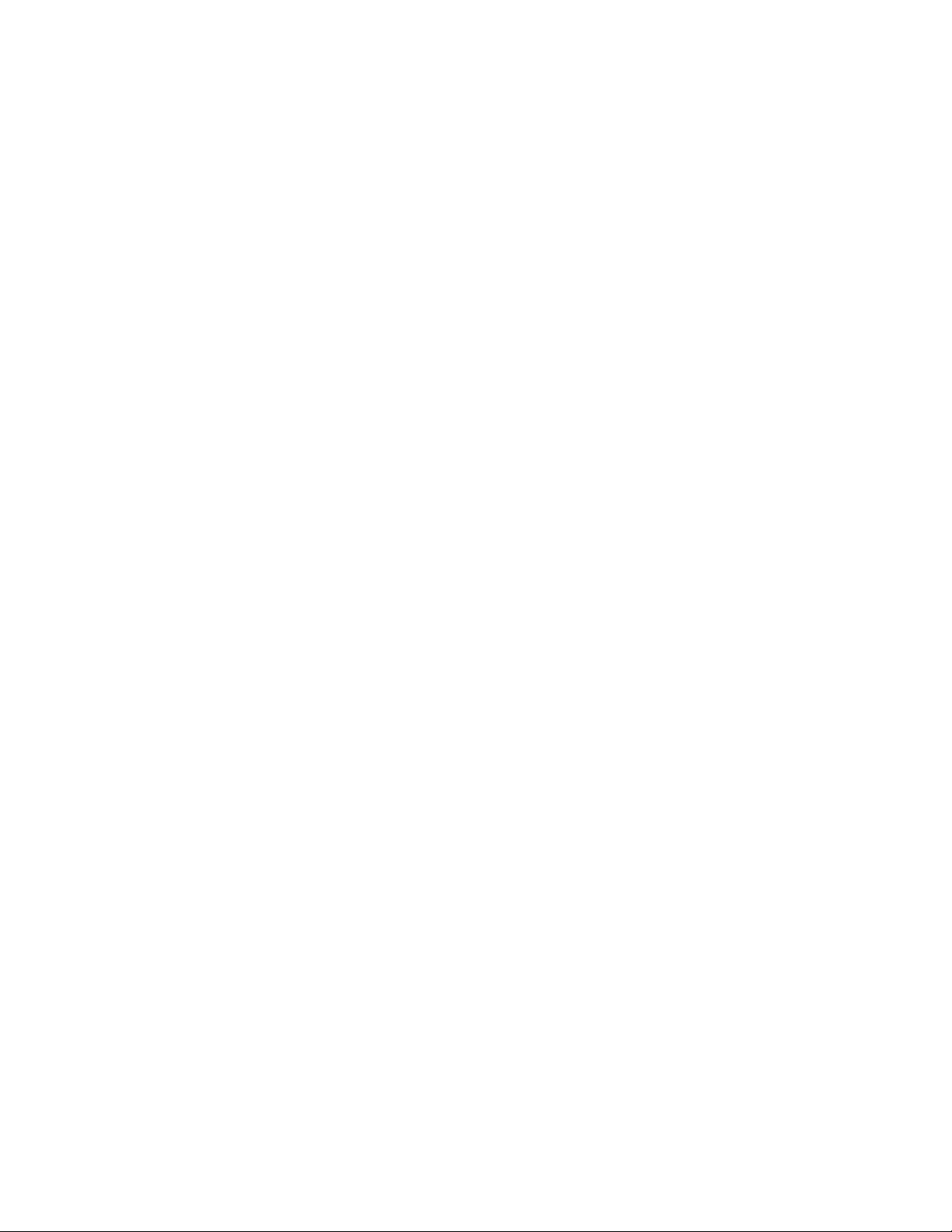
Nota:Primadiutilizzarequesteinformazionieilprodottodaessesupportato,accertarsidileggeree
comprenderelaseguentedocumentazione:“Informazioniimportantisullasicurezza”apaginaveAppendice
A“Informazioniparticolari”apagina137.
Secondaedizione(Settembre2012)
©CopyrightLenovo2012.
NOTASUIDIRITTILIMITATI:seidatioilsoftwaresonodistribuitiinbasealledisposizionicheregolanoilcontratto
“GSA”(GeneralServicesAdministration),l'uso,lariproduzioneoladivulgazioneèsoggettaallelimitazionipreviste
dalcontratton.GS-35F-05925.
Page 3
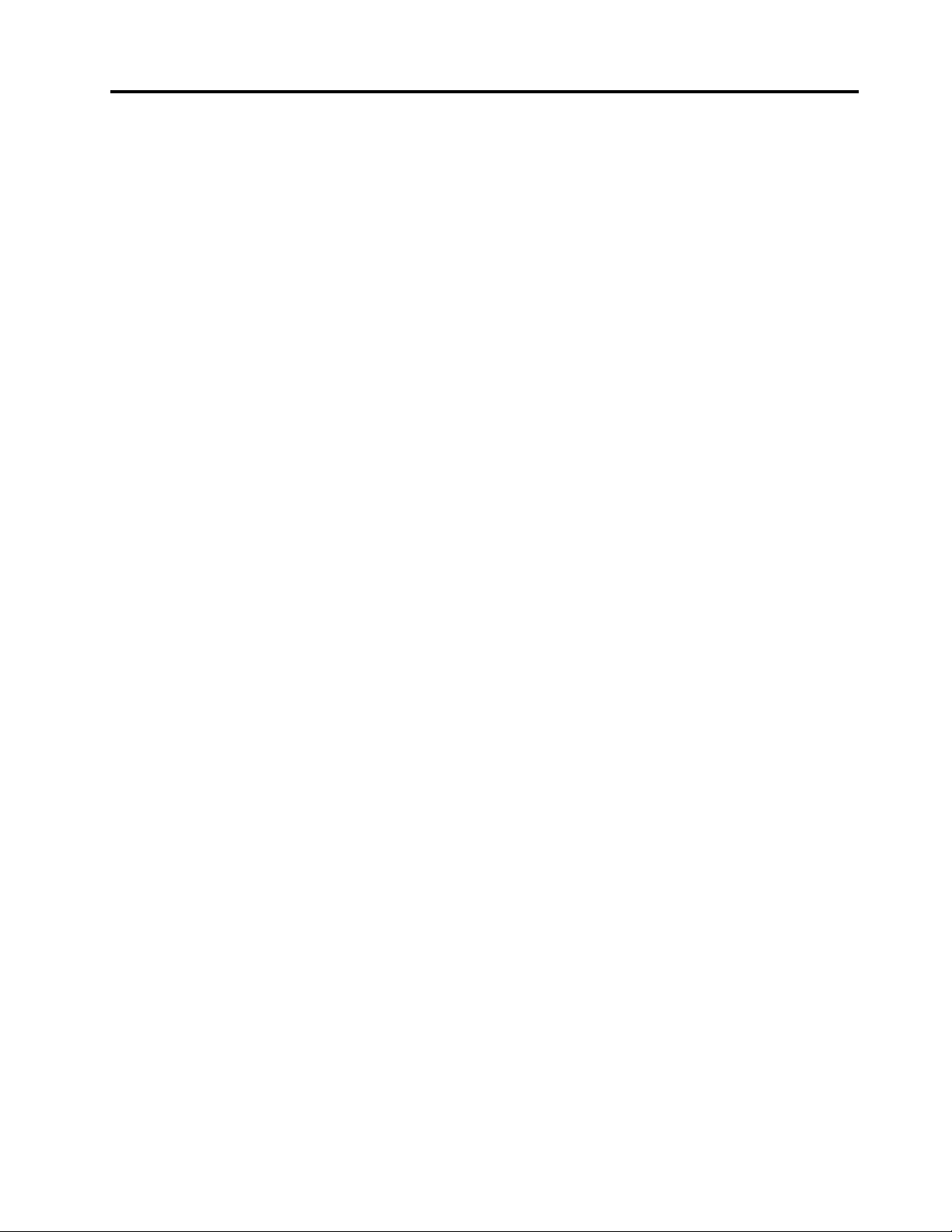
Contenuto
Informazioniimportantisulla
sicurezza................v
Servizioedaggiornamenti...........v
Prevenzionedell'elettricitàstatica........vi
Cavieadattatoridialimentazione........vi
Cavidiestensioneedispositivicorrelati.....vii
Spineeprese...............vii
Perifericheesterne.............vii
Surriscaldamentoeventilazionedelprodotto...vii
Ambientedilavoro.............viii
Informazionisullasicurezzadelmodem.....viii
Dichiarazionediconformitàlaser........ix
Alimentatore................ix
Puliziaemanutenzione............x
Capitolo1.Panoramicasulprodotto..1
Funzioni..................1
Speciche.................5
ProgrammiLenovo..............5
AccessoaiprogrammiLenovonelsistema
operativoWindows7...........5
AccessoaiprogrammiLenovonelsistema
operativoWindows8...........7
IntroduzioneaiprogrammiLenovo......7
Posizioni..................9
Posizionediconnettori,controllieindicatori
nellaparteanterioredelcomputer.....10
Posizionedeiconnettorisulretrodel
computer...............11
Posizionedeicomponenti........13
Identicazionedeicomponentisullaschedadi
sistema................13
Individuazionedelleunitàinterne......16
Tipodicomputeremodello........17
Capitolo2.Utilizzodelcomputer...19
Domandefrequenti.............19
AccessoalPannellodicontrollonelsistema
operativoWindows8............19
Usodellatastiera..............20
UtilizzodeltastidisceltarapidadiWindows.20
UtilizzodelpulsantebluThinkVantage...20
Utilizzodiunlettorediimprontedigitali...20
Utilizzodelmouseconrotellina........21
Regolazionedell'audio...........21
Informazionisull'audiodell'elaboratore...21
Impostazionedelvolumedaldesktop....21
ImpostazionedelvolumedalPannellodi
controllo...............22
UtilizzodiCDeDVD............22
GestioneeconservazionedisupportiCDe
DVD.................23
RiproduzionediunCDoDVD.......23
RegistrazionediunCDoDVD.......23
Capitolo3.Utilizzoottimaledel
computer...............25
Accessofacilitatoecomfort.........25
Organizzazionedell'areadilavoro.....25
Comfort...............25
Riessiedilluminazione.........26
Circolazionedell'aria..........26
Preseelettricheelunghezzadeicavi....26
Registrazionedelcomputer.........27
Spostareilcomputerinunaltropaeseoinun'altra
regione..................27
Interruttorediselezionedelvoltaggio....27
Sostituzionedeicavidialimentazione....28
Capitolo4.Sicurezza.........29
Funzionidisicurezza............29
Collegamentodiuncavodisicurezzaintegrato..30
Utilizzodellepassword...........30
PasswordBIOS............30
PassworddiWindows..........31
Congurazionedellettorediimprontedigitali...31
Informazionisuirewalleutilizzo.......31
Protezionedeidatidavirus..........32
Capitolo5.Installazioneo
sostituzionedell'hardware......33
Gestionediperiferichesensibiliallescariche
elettrostatiche...............33
Installazioneosostituzionedell'hardware....33
Installazionediopzioniesterne......33
Aperturadelcoperchiodelcomputer....34
Rimozioneereinserimentodellamascherina
anteriore...............34
Accessoaicomponentidellaschedadi
sistemaealleunità...........36
Installazioneosostituzionediunmodulodi
memoria...............37
Installazioneosostituzionediunascheda
PCI.................39
Installazioneosostituzionedellettore
schede................41
©CopyrightLenovo2012
i
Page 4
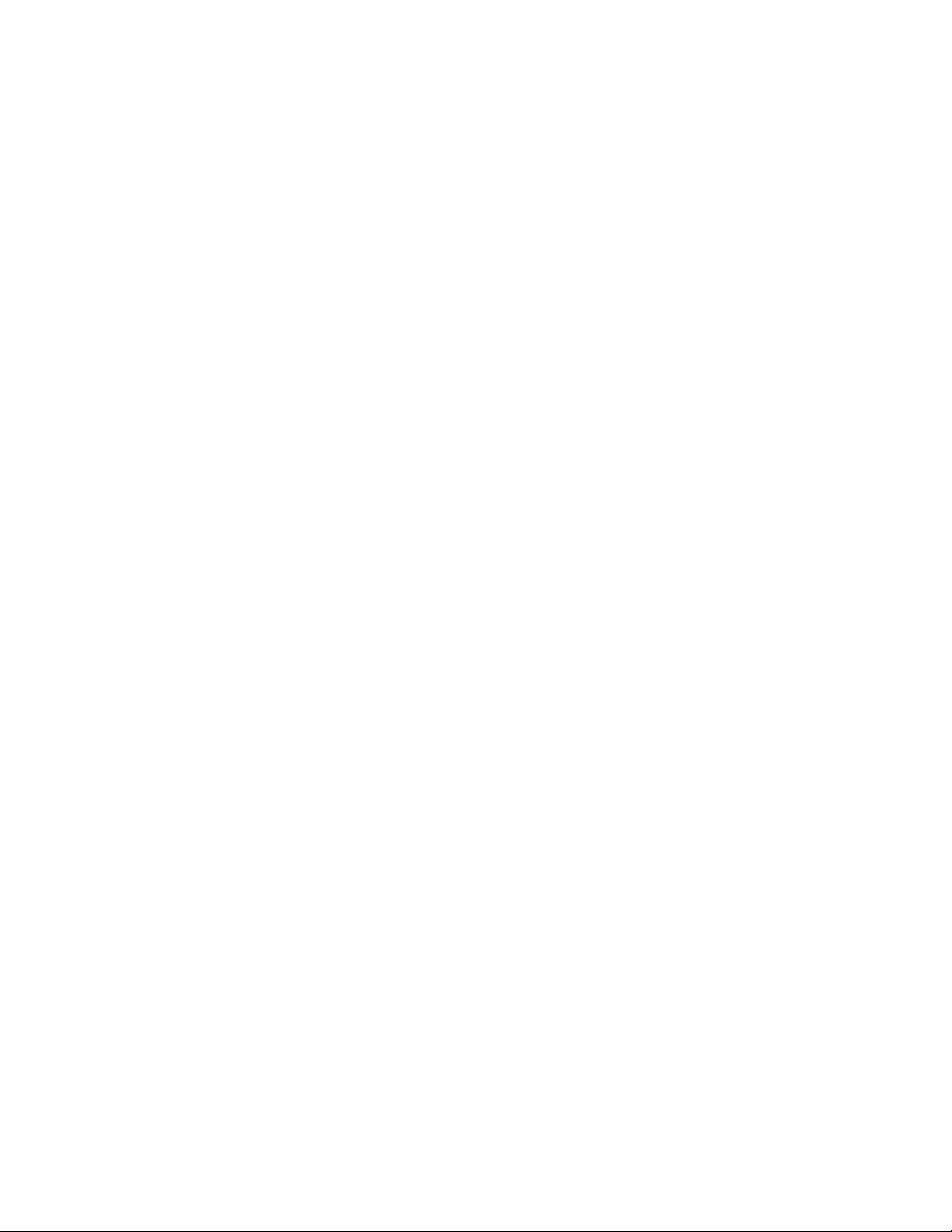
Installazioneosostituzionedell'unitàSSD
mSATA................46
Sostituzionedellabatteria........53
Installazionedell'unitàSSD........54
Sostituzionedell'unitàdiscosso.....56
Sostituzionedell'unitàottica.......58
Sostituzionedell'assiemeventoleedispersore
dicalore...............61
Sostituzionedell'assiemedialimentazione..64
Sostituzionedelmicroprocessore.....69
Sostituzionedell'interruttoredipresenzasul
coperchio...............72
Sostituzionedell'altoparlanteinterno....74
Sostituzionedell'assiemeaudioanterioree
USB.................76
SostituzionedelleunitàWiFi.......78
Installazioneorimozionedell'antennaWiFi
posteriore...............82
Installazioneorimozionedell'antennaWiFi
anteriore...............84
Sostituzionedellatastieraodelmouse...87
Operazioninalidisostituzionedei
componenti..............87
Impostazione,modicaedeliminazionediuna
password...............99
Cancellazionedipasswordperduteo
dimenticate(cancellazioneCMOS).....99
Abilitazioneodisabilitazionediunaperiferica..99
Selezionediunaperifericadiavvio.......100
Selezionediunaperifericadiavvio
temporanea..............100
Selezioneomodicadellasequenzadella
perifericadiavvio............100
AbilitazionedellamodalitàdiconformitàErP...100
ModalitàprestazioniICE...........101
AvvisotermicoICE.............102
UscitadalprogrammaSetupUtility......102
Capitolo8.Aggiornamentodei
programmidisistema........103
Utilizzodeiprogrammidisistema.......103
Aggiornamento(ash)delBIOSdadisco....103
Aggiornamento(ash)delBIOSdalsistema
operativo.................104
Ripristinoinseguitoadunerrorediaggiornamento
POST/BIOS................104
Capitolo6.Informazionisul
ripristino................89
Informazionisulripristinoperilsistemaoperativo
Windows7................89
Creazioneeutilizzodiunsupportodi
ripristino...............89
Esecuzionedioperazionidiripristinoedi
backup................90
Utilizzodell'areadilavoroRescueand
Recovery...............91
Creazioneeutilizzodiunsupportodi
salvataggio..............92
Reinstallazionedelleapplicazioniedeidriver
diperifericapreinstallati.........93
Reinstallazionedeiprogrammisoftware...94
Reinstallazionedeidriverdiperiferica....94
Soluzionedeiproblemidiripristino.....95
Informazionisulripristinoperilsistemaoperativo
Windows8................95
Capitolo7.Utilizzodelprogramma
SetupUtility..............97
AvviodelprogrammaSetupUtility.......97
Visualizzazioneemodicadelleimpostazioni...97
Utilizzodellepassword...........98
Considerazionisullepassword......98
Power-OnPassword..........98
AdministratorPassword.........98
HardDiskPassword...........98
Capitolo9.Prevenzionedeiproblemi
...................107
Aggiornamentodelcomputer.........107
Reperimentodeidriverdiperiferica
aggiornati...............107
Aggiornamentodelsistemaoperativo....107
UtilizzodiSystemUpdate........108
Puliziaemanutenzione...........108
Nozionifondamentali..........108
Puliziadelcomputer...........109
Procedureottimalidimanutenzione.....110
Spostamentodelcomputer..........110
Capitolo10.Risoluzionedeiproblemi
eprogrammididiagnostica....113
Risoluzionedeiproblemidibase.......113
Proceduradirisoluzionedeiproblemi......114
Risoluzionedeiproblemi...........115
Problemiaudio.............115
ProblemirelativialCD..........117
Problemirelativiall'DVD.........118
Problemisaltuari............119
Problemirelativialdispositivodipuntamento,
mouseotastiera............119
Problemirelativialvideo.........121
Problemirelativiallarete.........123
Problemirelativialleopzioni........126
Problemidibloccoeprestazioni......127
Problemirelativiallastampante......129
iiGuidaperl'utenteThinkCentre
Page 5
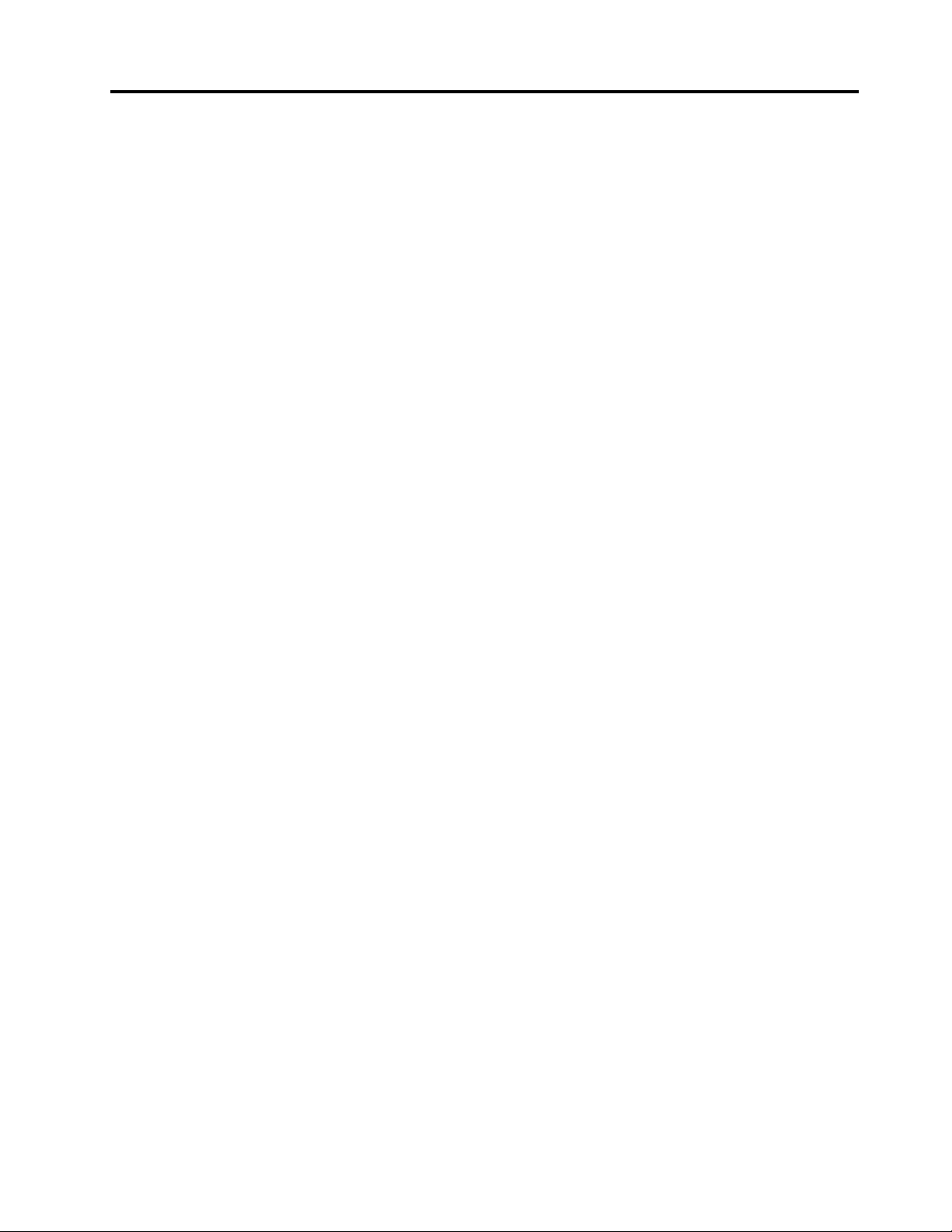
Problemirelativiallaportaseriale.....129
Problemisoftware...........130
Problemirelativiall'USB.........131
LenovoSolutionCenter...........131
Informazionisulleemissionielettromagnetiche..139
DichiarazionediconformitàFCC(Federal
CommunicationsCommission)......139
Informazioninormativeaggiuntive.......141
Capitolo11.Richiestadiinformazioni,
supportoeassistenza.......133
Fontidiinformazioni............133
LenovoThinkVantageTools........133
LenovoWelcome............133
Guidaesupportotecnico........133
Sicurezzaegaranzia..........133
SitoWebLenovo............133
SitoWebdelsupportoLenovo......134
Assistenzaeservizio............134
Utilizzodelladocumentazioneedel
programmadidiagnostica........134
Richiestadiassistenza..........134
Utilizzodialtriservizi..........135
Acquistodialtriservizi..........136
AppendiceA.Informazioni
particolari..............137
Marchi..................137
AppendiceB.Informazionisulle
normative..............139
Avvisosullaclassicazionedell'esportazione...139
AppendiceC.InformazionisuWEEE
esulriciclaggio...........143
InformazioniWEEEimportanti.........143
Informazionisulriciclaggio..........143
InformazionisulriciclaggioperilBrasile.....144
Informazionisulriciclaggiodellebatterieper
Taiwan..................145
Informazionisulriciclaggiodellebatterieper
Unioneeuropea..............145
AppendiceD.DirettivaRoHS
(RestrictionofHazardous
Substances).............147
CinaRoHS................147
TurcoRoHS................147
UcrainaRoHS...............147
IndiaRoHS................148
AppendiceE.Informazionisul
modelloENERGYSTAR.......149
Indice................151
©CopyrightLenovo2012
iii
Page 6
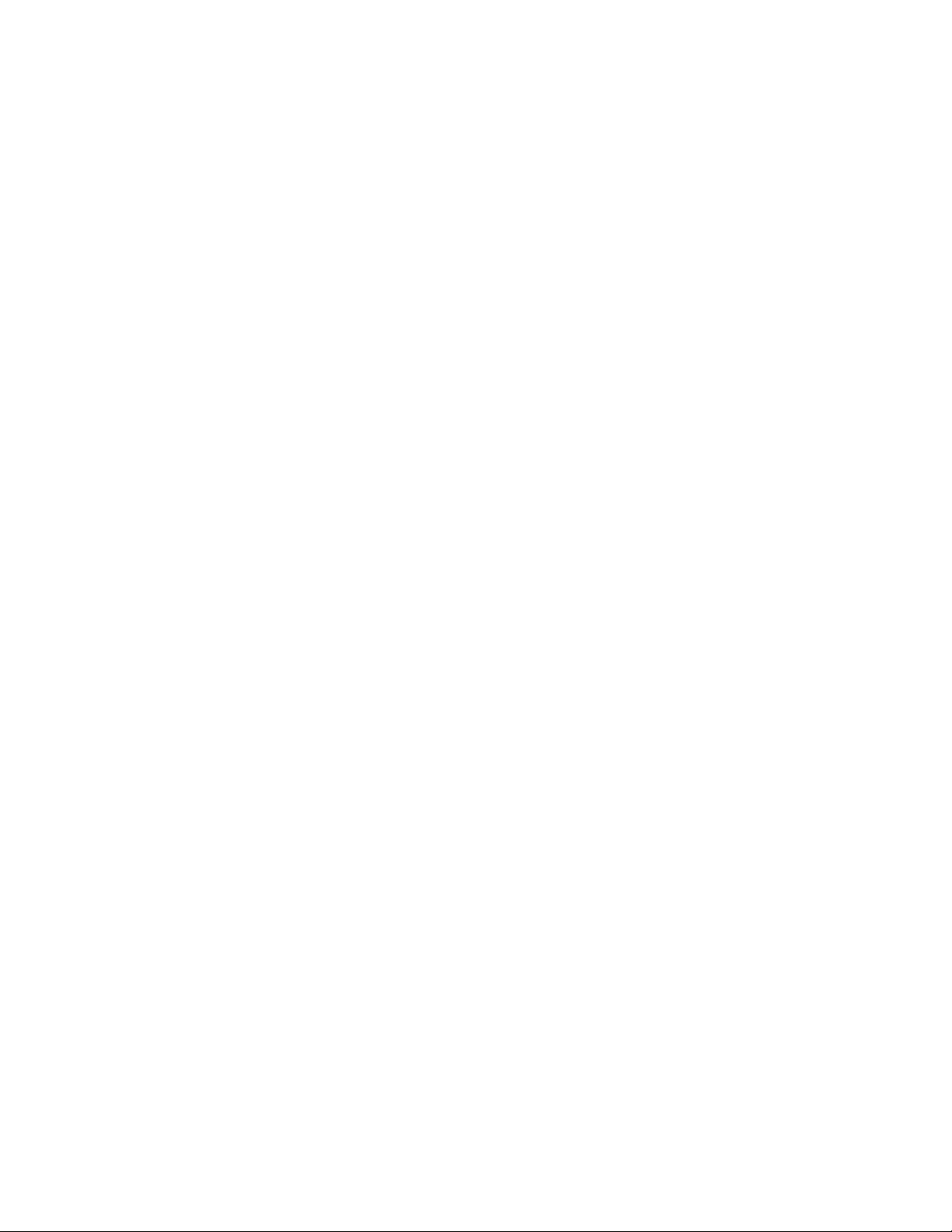
ivGuidaperl'utenteThinkCentre
Page 7
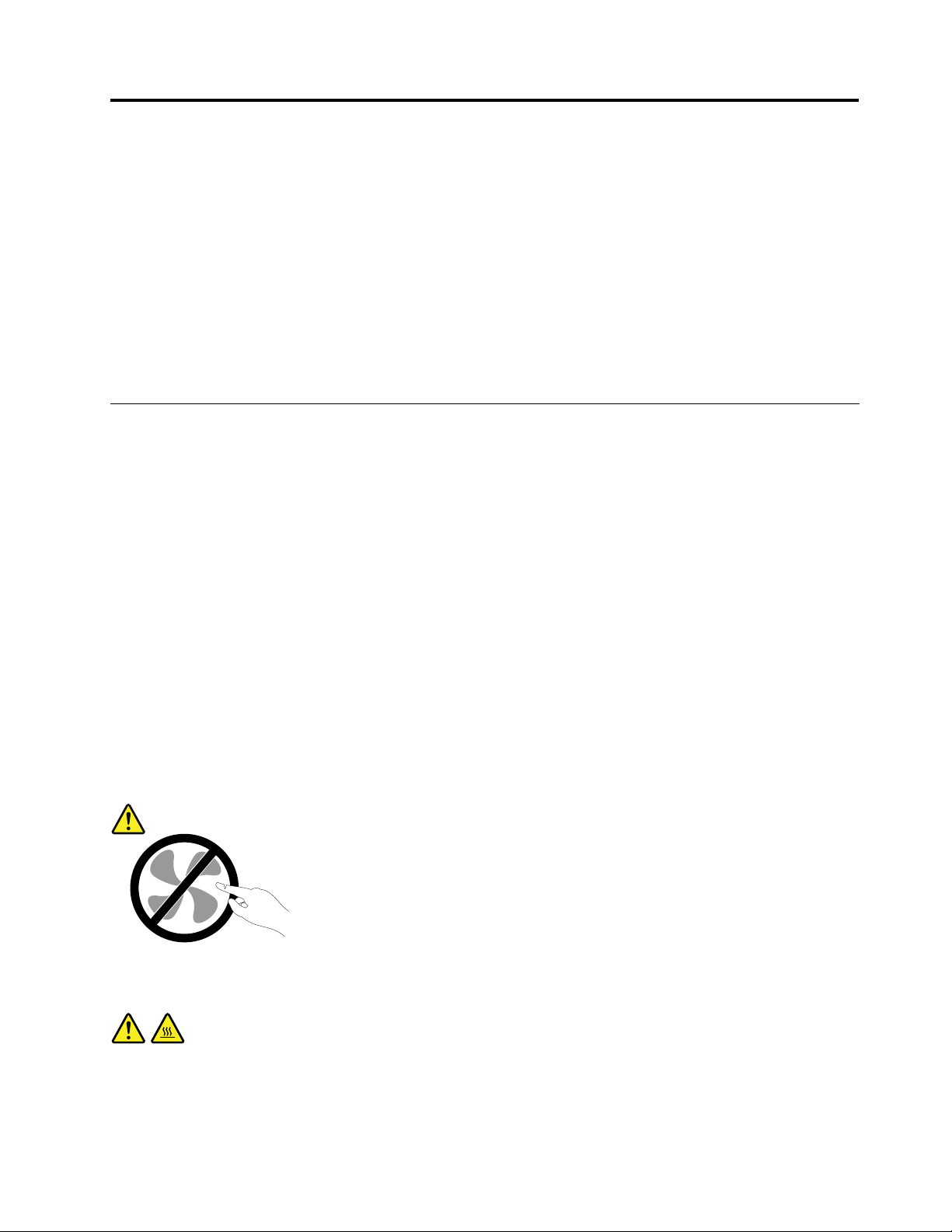
Informazioniimportantisullasicurezza
ATTENZIONE:
Primadiutilizzarequestomanuale,accertarsidileggereecomprenderetutteleinformazionisulla
sicurezzarelativeaquestoprodotto.Fareriferimentoalleinformazioniinquestasezioneealle
informazionisullasicurezzacontenutenellaGuidaallacongurazioneeinmateriadisicurezzaedi
garanziafornitaconquestoprodotto.Laletturaelacomprensionedellepresentiinformazionisulla
sicurezzariduconoilrischiodilesioniapersoneedannialprodotto.
SenonsidisponepiùdiunacopiadellaGuidaallacongurazioneeinmateriadisicurezzaedi
garanzia,èpossibilerichiederneunaversionePDFsulsitoWebdisupportoLenovo
http://www.lenovo.com/support.SulsitoWebdisupportoLenovosonoinoltredisponibililaGuidaalla
congurazioneeinmateriadisicurezzaegaranziaelapresenteguidaperl'utenteinaltrelingue.
®
all'indirizzo
Servizioedaggiornamenti
Nontentarediprovvederepersonalmenteallamanutenzionediunprodotto,amenochenonindicato
direttamentedalSupportotecnicoodalladocumentazioneinclusa.Rivolgersiesclusivamentealfornitoredel
servizioautorizzatoariparareilprodottospecico.
Nota:alcunepartipossonoessereaggiornateosostituitedall'utente.Gliaggiornamentisonoingenere
notianchecomeopzioni.Lepartidisostituzioneapprovateperl'installazionedapartedelclientevengono
indicatecomeCustomerReplaceableUnitoCRU.Lenovofornisceunadocumentazionediistruzioniche
offronoaiclientiistruzionisull'installazionedelleopzioniosullasostituzionedelleCRU.Quandosieseguono
questeoperazioni,ènecessarioattenersiscrupolosamenteatutteleistruzioni.LostatoOff(spento)diun
indicatoredialimentazionenonindicanecessariamentecheilivellidivoltaggioall'internodiunprodotto
sianozero.Primadirimuovereilcoperchiodaunprodottodotatodiuncavodialimentazione,vericare
semprechel'alimentazionesiadisattivataecheilprodottononsiacollegatoaunafontedialimentazione.
PerulterioriinformazionisullepartiCRU,fareriferimentoallasezioneCapitolo5“Installazioneosostituzione
dell'hardware”apagina33.Perqualsiasidomandaodubbio,contattareilCentroassistenzaclienti.
Sebbenenonsianopresentipartimobilinelcomputerunavoltascollegatoilcavodialimentazione,è
importanteosservareleseguentiavvertenzeperlasicurezza.
ATTENZIONE:
Componentimobilipericolosi.Tenereditaealtrepartidelcorpoadistanzadatalicomponenti.
ATTENZIONE:
PrimadisostituireleCRU,spegnereilcomputereattenderedatreacinqueminutiperconsentireil
raffreddamentodelcomputerprimadiaprireilcoperchio.
©CopyrightLenovo2012
v
Page 8

Prevenzionedell'elettricitàstatica
L'elettricitàstatica,sebbeneinoffensivaperlepersone,puòdanneggiareseriamenteicomponentiele
opzionidiuncomputer.Unagestioneimpropriadellepartisensibiliallastaticitàpuòprovocaredanni
all'unità.Quandosiestraedall'imballaggioun'opzioneounCRU,nonaprirel'involucroantistaticonchénon
espressamenterichiestodalleistruzioniperl'installazione.
NelmaneggiareopzionioCRU,oppurenell'eseguireoperazioniall'internodelcomputer,rispettarele
seguentiavvertenzeperevitaredannicausatidall'elettricitàstatica:
•Limitareimovimenti,poichépossonocausarelaformazionedielettricitàstatica.
•Maneggiaresempreicomponenticonmoltacura.Maneggiaregliadattatori,imodulidimemoriaedaltri
microprocessoridelcircuitodaibordi.Nontoccaremaiicircuitiesposti.
•Evitarechealtritocchinoicomponenti.
•QuandosiinstallaunaopzioneoCRUsensibileall'elettricitàstatica,poggiarel'involucroantistaticoche
contieneilcomponentesulcoperchiometallicodeglialloggiamentidiespansioneosidiun'altrasupercie
metallicanonverniciatadelcomputerperalmenoduesecondi.Inquestomodolaquantitàdielettricità
staticapresentenell'involucroenelpropriocorpovieneridotta.
•Quandopossibile,rimuoverelapartesensibileall'elettricitàstaticadalpacchettodiprotezionecontrole
caricheelettrostaticheeinstallarlasenzariporlasualtresuperci.Nelcasoincuiciònonsiapossibile,
collocarelaconfezioneantistaticasuunasupercielisciaepianaeinstallareilcomponentesutale
supercie.
•Nonpoggiarelapartesulcoperchiodelcomputerosualtresupercimetalliche.
Cavieadattatoridialimentazione
Utilizzaresolocavieschededialimentazionefornitidalproduttore.
Icavidialimentazionidevonoessereapprovatianormadilegge.PerlaGermania,saràH05VV-F ,3G,0,75
2
mm
osuperiore.Pertuttiglialtripaesi,sarànecessarioutilizzareitipiappropriati.
Nonavvolgeremaiuncavodialimentazioneintornoallaschedadialimentazioneoadaltrioggetti.Inquesto
modoilcavopuòessersottopostoadunasollecitazionechelopotrebbedanneggiare.Ciòpotrebbe
risultareinunrischioperlasicurezza.
Posizionaresempreicavidialimentazioneinmododanonintralciareilpassaggioorischiaredicomprimerli.
Tenereilcavodialimentazioneeitrasformatorialriparodailiquidi.Adesempio,nonlasciareuncavo
ounadattatoredialimentazioneinprossimitàdilavandini,vaschedabagno,gabinettiosupavimenti
chevengonolavaticondetergentiliquidi.Iliquidipossonocausarecortocircuiti,soprattuttoseilcavoo
l'adattatoreèstatosottopostoaunutilizzononcorretto.Iliquidipotrebberoinoltrecausarelacorrosione
gradualedeiterminalidelcavodialimentazionee/oiterminalideiconnettoripresentisultrasformatore,
ilchepotrebbeportareadunsurriscaldamento.
Collegaresempreicavinell'ordinecorrettoevericarechetuttiiconnettorideicavisianoinseriti
completamentenellepresedicorrente.
NonutilizzareunaschedadialimentazioneconpindiingressoCAcorrosiochepresentinosegnidi
surriscaldamento(comeadesempioplasticadegradata)nell'ingressoCAoinqualsiasialtropuntodella
schedadialimentazione.
Nonutilizzarecavidanneggiatioicuicontattielettricipresentinodeisegnidicorrosioneodisurriscaldamento
sulleestremità.
viGuidaperl'utenteThinkCentre
Page 9
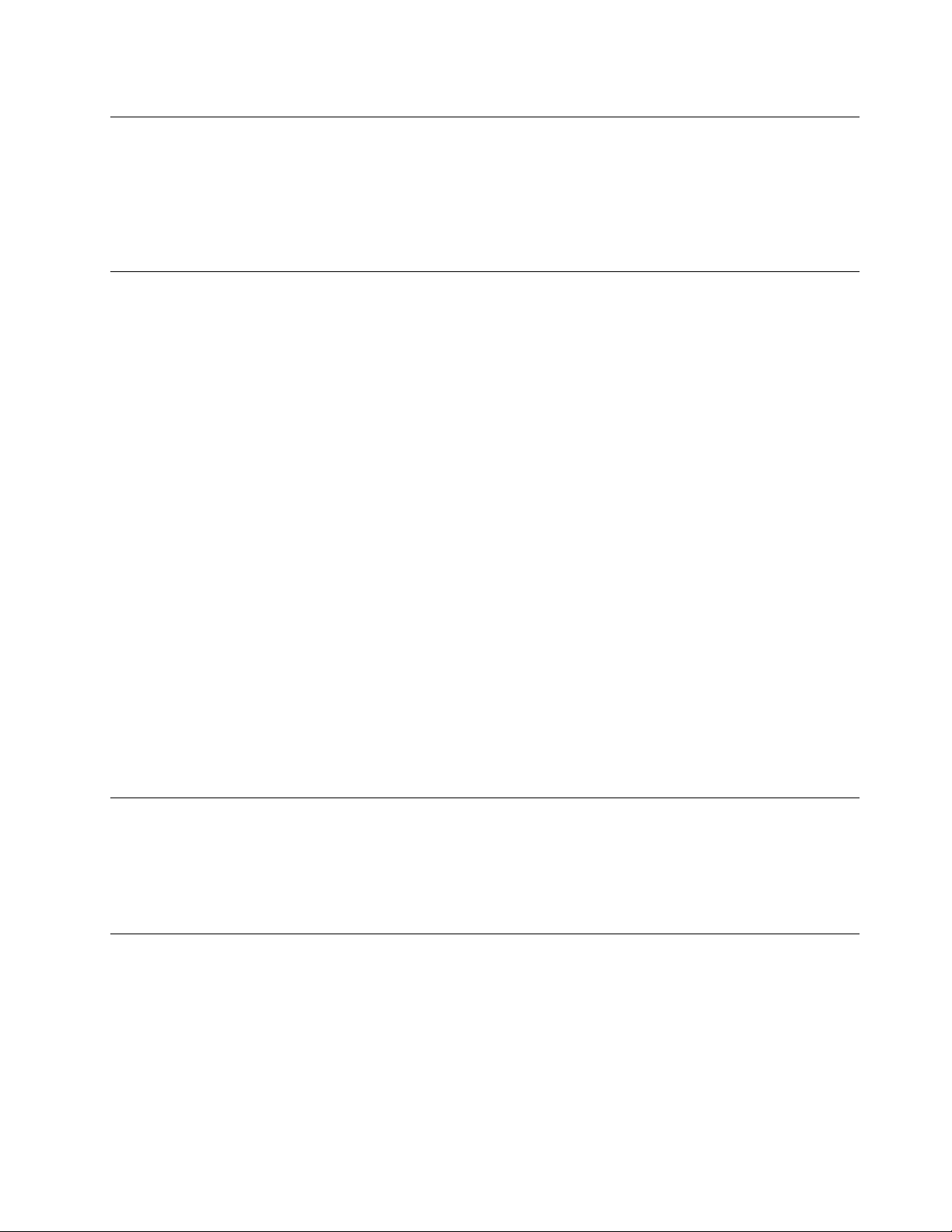
Cavidiestensioneedispositivicorrelati
Vericarecheleprolunghe,idispositividiprotezionedasovraccarico,glialimentatoriedicavidi
alimentazioneutilizzatisianoingradodigestireirequisitielettricidelprodotto.Nonsovraccaricaretali
dispositivi.Sesiutilizzanoinastridell'alimentazione,ilcariconondevesuperareilpotenziamentodi
immissionedeinastridell'alimentazione.Perulterioriinformazionisuicarichidell'alimentazione,suirequisiti
dell'alimentazioneesuipotenziamentidiimmissione,rivolgersiadunelettricista.
Spineeprese
Seunapresadicorrenteèdanneggiataocorrosa,nonutilizzarlanchénonvienesostituitadaunelettricista
qualicato.
Nonpiegareomodicarelaspina.Selaspinaèdanneggiata,rivolgersialproduttoreperrichiederela
sostituzione.
Noncondividereunapresaelettricaconaltridispositividomesticiocommercialicheutilizzanograndi
quantitàdielettricità;unatensionenonstabilepotrebbe,altrimenti,causaredannialcomputer,aidatio
alleperiferichecollegate.
Alcuniprodottivengonoforniticonunaspinacontredenti.Taleconnettorepuòesserecollegatosoload
unapresaelettricamunitadimessaaterradisicurezza.Questaèunafunzionedisicurezza.Nontentare
diinserirequestaspinainunapresaelettricanondotatadimessaaterradisicurezza.Senonèpossibile
inserireilconnettorenellapresa,richiedereadunelettricistaunadattatoreadeguatooppuresostituire
lapresaconunacheconsentediutilizzarequestafunzionedisicurezza.Nonsovraccaricareunapresa
elettrica.Ilcaricogeneraledelsistemanondevesuperarel'80%delpotenziamentodelcircuitoderivato.
Perulterioriinformazionisuicarichidell'alimentazioneesulpotenziamentodelcircuitoderivato,rivolgersi
adunelettricista.
Vericarechelapresaelettricautilizzatasiacollegatacorrettamente,siafacilmenteaccessibileecollocata
vicinoall'apparecchiatura.Nontendereicaviinmodoeccessivo.
Vericarechelapresaelettricaforniscalacorrettatensioneperilprodottochesistainstallando.
Collegareescollegareconcautelal'apparecchiaturadallapresaelettrica.
Perifericheesterne
NoncollegareoscollegarecavidiperifericheesternetrannequelliUSB(UniversalSerialBus)e1394nchéil
computerèaccesoperevitaredicausaredannialcomputer.Perevitareeventualidannialleperiferiche
collegate,attenderealmenocinquesecondidopocheilcomputerèstatospentoprimadiscollegare
leperifericheesterne.
Surriscaldamentoeventilazionedelprodotto
Computer,adattatoridialimentazioneemoltialtriaccessoripossonogenerarecalorequandoaccesie
quandolebatteriesonoincarica.Osservaresempreleseguentiprecauzioni:
•Nonlasciareilcomputer,l'adattatoredialimentazioneoaltriaccessoriincontattoconlapelleoaltre
partidelcorpoperunperiodoprolungatoduranteilcaricamentodellabatteriaoquandoilcomputerèin
funzione.Ilcomputer,l'adattatoredialimentazioneedaltriaccessoriproduconocaloredurantelaconsueta
attività.Ilcontattoprolungatoconilcorpopotrebbecausaredisagioe,potenzialmente,delleustioni.
©CopyrightLenovo2012
vii
Page 10
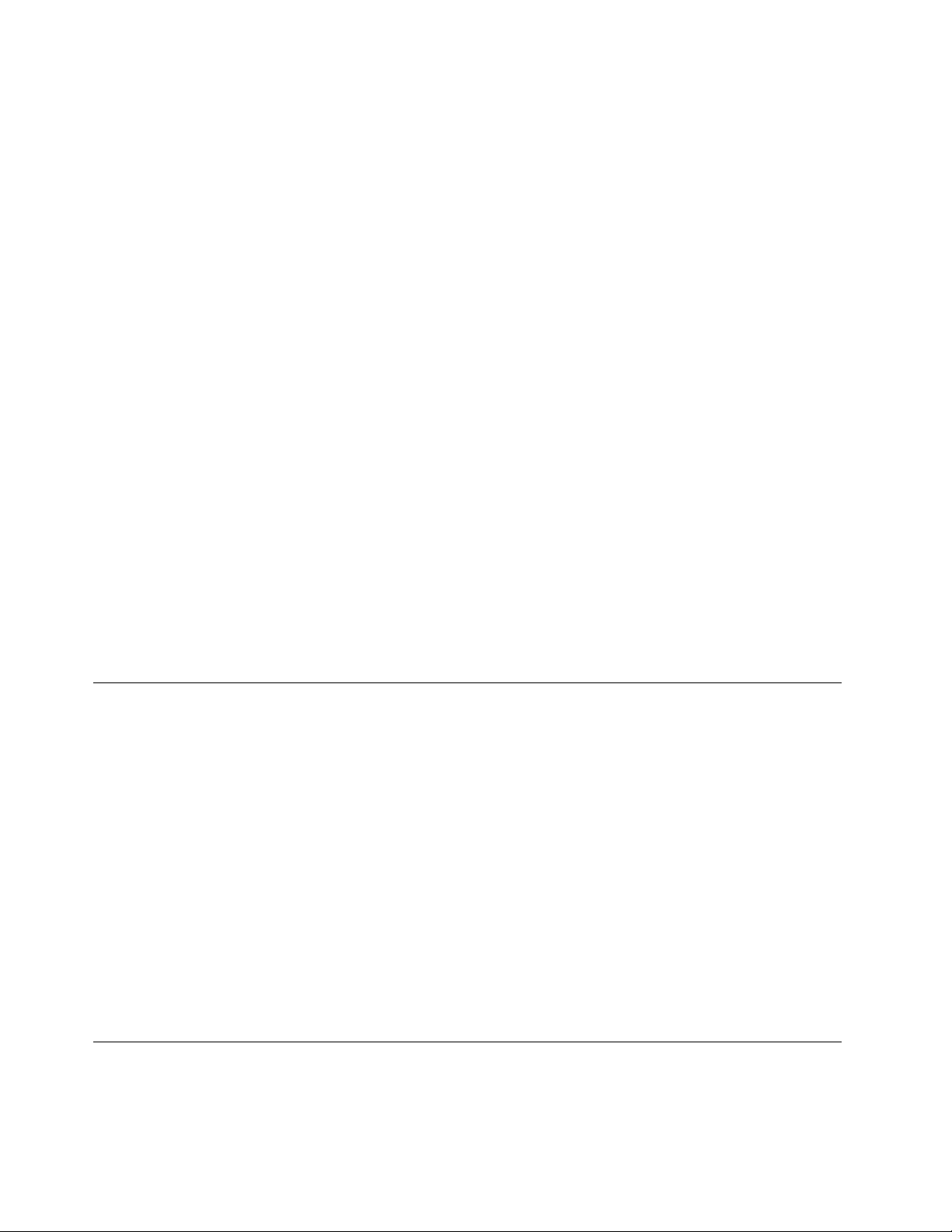
•Noncaricarelabatteriaofarfunzionareilcomputer,l'adattatoredialimentazioneogliaccessorineipressi
dimaterialiinammabilioinambienticonpericolodiesplosioni.
•Glislotdiventilazione,leventoleeidissipatoridicaloresonoforniticonilprodottopersicurezza,comfort
eunfunzionamentosicuro.Talicomponentipotrebberovenirebloccatiinavvertitamenteposizionando
ilcomputersuletti,divani,tappetioppurealtresuperciessibili.Nonbloccare,coprireodisabilitare
maiquesticomponenti.
Ènecessariocontrollarel'accumulodipolverenelcomputeralmenounavoltaognitremesi.Primadi
effettuarequalsiasicontrollo,scollegareilcomputeredisinserireicavidialimentazionedellapresaelettrica
poirimuoverequalsiasiaccumulodipolveredaiforidiventilazioneedaiforidellamascherina.Sesinotaun
accumulodipolvereall'esternodelcomputer,controllareerimuoverelapolverealsuointernoincludendole
alettediaspirazionedeldissipatoredicalore,l'alimentatoredeiforidiventilazioneeleventole.Spegnere
sempreilcomputerescollegarloprimadiaprireilcoperchio.Sepossibile,evitarediutilizzareilcomputer
vicinoadareeatrafcointenso.Seènecessariolavorareinun'areatrafcataoneipressiditalearea,
controllaree,senecessario,pulireilcomputerpiùfrequentemente.
Perlapropriasicurezzaepermantenereleprestazionidelcomputeradunlivelloottimale,seguiresempre
questeprecauzionidibase:
•Teneresemprechiusoilcomputerquandoècollegatoallareteelettrica.
•Controllareregolarmentelaparteesternadelcomputerperevitareaccumulodipolvere.
•Rimuoverelapolveredalleventoleedaiforidellamascherina.Effettuarecontrollipiùfrequenti,sesilavora
inambientipolverosioinareeatrafcointenso.
•Nonrestringereoostruirealcunaaperturaperlaventilazione.
•Nonriporreolavorareconilpropriocomputerubicatoall'internodimobili,poichépotrebbeaumentareil
rischiodisurriscaldamento.
•Letemperaturedeiussidiariaall'internodelcomputernondevonosuperarei35°C(95°F).
•Nonutilizzaredispositividiltraggioaria.Potrebberointerferireconunadeguatoraffreddamento.
Ambientedilavoro
L'ambientedilavoroottimaleincuiutilizzareilcomputerè10°C-35°C(50°F-95°F)conun'umiditàcompresa
trail35%el'80%.Seilcomputervieneconservatootrasportatoatemperatureinferioria10°C(50°F),
attenderechegiungaallatemperaturadiesercizioottimaledi10°C-35°C(50°F-95°F)primadiutilizzarlo.
Taleprocessopotrebberichiederedueoreincondizioniparticolarmenterigide.Lamancataosservanzadi
questaprecauzionepotrebbecausaredanniirreparabilialcomputer.
Sepossibile,sistemareilcomputerinareeventilateeasciuttesenzaesposizionedirettaalsole.
Teneredispositivielettronicicomeventoleelettriche,radio,altoparlantidigrandepotenza,condizionatorie
forniamicroondelontanodalcomputer,poichéiforticampimagneticigeneratidatalidispositivipossono
danneggiareilmonitoreidaticontenutineldiscorigido.
Nonmetterebevandesopraoallatodelcomputerodialtreperiferichecollegate.Incasodiversamentodi
liquidisulcomputerosuundispositivocollegato,potrebbevericarsiuncortocircuitooaltridanni.
Nonmangiareofumaredavantiallatastiera.Leparticellechevinisconodentropossonoprovocaredanni.
Informazionisullasicurezzadelmodem
ATTENZIONE:
Perridurreilrischiodiincendio,utilizzaresolocavidilineadicomunicazioneN.26AWGomaggiori
viiiGuidaperl'utenteThinkCentre
Page 11
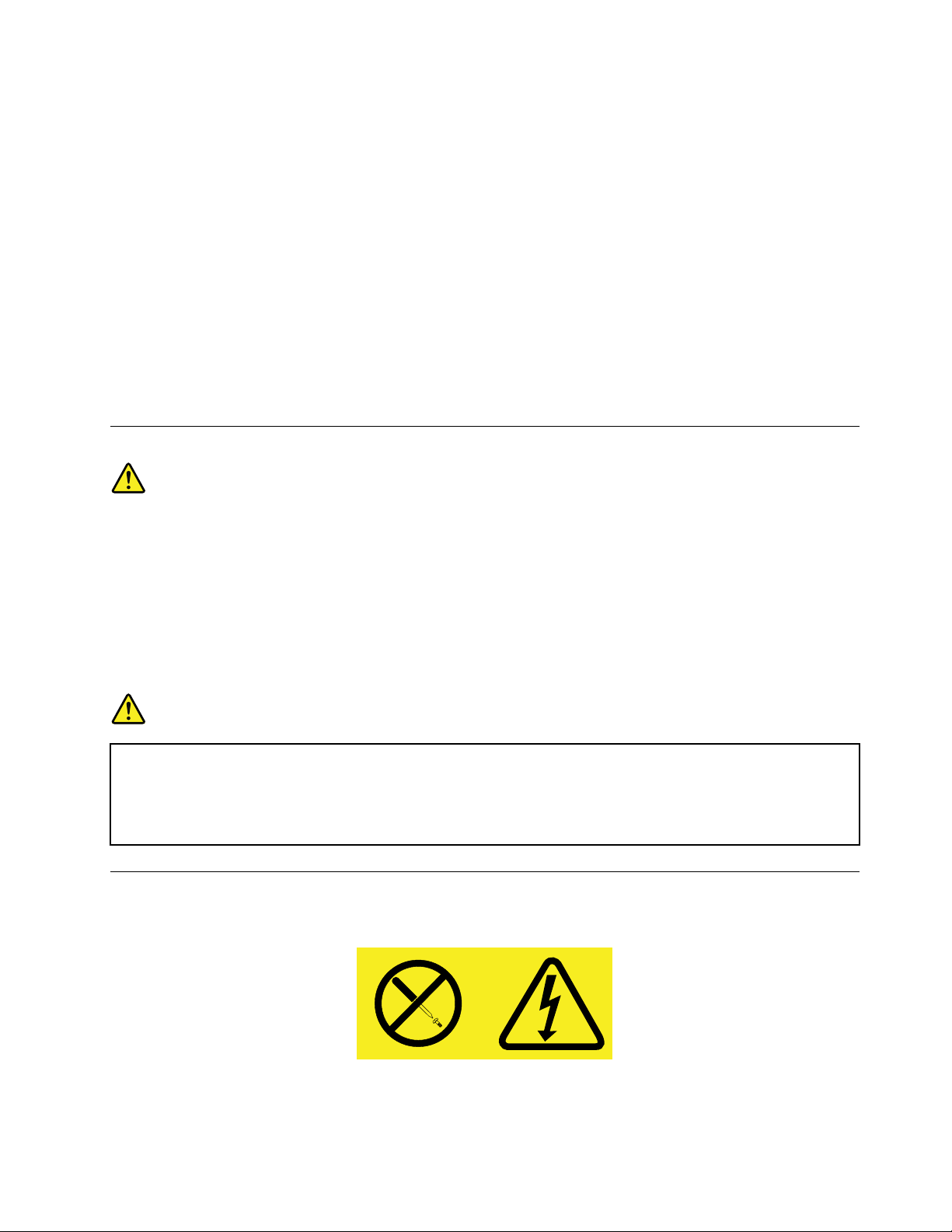
(adesempio,N.24AWG),accettatidailaboratoriUL(UnderwritersLaboratories)ocerticati
dall'associazioneCSA(CanadianStandardsAssociation).
Perridurreilrischiodiincendio,scosseelettricheolesionidurantel'utilizzodell'apparecchiaturatelefonica,
attenersisemprealleprecauzionirelativeallasicurezza:
•Noninstallareuncollegamentotelefonicoduranteuntemporale.
•Noninstallareiconnettoritelefoniciinubicazionibagnate,amenochenonsianoprogettatispecicamente
aquestoscopo.
•Nontoccarecavitelefonicinonisolatioterminalinchél'interfacciadiretenonvienescollegatadalla
lineatelefonica.
•Effettuareconcautelaleoperazionidiinstallazioneomodicadellelineetelefoniche.
•Evitarediutilizzareuntelefono(eccettounowireless)duranteuntemporale.Potrebbeimplicareun
eventualerischiodiscosseelettriche.
•Perdenunciareunafugadigas,nonutilizzareiltelefonoinprossimitàdellafugastessa.
Dichiarazionediconformitàlaser
ATTENZIONE:
Quandovengonoinstallatiprodottilaser(qualiunitàCD-ROM,DVD,perifericheabraotticao
trasmettitori),tenerepresentequantosegue:
•Nonrimuovereicoperchi.Larimozionedeicoperchidell'unitàlaserpotrebbeprovocare
l'esposizionearadiazionipericolose.All'internodeidispositivinonsonopresentipartisoggettea
manutenzione.
•L'utilizzodicontrolli,regolazioniol'esecuzionediprocedurenondescrittenelpresentemanuale
possonoprovocarel'esposizionearadiazionipericolose.
PERICOLO
AlcuniprodottilasercontengonoundiodolaserdiClasse3AodiClasse3Bincorporato.T enere
presentequantosegue:
Aprendol'unitàvengonoemesseradiazionilaser.Nonssareilraggio,nonguardaredirettamente
condispositiviotticiedevitarel'esposizionedirettaalraggio.
Alimentatore
Nonrimuovereilcoperchiodiunalimentatoreodiqualsiasiparteconlaseguenteetichetta.
©CopyrightLenovo2012
ix
Page 12
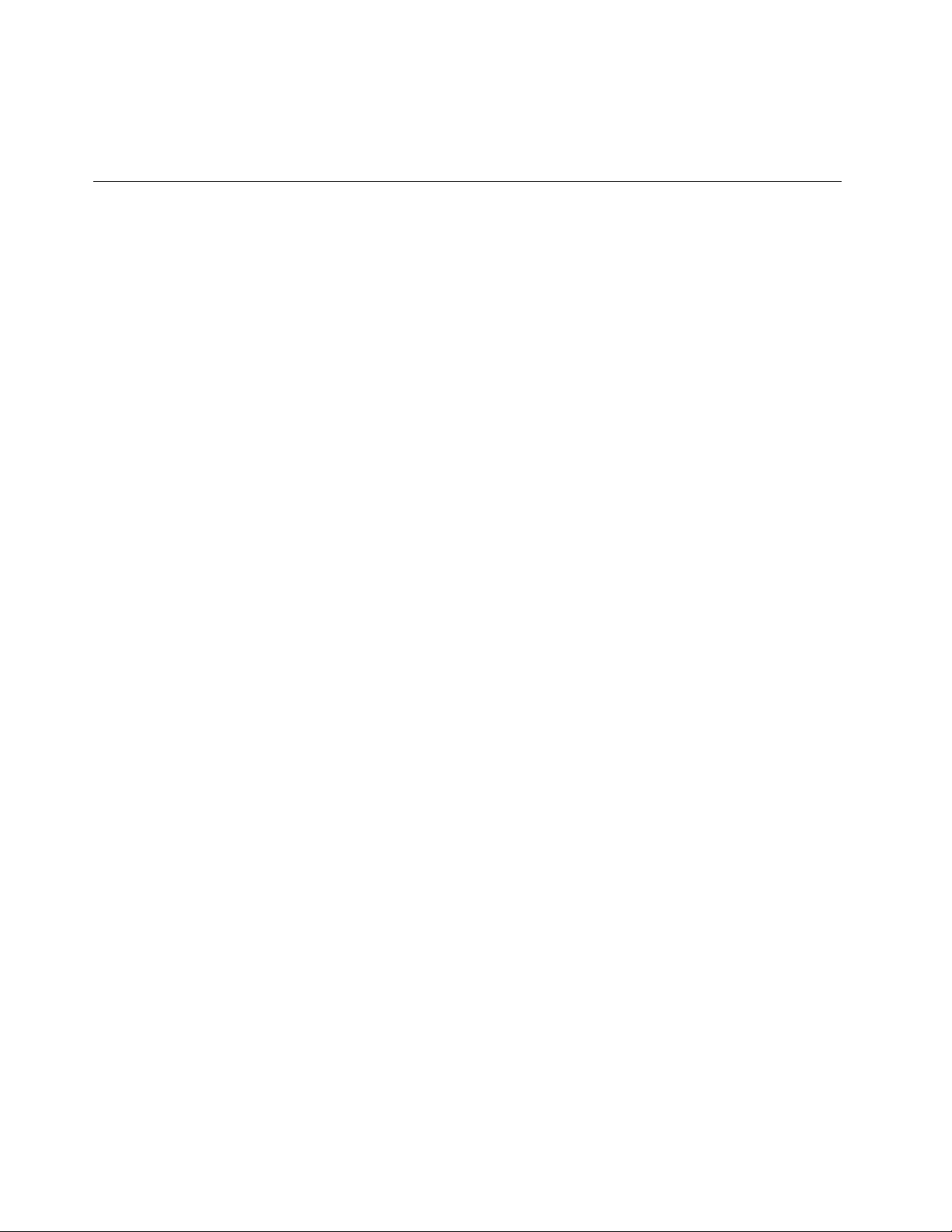
Qualsiasiparterecantetaleetichettapresentalivellipericolosidienergia,correnteovoltaggio.All'internodi
talicomponentinonvisonopartiriparabilidall'utente.Sesisospettanoproblemirelativiaunodiquesti
componenti,contattareiltecnicodell'assistenza.
Puliziaemanutenzione
Tenerepulitiilcomputerel'areadilavoro.Spegnereilcomputerequindiscollegareilcavodialimentazione
primadipulirlo.Nonspruzzaredetergentiliquididirettamentesulcomputerenonutilizzaredetergentiche
contenganomaterialeinammabileperpulireilcomputer.Spruzzareildetergentesuunpannomorbidoe
passarlosullesupercidelcomputer.
xGuidaperl'utenteThinkCentre
Page 13
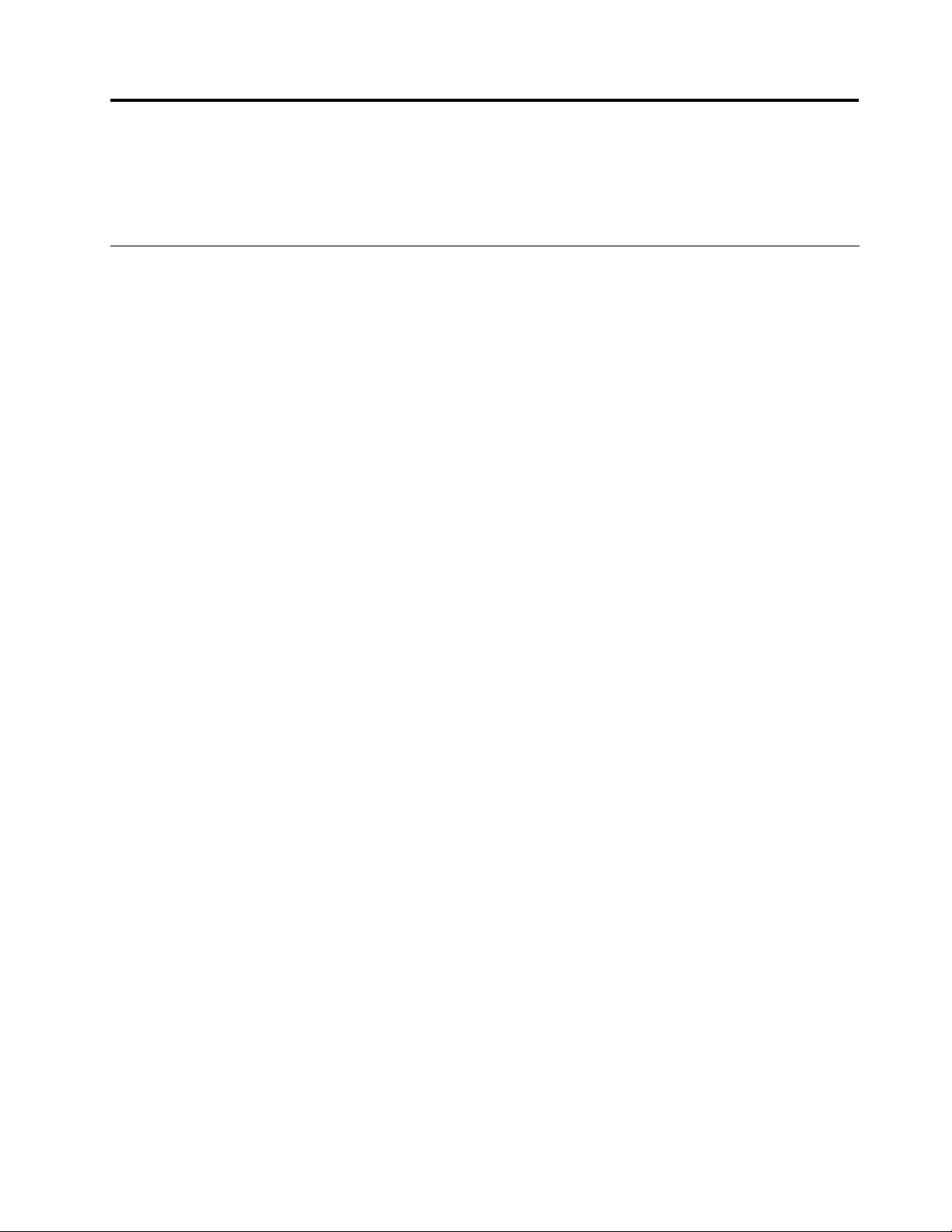
Capitolo1.Panoramicasulprodotto
Questocapitolofornisceinformazionisufunzioni,speciche,programmisoftwarefornitidaLenovoe
posizionidiconnettori,componenti,partisullaschedadisistemaeunitàinternedelcomputer.
Funzioni
Questasezionepresentalefunzionidelcomputer.Leinformazioniriguardanoun'ampiavarietàdimodelli.
Pervisualizzareleinformazionisulmodellospecico,eseguireunadelleoperazioniseguenti:
•AccederealprogrammaBIOSSetupUtilityseguendoleistruzionifornitenellasezioneCapitolo7“Utilizzo
delprogrammaSetupUtility”apagina97.Quindi,selezionareMain➙SystemSummarypervisualizzare
leinformazioni.
•NelsistemaoperativoMicrosoft
®
Windows
suComputereselezionareProprietàpervisualizzareleinformazioni.
•NelsistemaoperativoWindows8,spostareilcursorenell'angoloinaltoadestraoinbassoadestradello
schermopervisualizzareleiconepromemoria.QuindifareclicsuImpostazioni➙InformazioniPCper
visualizzareleinformazioni.
Microprocessore
Ilcomputerèdotatodiunodeiseguentimicroprocessori(ladimensionedellacacheinternavariaper
tipodimodello):
•MicroprocessoreIntel
®
Core™i3
•MicroprocessoreIntelCorei5
•MicroprocessoreIntelCorei7
•MicroprocessoreIntelCeleron
•MicroprocessoreIntelPentium
®
®
®
7,fareclicsuStart,fareclicconilpulsantedestrodelmouse
Memoria
IlcomputersupportanoaquattroUDIMM(UnbufferedDualInlineMemoryModule)DDR3(DoubleData
Rate3).
Unitàinterne
•Unitàottica:DVD-ROMoDVD-R(facoltativa)
•UnitàdiscossoSA TA(SerialAdvancedTechnologyAttachment)
•UnitàSSDSATA
Nota:ilcomputersupportadispositiviSAT A2.0eSATA3.0.Perulterioriinformazioni,consultare
“Identicazionedeicomponentisullaschedadisistema”apagina13.
Sottosistemavideo
•SchedegracheintegrateperunconnettoreVGA(VideoGraphicsArray)eunconnettoreDisplayPort
•SlotperschedagracaPCI(PeripheralComponentInterconnect)Expressx16sullaschedadisistemaper
unaschedagracaseparata
©CopyrightLenovo2012
1
Page 14
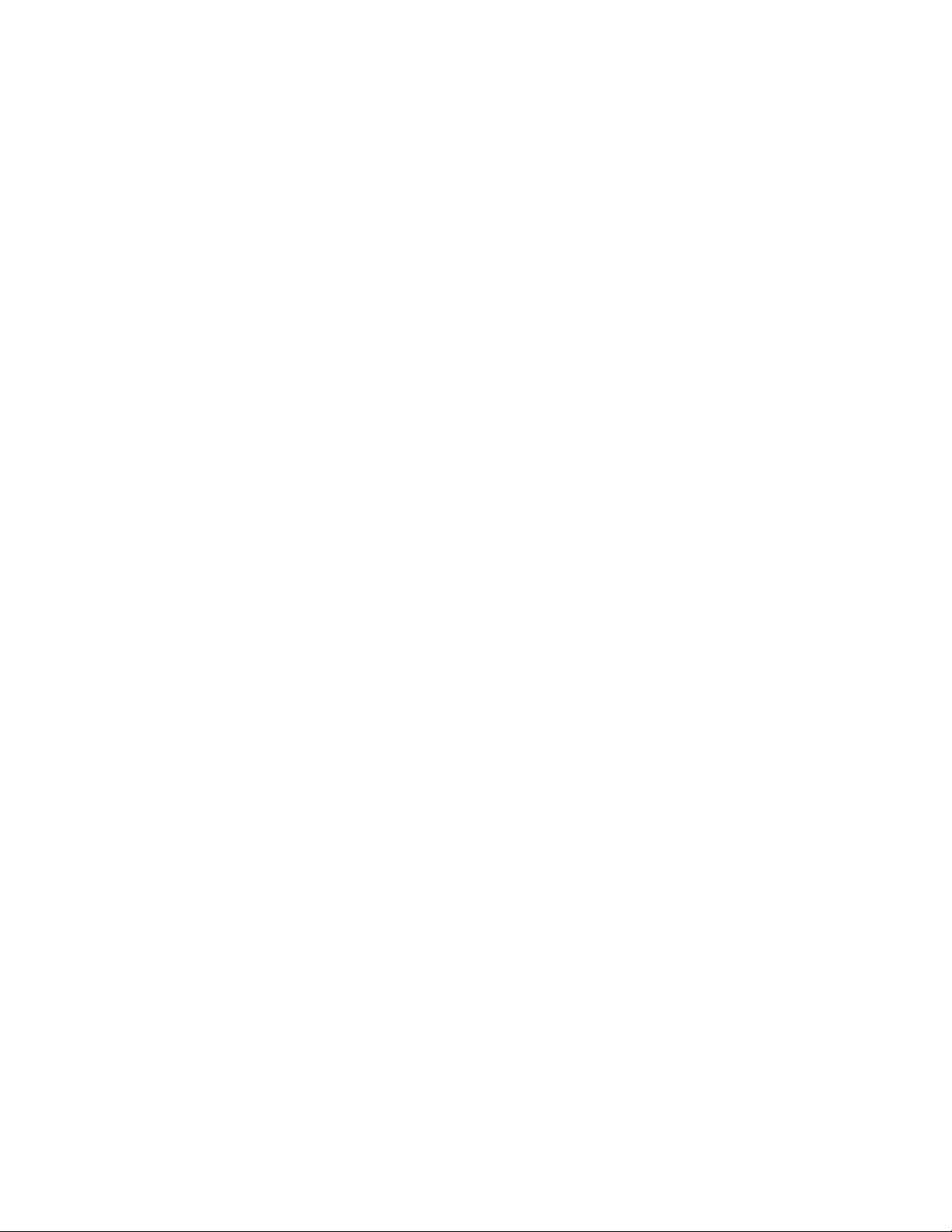
Sottosistemaaudio
•AudioHD(high-denition)integrato
•Connettorediingressoaudio,connettorediuscitaaudioeconnettorepermicrofonosulpannello
posteriore
•Connettorimicrofonoecufesulpannelloanteriore
•Altoparlanteinterno(installatoinalcunimodelli)
Connettività
•ControllerEthernetintegratoda100/1000Mbps
•ModemfaxPCI(installatoinalcunimodelli)
Funzionidigestionesistema
•CapacitàdimemorizzareirisultatidellavericahardwaredelPOST(Power-OnSelf-Test)
•DMI(DesktopManagementInterface)
DesktopManagementInterfacefornisceagliutentiunpercorsocomuneperaccedereainformazionisu
tuttigliaspettidiuncomputer,inclusoiltipodiprocessore,ladatadiinstallazione,lestampantiealtre
periferichecollegate,lefontidialimentazioneelacronologiadelleoperazionidimanutenzione.
•IntelStandardManageability
IntelStandardManageabilityèunatecnologiahardwareermwarecheimplementaalcunefunzioninei
computerperrendernepiùsempliceemenocostosoilmonitoraggio,lamanutenzione,l'aggiornamentoe
ilripristino.
•IntelMatrixStorageManager
IntelMatrixStorageManagerèundriverdiperifericacheoffreilsupportopergliarrayRAID5SATAeRAID
10SATAsuspecicheschededisistemaconchipsetIntelperpotenziareleprestazionideldiscosso.
•PrebootExecutionEnvironment(PXE)
PrebootExecutionEnvironmentèunambientecheconsentel'avviodicomputercheutilizzano
un'interfacciadireteindipendentedallaperifericadiarchiviazionedeidati,adesempiol'unitàdisco
sso,odaisistemioperativiinstallati.
•IntelligentCoolingEngine(ICE)
IntelligentCoolingEngineèunasoluzionetermicadigestionedelsistemacheconsentedimigliorare
leprestazionitermicheeacustichedelcomputer.LafunzioneICEconsenteinoltredimonitorarele
prestazionitermichedelcomputerperl'individuazionediproblemitermici.Perulterioriinformazioni,
vedere“ModalitàprestazioniICE”apagina101
e“AvvisotermicoICE”apagina102.
•SoftwareSMeBIOS(BasicInput/OutputSystem)SM(SystemManagement)
LaspecicaSMBIOSdeniscestrutturedidatiemetodidiaccessoinunBIOScheconsenteaunutente
oun'applicazionediarchiviareerecuperareinformazionispecichesulcomputerinquestione.
•WakeonLAN
WakeonLANèunostandarddireteEthernetcheconsentediavviareoriattivareuncomputertramite
unmessaggiodirete.Ilmessaggiovieneingenereinviatodaunprogrammainesecuzionesuunaltro
computernellastessaLAN.
•WakeonRing
WakeonRing,denitoinalcunicasiancheWakeonModem,èunaspecicacheconsenteaicomputere
alleperiferichesupportatediusciredallamodalitàSospensioneoIbernazione.
•WindowsManagementInstrumentation(WMI)
2Guidaperl'utenteThinkCentre
Page 15
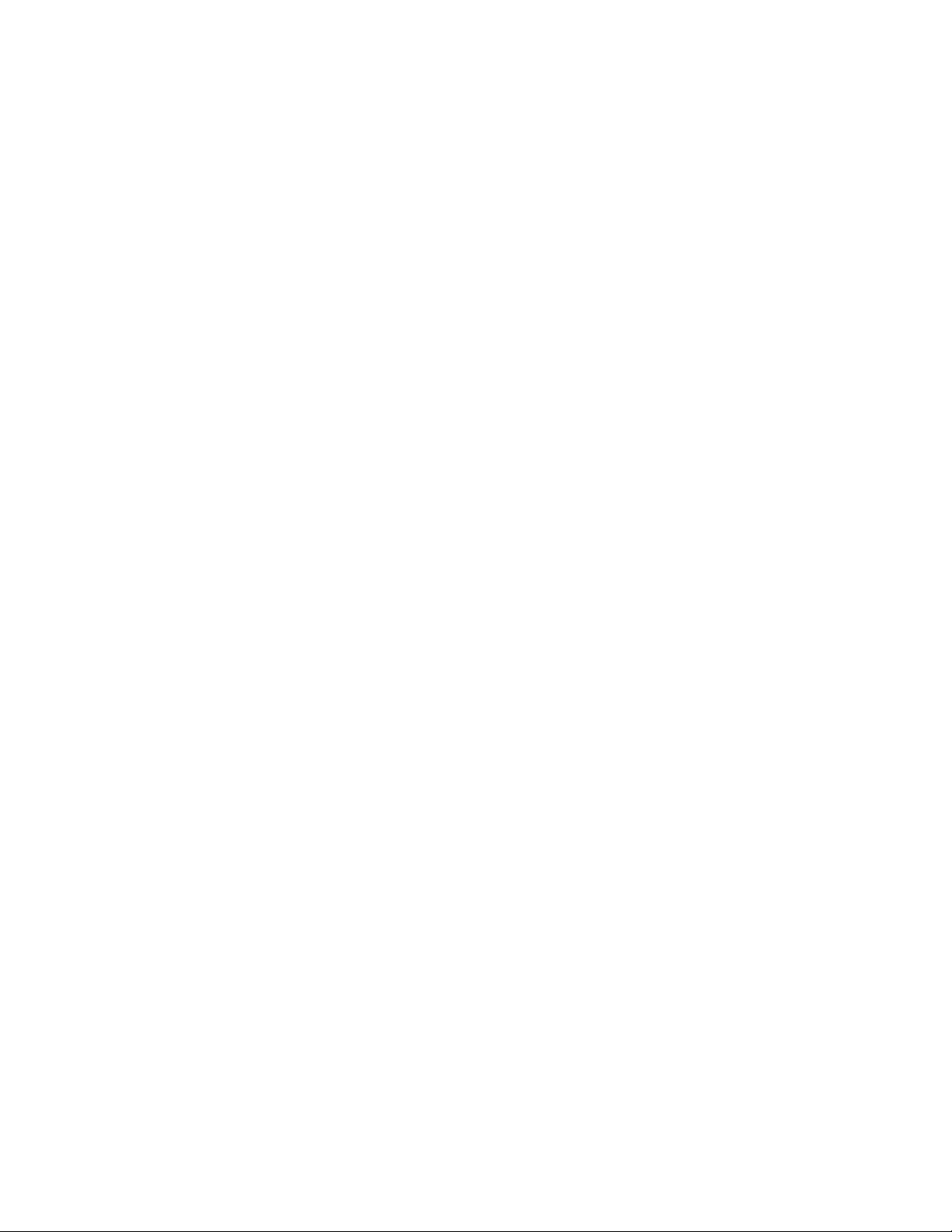
WindowsManagementInstrumentationèuninsiemediestensionidelmodellodidriverWindows.
Fornisceun'interfacciautentedelsistemaoperativotramitelaqualeicomponentiinteressatiforniscono
informazionienotiche.
FunzioniI/O(input/output)
•Portaserialea9pin(unastandardeunafacoltativa)
•OttoconnettoriUSB(UniversalSerialBus)(duesulpannelloanterioreeseisulpannelloposteriore)
•UnconnettoreDisplayPort
•UnconnettoreEthernet
•UnconnettoretastieraPersonalSystem/2(PS/2)(facoltativo)
•UnconnettoremousePS/2(facoltativo)
•UnconnettoremonitorVGA
•Treconnettoriaudiosulpannelloposteriore(connettoredientrataaudio,connettorediuscitaaudio
econnettorepermicrofono)
•Dueconnettoriaudiosulpannelloanteriore(permicrofonoecufa)
Perulterioriinformazioni,vedere“Posizionediconnettori,controllieindicatorinellaparteanterioredel
computer”apagina10e“Posizionedeiconnettorisulretrodelcomputer”apagina11.
Espansione
•Unvanounitàdiscosso
•Unvanoperunitàottica
•UnoslotperschedePCIExpressx1
•UnoslotperschedagracaPCIExpressx16
•DueslotperschedePCI
Alimentazione
Ilcomputervienefornitoconunalimentatoreda240wattconrilevamentoautomaticodelvoltaggio.
Funzionidisicurezza
•SoftwareComputraceAgentincorporatonelrmware
•Interruttoredipresenzasulcoperchio(chiamatoancheinterruttorediintrusione)
•Possibilitàdiabilitareodisabilitareunaperiferica
•PossibilitàdiabilitareodisabilitaresingoliconnettoriUSB
•Tastieraconlettoreperimprontedigitali(fornitaconalcunimodelli)
•PassworddiaccensionePOP(power-onpassword),passworddelresponsabileepassworddell'unità
discossoperevitarel'usononautorizzatodelcomputer
•Controllodellasequenzadiavvio
•Avviosenzatastieraomouse
•Supportoperunbloccodelcavointegrato(bloccoKensington)
•TrustedPlatformModule(TPM)
Perulterioriinformazioni,consultareCapitolo4“Sicurezza”apagina29
.
Programmisoftwarepreinstallati
Capitolo1.Panoramicasulprodotto3
Page 16
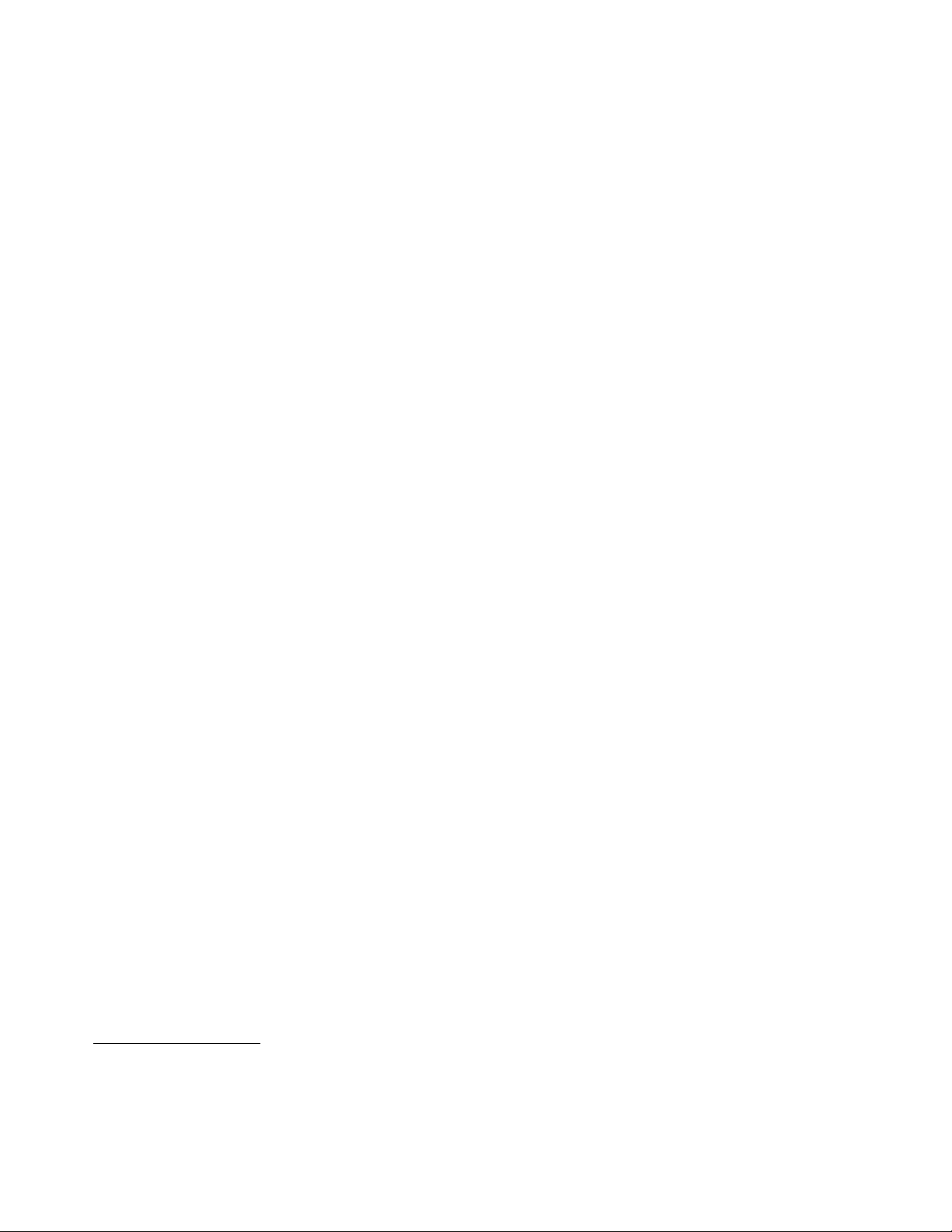
Nelcomputersonopreinstallatiprogrammisoftwareperconsentirelosvolgimentodioperazioniinmodopiù
sempliceesicuro.Perulterioriinformazioni,consultare“ProgrammiLenovo”apagina5.
Sistemaoperativopreinstallato
Ilcomputerèpreinstallatoconunodeiseguentisistemioperativi:
•SistemaoperativoMicrosoftWindows7
•SistemaoperativoMicrosoftWindows8
Sistemioperativi,certicatiovericatiperlacompatibilità
•Linux
®
•MicrosoftWindowsXPProfessionalSP3
1
(variaconilmodello)
1.Isistemioperativielencatidiseguitosonoincorsodicerticazioneovericaperlacompatibilitàalmomentodella
stampadellapresentepubblicazione.Successivamenteallapubblicazionedelmanuale,èpossibilecheLenovo
abbiavericatolacompatibilitàdialtrisistemioperativiconilcomputer.Questoelencoèsoggettoamodiche.Per
determinareseèstatacerticataovericatalacompatibilitàdiunsistemaoperativo,visitareilsitoWebdelproduttore
ditalesistema.
4Guidaperl'utenteThinkCentre
Page 17
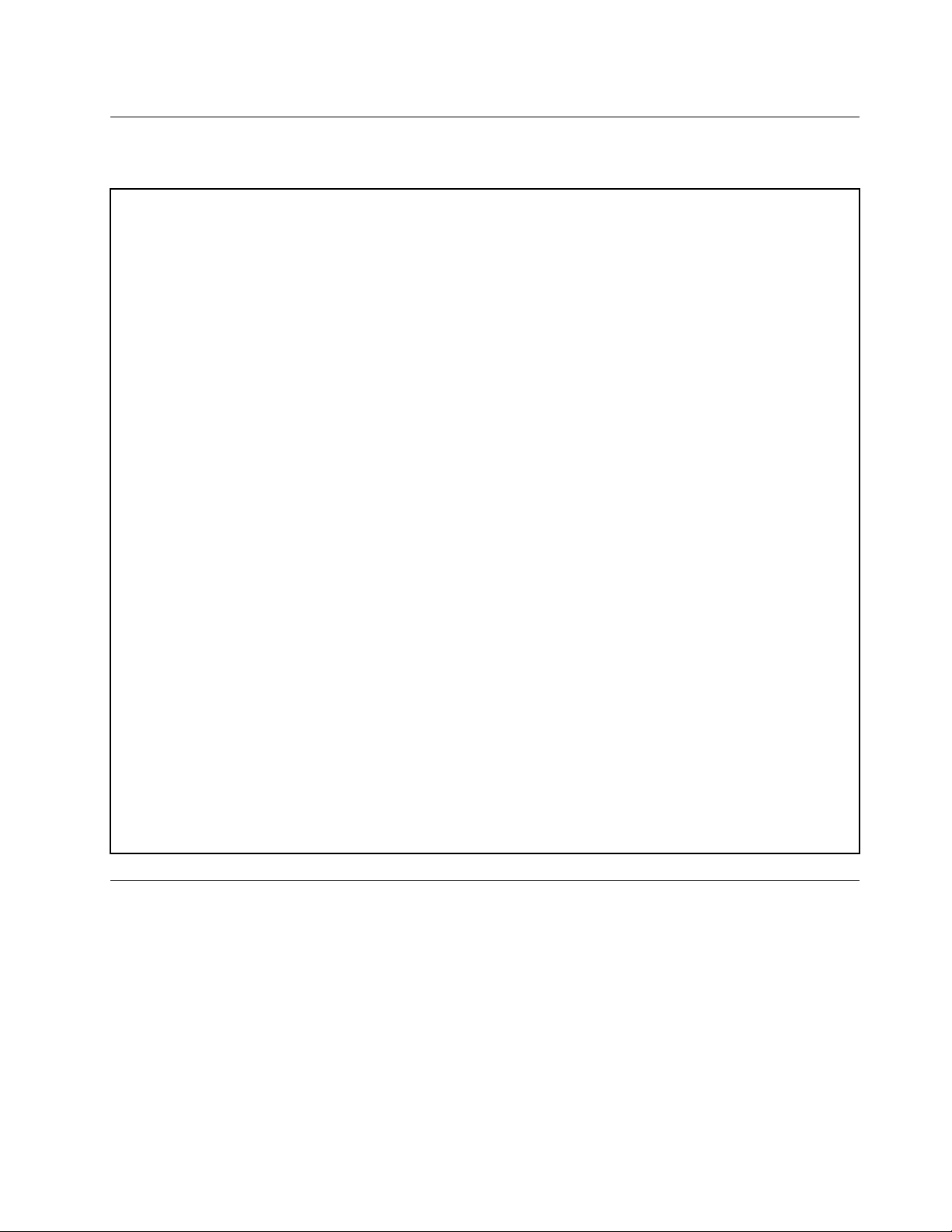
Speciche
Questasezioneelencalespecichesicheperilcomputer.
Dimensioni
Larghezza:338mm
Altezza:99,7mm
Profondità:385,4mm
Peso
Congurazionemassimafornita:7,5kg
Ambiente
•Temperatura:
Sistemaacceso:da10°Ca35°C(da50°Fa95°F)
Conservazione:da-40°Ca60°C(da-40°Fa140°F)nell'imballaggiooriginale
Conservazione:da-10°Ca60°C(da14°Fa140°F)senzapacchetto
•Umidità:
Sistemaaccesso:da20%a80%(senzacondensa)
Conservazione:da20%a90%(senzacondensa)
•Altitudine:
Sistemaacceso:da-50a10.000piedi(da-15,2a3.048m)
Conservazione:da-50a35.000piedi(da-15,2a10.668m)
Alimentazioneelettrica
•Tensioneiningresso:
–Intervalloinferiore:
Minimo:100VCA
Massimo:127VCA
Intervallodifrequenzediingresso:da50a60Hz
–Intervallosuperiore:
Minimo:200VCA
Massimo:240VCA
Intervallodifrequenzediingresso:da50a60Hz
ProgrammiLenovo
NelcomputersonopreinstallatiprogrammiLenovoperconsentirelosvolgimentodioperazioniinmodopiù
sempliceesicuro.AsecondadelsistemaoperativoWindowspreinstallato,iprogrammipotrebberovariare.
AccessoaiprogrammiLenovonelsistemaoperativoWindows7
NelsistemaoperativoWindows7,èpossibileaccedereaiprogrammiLenovodalprogrammaLenovo
ThinkVantage
®
ToolsodalPannellodicontrollo.
Capitolo1.Panoramicasulprodotto5
Page 18
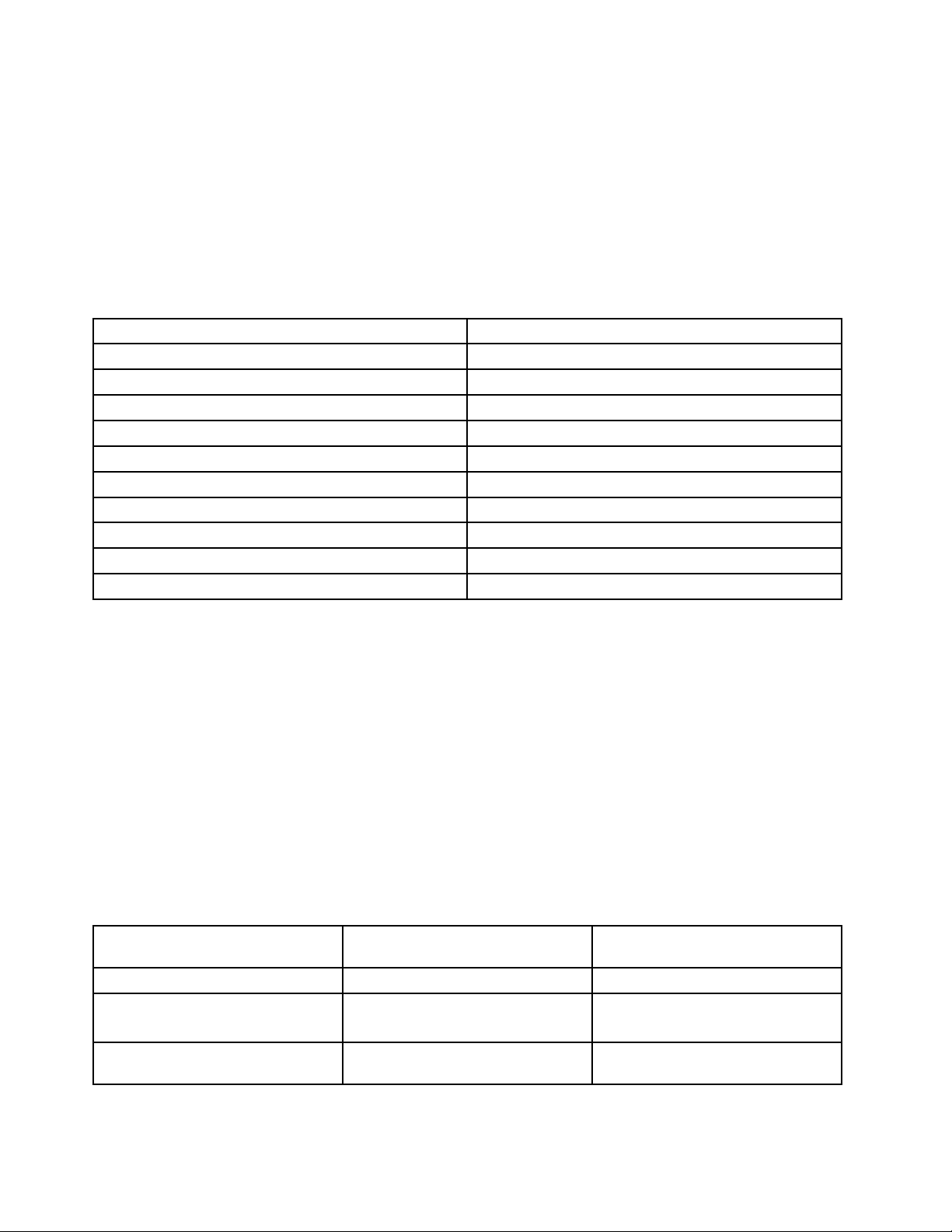
AccessoaiprogrammiLenovodalprogrammaLenovoThinkVantageT ools
PeraccedereaiprogrammiLenovodalprogrammaLenovoThinkVantageTools,fareclicsuStart➙
Tuttiiprogrammi➙LenovoThinkVantageT ools.Peraccedereaunprogrammafarequindidoppio
clicsull'iconacorrispondente.
Nota:sel'iconadiunprogrammanellanestradispostamentodell'applicazioneLenovoThinkVantageT ools
èinattiva,signicacheènecessarioinstallareilprogrammamanualmente.Perinstallareilprogramma
manualmente,faredoppioclicsull'iconacorrispondente.Quindi,attenersialleistruzionivisualizzate.Al
terminedelprocessodiinstallazione,l'iconadelprogrammaverràattivata.
Tabella1.ProgrammidelprogrammaLenovoThinkVantageT ools
ProgrammaNomeicona
CommunicationsUtility
FingerprintSoftware
LenovoSolutionCenter
PasswordManagerVaultpassword
PowerManager
RecoveryMediaDischidiripristino
RescueandRecovery
SimpleTapSimpleTap
SystemUpdate
ViewManagementUtilityLayoutschermo
®
Videoconferenza
Lettorediimprontedigitali
Diagnosticaestatodelsistema
Controllialimentazione
Ripristinoebackupmigliorati
Aggiornamentoedriver
Nota:inbasealmodellodicomputer,alcuniprogrammipotrebberononesseredisponibili.
AccessoaiprogrammiLenovodalPannellodicontrollo
PeraccedereaiprogrammiLenovodalPannellodicontrollo,fareclicsuStart➙Pannellodicontrollo.A
secondadelprogrammaacuisidesideraaccedere,fareclicsullarelativasezione,quindisultestoverde
corrispondente.
Nota:senonsitrovailprogrammadesideratonelPannellodicontrollo,aprirelanestradispostamento
diLenovoThinkVantageT oolsefaredoppioclicsull'iconainattivaperinstallareilprogrammadesiderato.
Quindi,attenersialleistruzionivisualizzate.Alterminedelprocessodiinstallazione,l'iconadelprogramma
risulteràattivaeilprogrammasaràdisponibilenelPannellodicontrollo.
IprogrammielesezionieiltestoverdecorrispondentinelPannellodicontrollosonoelencatinellaseguente
tabella.
Tabella2.ProgramminelPannellodicontrollo
Programma
CommunicationsUtility
FingerprintSoftwareSistemaesicurezza
LenovoSolutionCenterSistemaesicurezza
SezionePannellodicontrollo
Hardwareesuoni
Hardwareesuoni
TestoverdesulPannellodi
controllo
Lenovo-Videoconferenza
Lenovo-Lettorediimpronte
digitali
Lenovo-Diagnosticaestatodel
sistema
6Guidaperl'utenteThinkCentre
Page 19
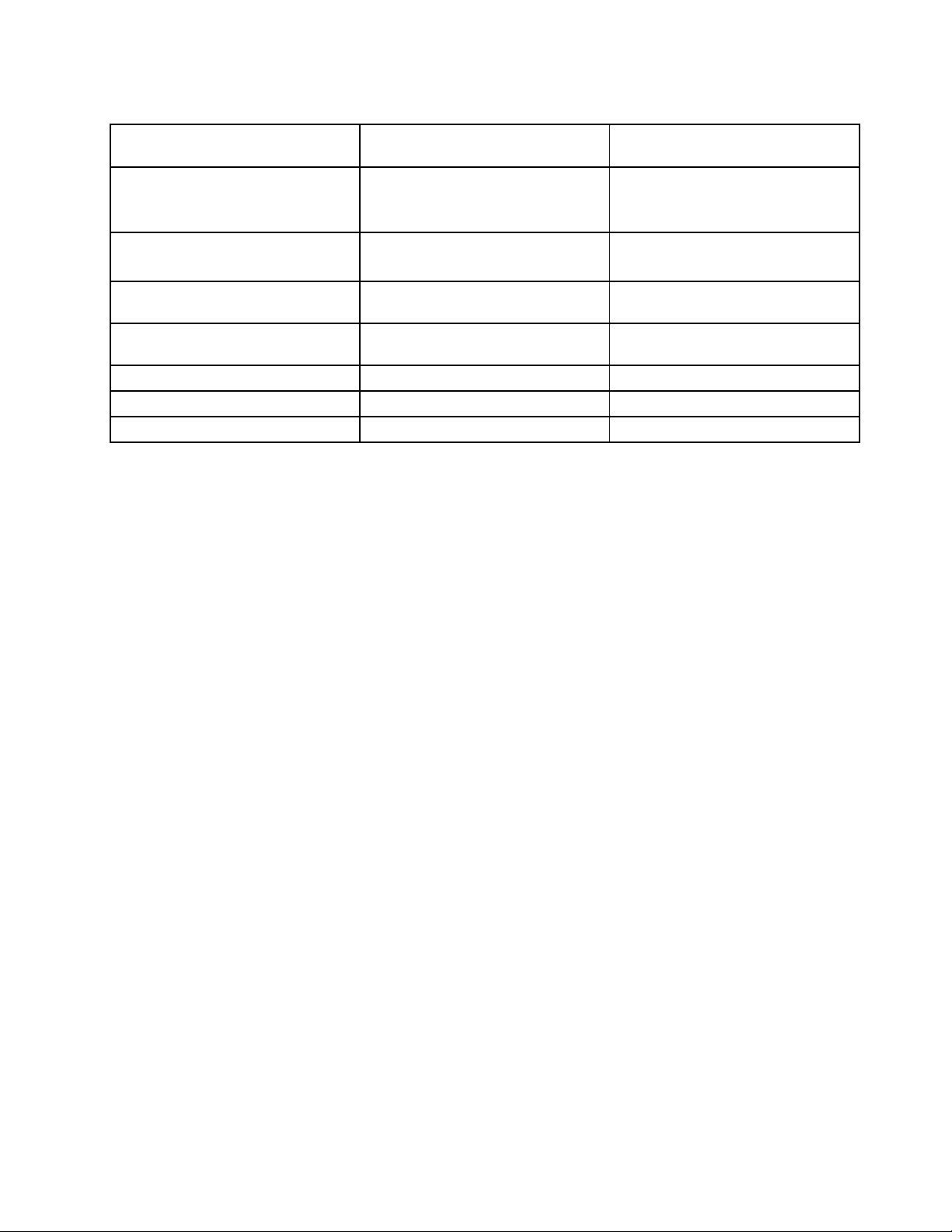
Tabella2.ProgramminelPannellodicontrollo(continua)
Programma
PasswordManager
PowerManagerHardwareesuoni
RecoveryMedia
RescueandRecovery
SimpleTap
SystemUpdateSistemaesicurezza
ViewManagementUtility
SezionePannellodicontrollo
Sistemaesicurezza
Accountutenteeprotezioneper
lafamiglia
Sistemaesicurezza
Sistemaesicurezza
Sistemaesicurezza
Programmi
Sistemaesicurezza
TestoverdesulPannellodi
controllo
Lenovo-Protezionepassword
Lenovo-Comandidi
alimentazione
Lenovo-Dischidirecupero
predeniti
Lenovo-Backuperipristino
avanzato
Lenovo-SimpleTap
Lenovo-Aggiornamentoedriver
LenovoViewManagementUtility
Nota:inbasealmodellodicomputer,alcuniprogrammipotrebberononesseredisponibili.
AccessoaiprogrammiLenovonelsistemaoperativoWindows8
SesulcomputerèpreinstallatoilsistemaoperativoWindows8,èpossibileaccedereaiprogrammiLenovo
procedendoinunodeiseguentimodi:
•Fareclicsull'iconadiLenovoQuickLaunchdallabarradelleapplicazioni.Vienevisualizzatounelenco
deiprogrammi.FaredoppioclicsuunprogrammaLenovoperavviarlo.Seilprogrammadesideratononè
nell'elenco,fareclicsull'iconapiù+.
•PremereiltastodiWindowsperpassareallaschermataStart.FareclicsuunprogrammaLenovoper
avviarlo.Senonèpossibiletrovareilprogrammanecessario,spostareilcursorenell'angoloinaltoa
destradelloschermopervisualizzareleiconapromemoria.Quindifareclicsull'iconapromemoriaCerca
perricercareilprogrammadesiderato.
IlcomputersupportaiseguentiprogrammiLenovo:
•FingerprintSoftware
•LenovoCompanion
•LenovoSettings
•LenovoSolutionCenter
•LenovoQuickLaunch
•LenovoSupport
•PasswordManager
•SystemUpdate
IntroduzioneaiprogrammiLenovo
QuestoargomentofornisceunabreveintroduzioneadalcuniprogrammiLenovo.
Nota:inbasealmodellodicomputer,alcuniprogrammipotrebberononesseredisponibili.
•CommunicationsUtility
Capitolo1.Panoramicasulprodotto7
Page 20
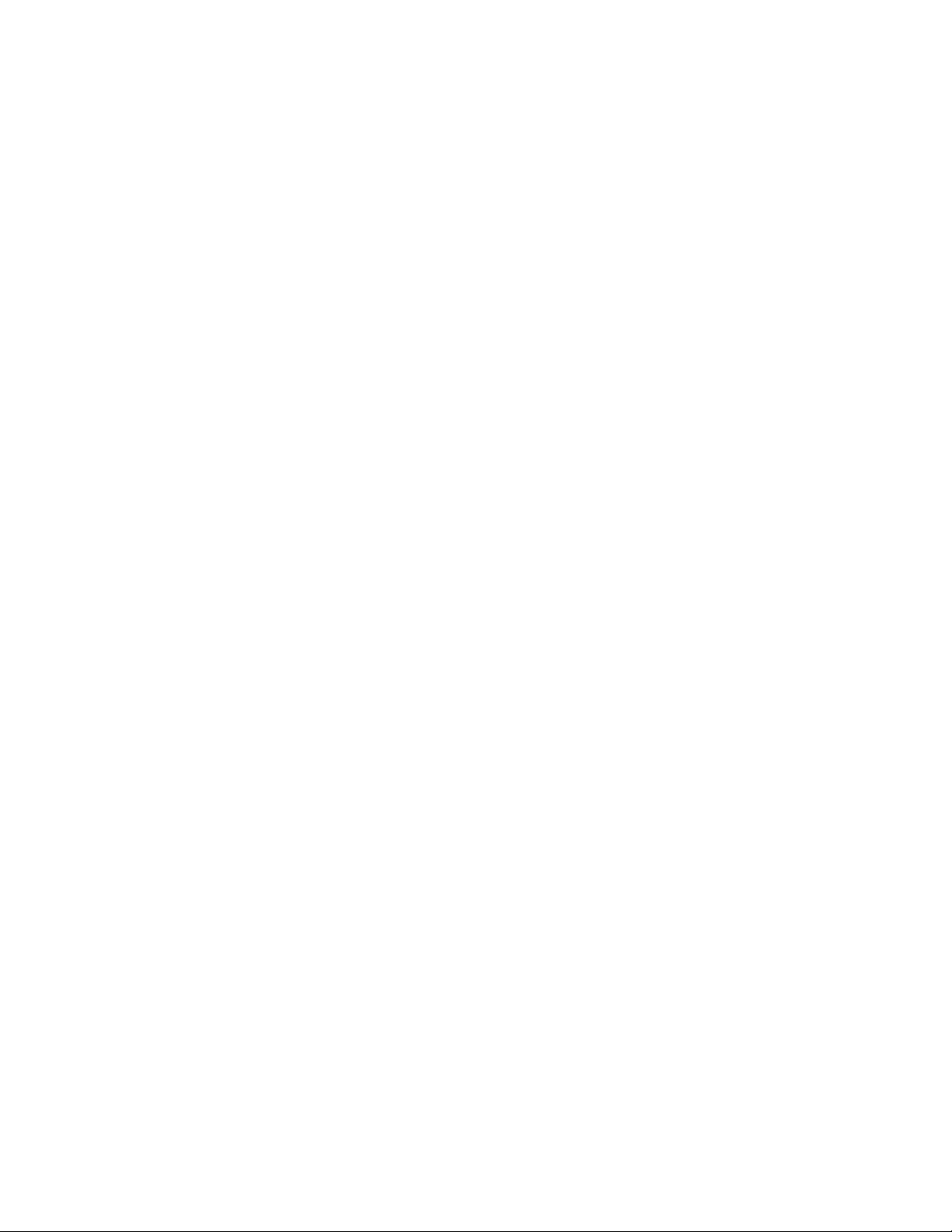
IlprogrammaCommunicationsUtilityfornisceunaposizionecentraleperleimpostazionidelmicrofonoe
dellafotocameraintegrati.Regolaleimpostazioniavanzateperlafotocameraeilmicrofonointegratiin
mododaottimizzarelefunzionidivideoconferenzaeVOIP .
•FingerprintSoftware
Illettorediimprontedigitaliintegrato,fornitoconalcunetastiere,consentediregistrarelapropriaimpronta
digitaleediassociarlaaunapassworddiaccensione,deldiscossoediWindows.L'autenticazione
donimprontedigitalipuò,quindi,sostituirelepasswordedabilitarel'accessoutenteinmanierasemplice
esicura.Sualcunicomputer,èdisponibileunatastieraconlettorediimprontedigitali,chepuòanche
essereacquistatapercomputerchesupportanoquestaopzione.
•LenovoCloudStorage
IlprogrammaLenovoCloudStorageèunasoluzionepercloudstoragecheconsentedimemorizzareile
personali,qualidocumentieimmagini,suunserver.Èpossibileaccedereailememorizzatimediante
Internetdadiversidispositivi,qualiPC,smartphoneotablet.Perulterioriinformazionisulprogramma
LenovoCloudStorage,visitareilsitoWebhttp://www.lenovo.com/cloud.
•LenovoCompanion
ConilprogrammaLenovoCompanion,èpossibileottenereleinformazionisugliaccessoriperilcomputer,
visualizzareblogearticolisulcomputerericercarealtriprogrammiconsigliati.
•LenovoSettings
UtilizzareilprogrammaLenovoSettingspermigliorarel'utilizzodelPCattivandoilcomputerinunhotspot
portatile,congurandoleimpostazionidellafotocameraedell'audio,ottimizzandoleimpostazionidel
pianodialimentazioneecreandoegestendopiùprolidirete.
•LenovoSolutionCenter
IlprogrammaLenovoSolutionCenterconsenteditrovaresoluzionierisolverecosìiproblemidel
computer.Combinaleprovediagnostiche,laraccoltadiinformazionisulsistema,lostatodisicurezzaele
informazionidisupporto,nonchéisuggerimentieiconsigliperotteneremassimeprestazionidelsistema.
•LenovoQuickLaunch
IlprogrammaLenovoQuickLaunchfornisceunaccessorapidoaiprogrammiinstallatisulcomputer,
inclusiiprogrammiLenovo,iprogrammiMicrosoftealtreprogrammiditerzeparti.
•LenovoSupport
IlprogrammaLenovoSupportconsentediregistrareilcomputerconLenovo,controllarelostatodella
batteriaelacondizionedistatodelcomputer,scaricareevisualizzareimanualidell'utenteperil
computer,ottenereleinformazionisullagaranziadelcomputeredesaminareleinformazionisullaguida
esulsupporto.
•LenovoThinkVantageTools
IlprogrammaLenovoThinkVantageT oolsguidal'utenteadunhostdifontidiinformazioniefornisceun
accessosempliceavaristrumentiperconsentirelosvolgimentodioperazioniinmodopiùsemplicee
sicuro.
•LenovoWelcome
IlprogrammaLenovoWelcomepresentaall'utentealcunefunzioniincorporateinnovativediLenovoe
guidal'utenteadattivitàdicongurazioneimportantiperconsentiredisfruttarealmeglioilcomputer.
•PasswordManager
IlprogrammaPasswordManageracquisisceeinserisceautomaticamenteleinformazionidiautenticazione
persitiWebeprogrammiWindows.
•PowerManager
IlprogrammaPowerManagerconsenteunagestionedell'alimentazioneconveniente,essibileecompleta
perilpropriocomputer.Consenteinoltrediregolareleimpostazionirelativeall'alimentazioneperottenere
ilmiglioreequilibriotraprestazionierisparmiodienergia.
8Guidaperl'utenteThinkCentre
Page 21
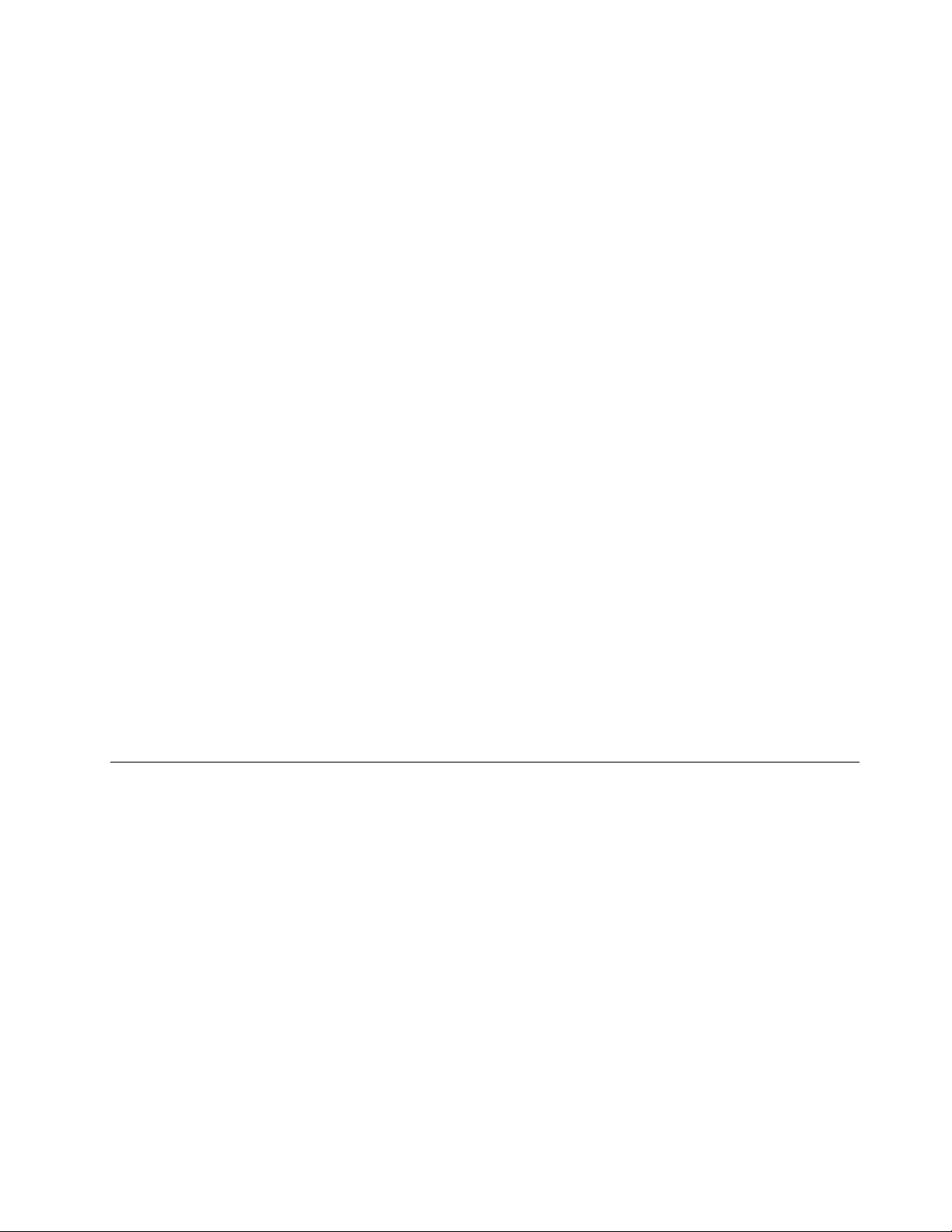
•RecoveryMedia
IlprogrammaRecoveryMediaconsentediripristinareleimpostazionipredeniteoriginalidelcontenuto
dell'unitàdiscosso.
•RescueandRecovery
IlprogrammaRescueandRecoveryèunasoluzionediripristinoerecuperoinunsolopulsanteche
comprendeunaseriedistrumentidiripristinoautomaticoeconsenteagliutentididiagnosticarei
problemi,richiedereassistenzaeripristinarerapidamenteilsistemaaseguitodierrori,ancheincasodi
impossibilitàdiavviareilsistemaoperativoWindows.
•SimpleTap
IlprogrammaSimpleT apconsenteinmodorapidodipersonalizzarealcuneimpostazionidibasedel
computer,qualiladisattivazionedeglialtoparlanti,laregolazionedelvolume,ilbloccodelsistema
operativodelcomputer,l'avviodiunprogramma,l'aperturadiunapaginaWeb,l'aperturadiunlee
cosìvia.ÈinoltrepossibileutilizzareilprogrammaSimpleTapperaccedereaLenovoAppShop,dove
scaricarevarieapplicazioniesoftwareperilcomputer.
PeravviarerapidamenteilprogrammaSimpleTap,procederecomesegue:
–FareclicsulpuntodiavviorossoSimpleTapsuldesktop.Ilpuntodiavviorossoèdisponibilesul
desktopdopoaveravviatoilprogrammaSimpleTapperlaprimavolta.
–PremereilpulsantebluThinkVantagesepresentesullatastiera.
Nota:ilprogrammaSimpleTapèdisponibilesoltantosualcunimodellipreinstallaticonilsistema
operativoWindows7.SeilmodelloWindows7utilizzatononèpreinstallatoconilprogrammaSimpleT ap,
èpossibilescaricarlodalsitoWeball'indirizzohttp://www.lenovo.com/support.
•SystemUpdate
IlprogrammaSystemUpdateconsentedimantenereaggiornatoilsoftwarepresentenelcomputer,
scaricandoeinstallandopacchettidiaggiornamentosoftware(programmiLenovo,driverdidispositivo,
aggiornamentiUEFIBIOSealtriprogrammiditerzeparti).
•ViewManagementUtility
IlprogrammaViewManagementUtilityconsentediorganizzarefacilmentelenestreaperte.Suddividelo
schermoinpiùpartieridimensionaeposizionalenestreaperteinpartidiverseperconsentireilmigliore
utilizzodeldesktop.Ilprogrammainoltreèingradodilavoraresuipiùmonitorpermigliorarelaproduttività.
Posizioni
Questasezionefornisceinformazionicheconsentonodiindividuareiconnettorinellaparteanterioree
posterioredelcomputer,lepartidellaschedadisistemaeicomponentieleunitàinternedelcomputer.
Capitolo1.Panoramicasulprodotto9
Page 22
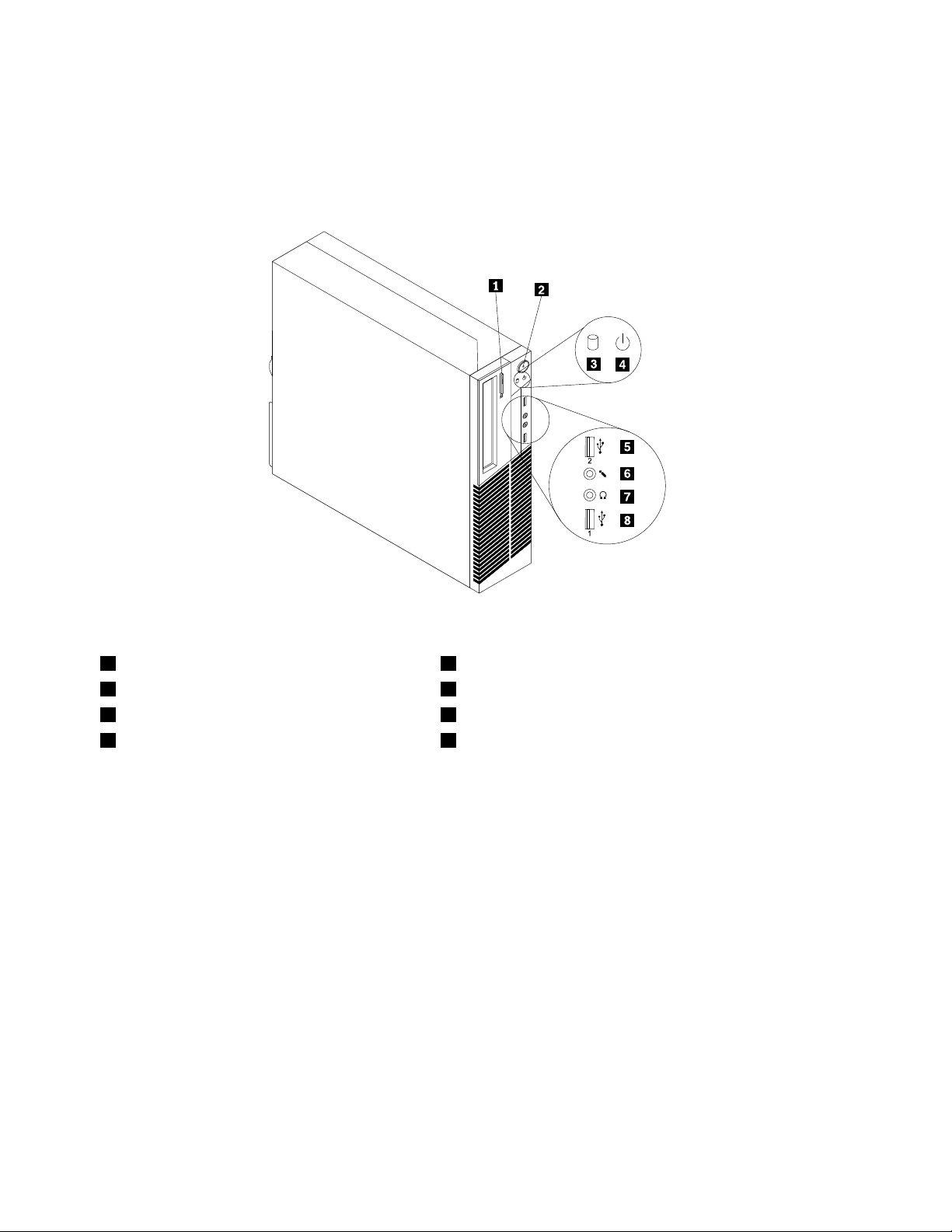
Posizionediconnettori,controllieindicatorinellaparteanterioredel computer
Figura1“Posizionidiconnettori,controllieindicatorinellaparteanteriore”apagina10mostralaposizione
deiconnettori,deicontrolliedegliindicatorinellaparteanterioredelcomputer.
Figura1.Posizionidiconnettori,controllieindicatorinellaparteanteriore
1Pulsantediespulsione/chiusuradell'unitàottica5ConnettoreUSB2.0(portaUSB2)
2Interruttoredialimentazione
3Indicatorediattivitàunitàdiscosso7Connettorecufe
4Indicatoredialimentazione
6Connettoremicrofono
8ConnettoreUSB2.0(portaUSB1)
10Guidaperl'utenteThinkCentre
Page 23
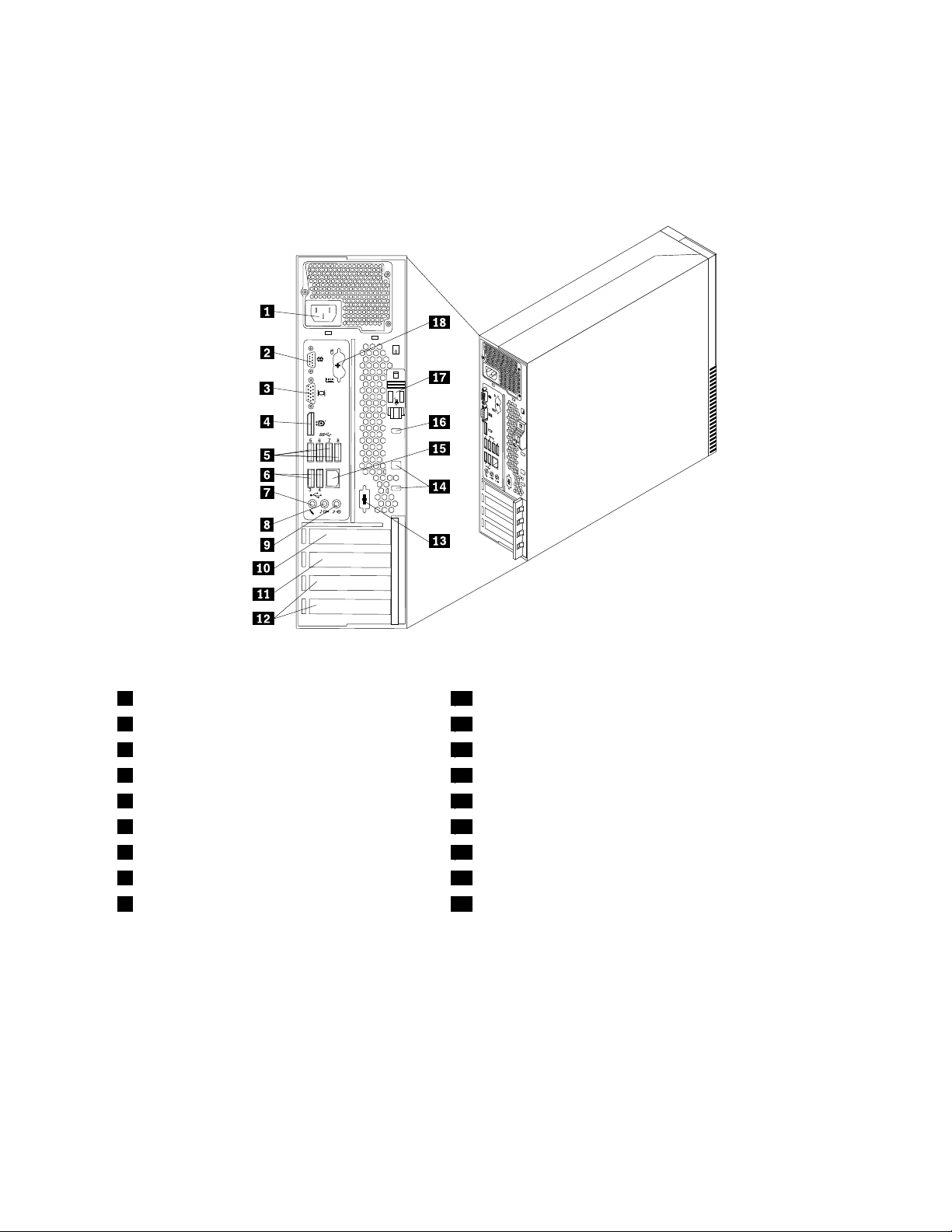
Posizionedeiconnettorisulretrodelcomputer
Figura2“Posizioniconnettoreposteriore”apagina11mostralaposizionedeiconnettoripresentinelretro
delcomputer.Alcuniconnettoripostisullaparteposterioredelcomputerhannodeicoloricodicatiper
semplicareilcollegamentodeicavi.
Figura2.Posizioniconnettoreposteriore
1Connettoredelcavodialimentazione10SlotperschedagracaPCIExpressx16
2Portaseriale(portaseriale1)11SlotperschedaPCIExpressx1
3ConnettoremonitorVGA12SlotperschedePCI(2)
4ConnettoreDisplayPort13Portaserialefacoltativa(portaseriale2)
5ConnettoriUSB3.0(porteUSBda5a8)14Slotperbloccocavi(2)
6ConnettoriUSB2.0(porteUSBda3a4)15ConnettoreEthernet
7Connettoremicrofono16Slotperbloccocaviintegrato(bloccoKingston)
8Connettoreaudioinuscita
9Connettoreaudioinentrata18ConnettorimouseetastieraPS/2(facoltativi)
17Pulsantedirilasciodelcoperchio
ConnettoreDescrizione
Connettoreaudioinentrata
Utilizzatoperriceveresegnaliaudiodadispositiviaudioesterni,comeunsistema
stereo.Quandosicollegaunaperifericaaudioesterna,vienecollegatouncavo
trailconnettorediuscitaaudiodellaperifericaeilconnettorediingressoaudio
delcomputer.
Connettorelineadiuscitaaudio
Vieneutilizzatoperinviaresegnaliaudiodalcomputerversodispositiviesterni,
comealtoparlantistereoattivi(altoparlanticonamplicatoriincorporati),cufe,
tastieremultimedialioversoilconnettoreinlineaaudiodiunsistemastereoodi
un'altraperifericadiregistrazioneesterna.
Capitolo1.Panoramicasulprodotto11
Page 24
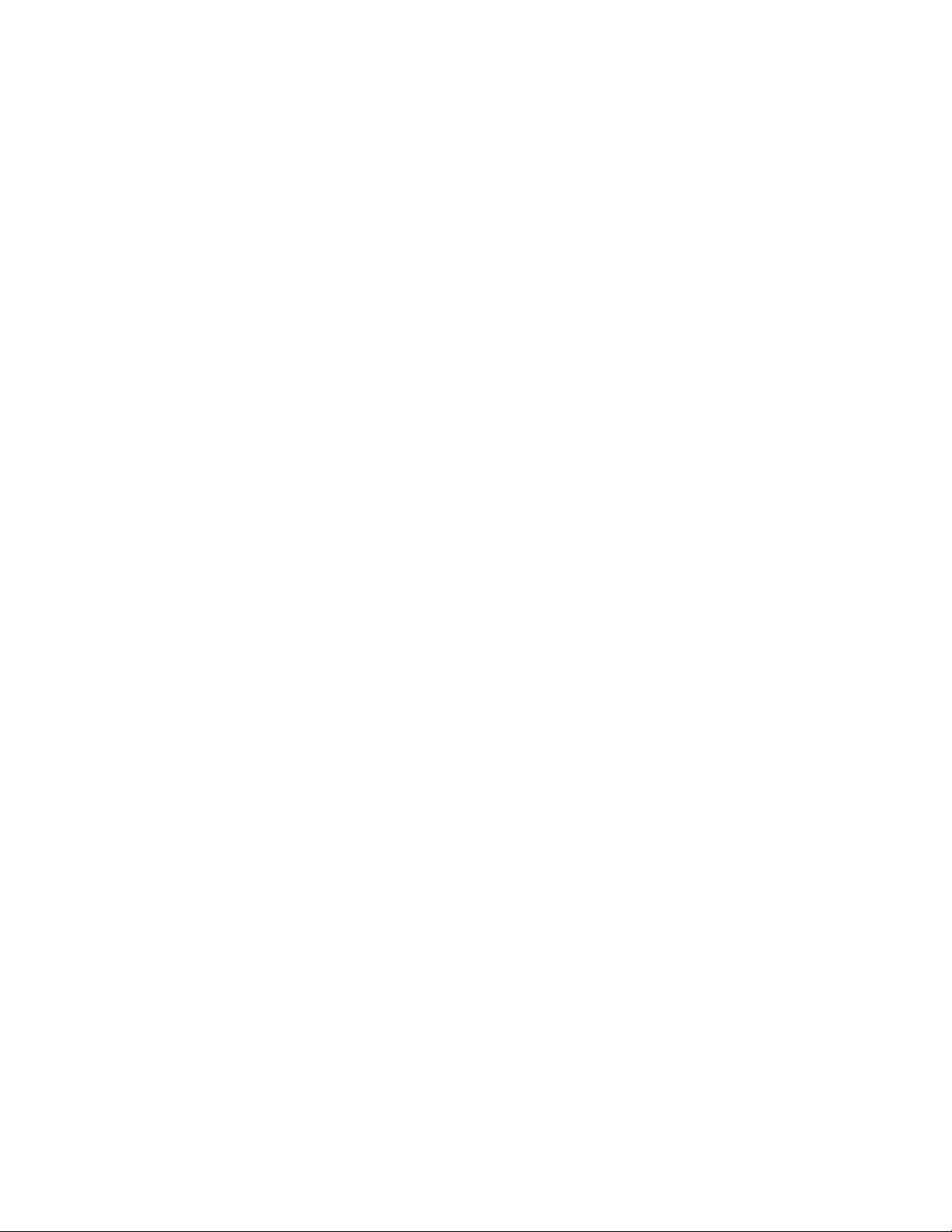
ConnettoreDescrizione
ConnettoreDisplayPort
ConnettoreEthernetUtilizzatopercollegareuncavoEthernetperunareteLAN(localareanetwork).
Connettoremicrofono
Portaseriale
ConnettorepertastieraPS/2
(facoltativo)
ConnettoremousePS/2
(facoltativo)
ConnettoreUSB2.0UtilizzatopercollegareundispositivocherichiedeunconnettoreUSB2.0,come
ConnettoreUSB3.0UtilizzatopercollegareundispositivocherichiedeunconnettoreUSB2.0o3.0,
ConnettoremonitorVGAUtilizzatopercollegareunmonitorVGAoaltreperiferichecheutilizzanoun
Utilizzatopercollegareunmonitoradalteprestazioni,unmonitorconazionamento
direttooaltreperiferichecheutilizzanounconnettoreDisplayPort.
Nota:perutilizzareilcomputersecondoilimitiFCCdiclasseB,utilizzareun
cavoEthernetdicategoria5.
Utilizzatopercollegareunmicrofonoalcomputerquandosidesideraregistrare
suoniosesiutilizzanodeisoftwarediriconoscimentovocale.
Utilizzatapercollegareunmodemesterno,unastampanteserialeoaltreunitàche
utilizzanounaportaserialea9piedini.
UtilizzatopercollegareunatastieracheutilizzaunconnettorepertastieraPS/2.
Utilizzatopercollegareunmouse,untrackballounaltrodispositivodipuntamento
cheutilizzaunconnettorepermousePS/2.
unatastiera,unmouse,unoscannerounastampanteUSB.Sesidisponedi
piùdiottoperifericheUSB,èpossibileacquistareunhubUSB,dautilizzareper
collegareulterioriperifericheUSB.
comeunatastiera,unmouse,unoscannerounastampanteUSB.Sesidispone
dipiùdiottoperifericheUSB,èpossibileacquistareunhubUSB,dautilizzare
percollegareulterioriperifericheUSB.
connettoremonitorVGA.
12Guidaperl'utenteThinkCentre
Page 25
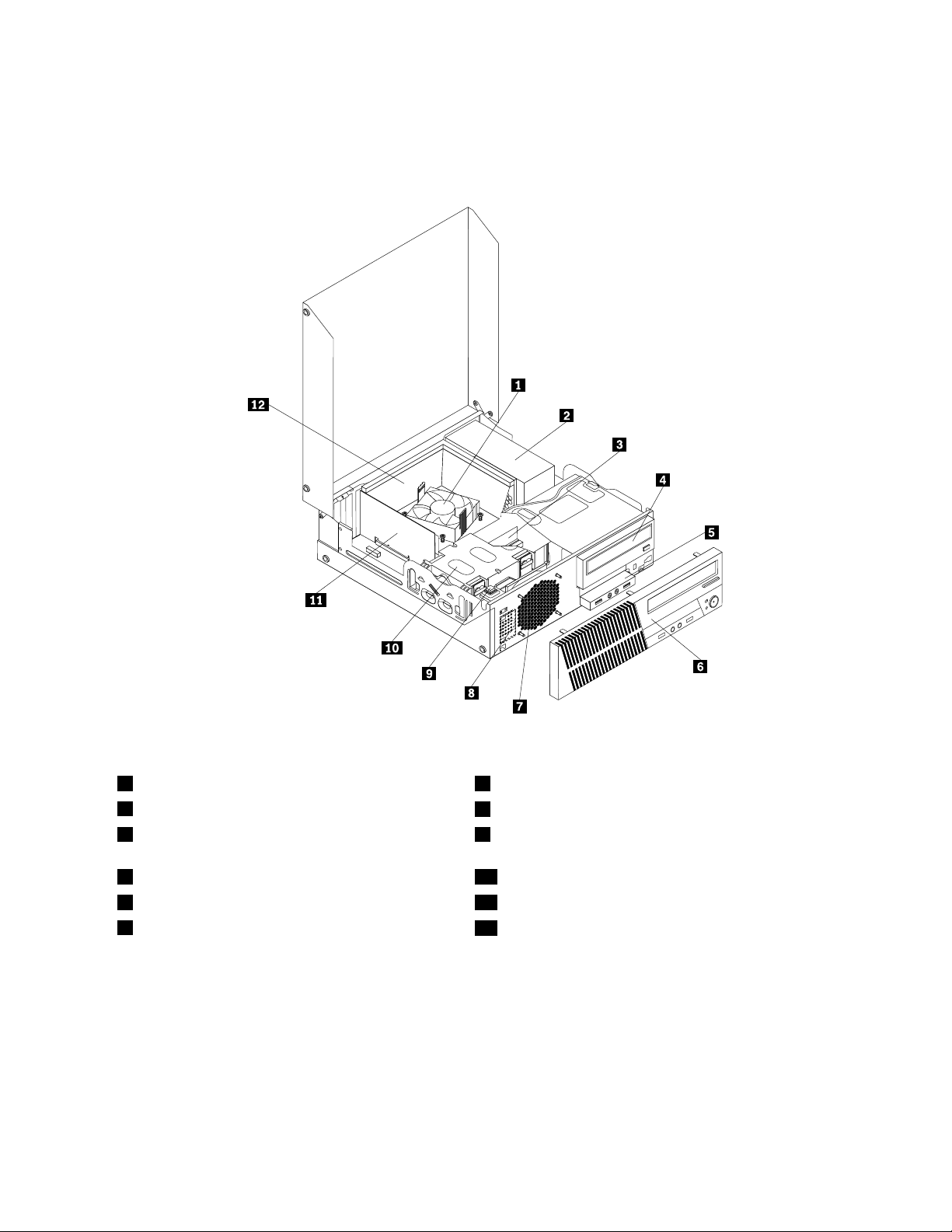
Posizionedeicomponenti
Figura3“Posizionedeicomponenti”apagina13mostralaposizionedeivaricomponentidelcomputer.Per
aprireilcoperchiodelcomputer,consultare“Aperturadelcoperchiodelcomputer”apagina34.
Figura3.Posizionedeicomponenti
1Assiemeventoleedissipatoredicalore7Assiemeventoledisistema
2Assiemealimentatori
3Modulodimemoria9Interruttoredipresenzasulcoperchio,notoanchecome
4Unitàottica10Unitàdiscosso(oSSD)
5AssiemeUSBeaudioanteriore11SchedaPCI(installatainalcunimodelli)
6Mascherinaanteriore
8Altoparlanteinterno(installatoinalcunimodelli)
interruttorediintrusione(installatosualcunimodelli)
12Condottodelventilatoredeldissipatoredicalore
Identicazionedeicomponentisullaschedadisistema
Nota:ilcomputervienefornitoconunadelleseguentischededisistema.
Capitolo1.Panoramicasulprodotto13
Page 26
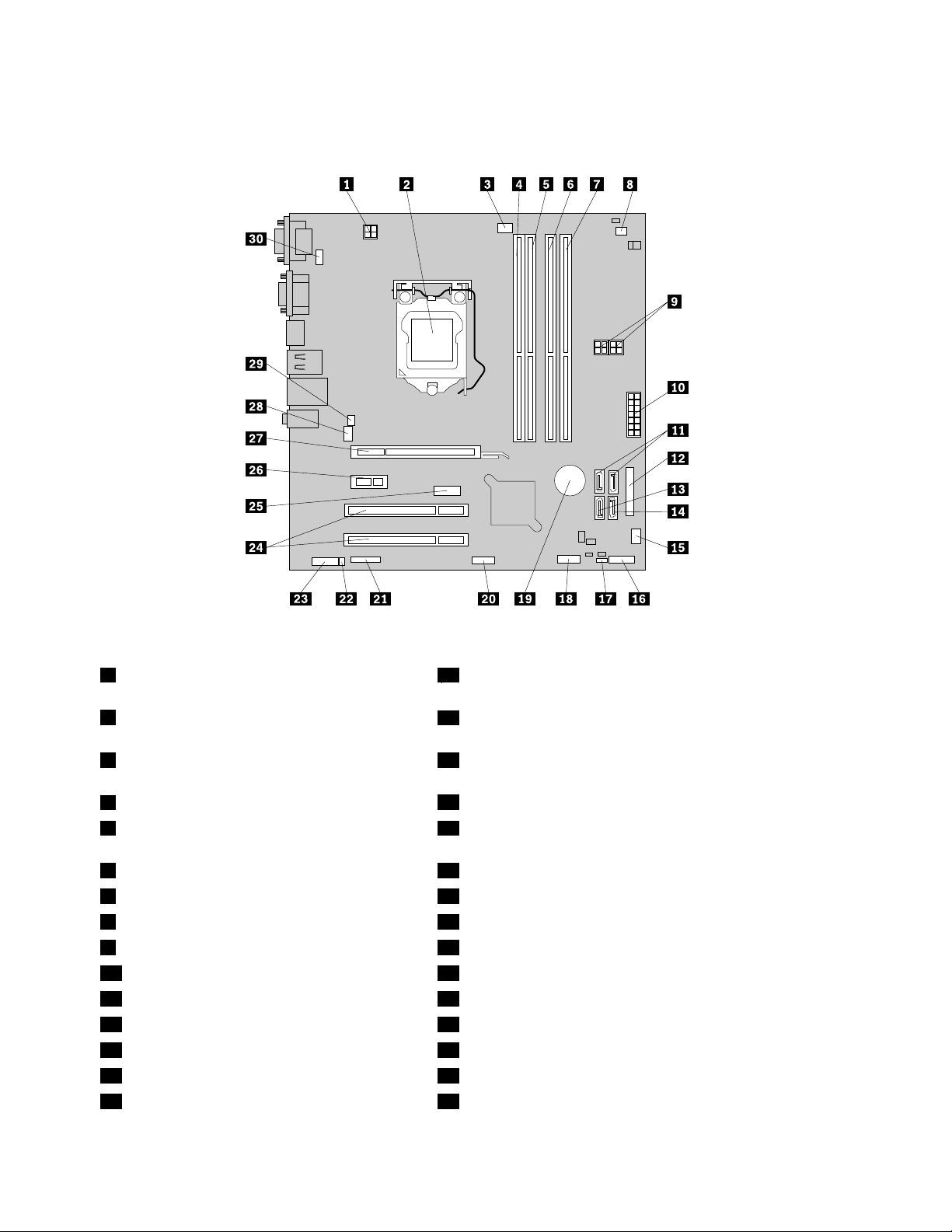
LasezioneFigura4“Posizionedeicomponentidellaschedadisistema”apagina14mostraleposizionidelle
partisuuntipodischedadisistema.
Figura4.Posizionedeicomponentidellaschedadisistema
1Connettoredialimentazionepermicroprocessore
a4pin
2Microprocessore
16Connettoredelpannelloanteriore(perconnettereindicatori
LEDeinterruttoredialimentazione)
17CavallottoClearCMOS(ComplementaryMetalOxide
Semiconductor)/Recovery
3Connettoredellaventoladelmicroprocessore18ConnettoreUSBanteriore1(perconnettereleporteUSB1
e2sullamascherinaanteriore)
4Slotdimemoria1(DIMM1)
5Slotdimemoria2(DIMM2)20ConnettoreUSBanteriore2(perconnettereunaperiferica
19Batteria
USBaggiuntiva)
6Slotdimemoria3(DIMM3)21Connettoreseriale(COM2)
7Slotdimemoria4(DIMM4)22Connettorealtoparlanteinterno
8Connettoreconsensoretermico23Connettoreaudioanteriore
9ConnettoridialimentazioneSATAa4pin(2)24SlotperschedePCI(2)
10Connettoredialimentazionea14pin25ConnettoreDisplayPort
11ConnettoriSA T A1e2(connettoriSATA3.0)26SlotperschedaPCIExpressx1
12Connettoreparallelo27SlotperschedagracaPCIExpressx16
13ConnettoreeSATA28Connettoredellaventoladisistema
14ConnettoreSATA3(connettoreSATA2.0)29Connettoreinterruttoreanti-intromissionicoperchio
15Connettoredellaventoladialimentazione30ConnettoremouseetastieraPS/2
14Guidaperl'utenteThinkCentre
Page 27
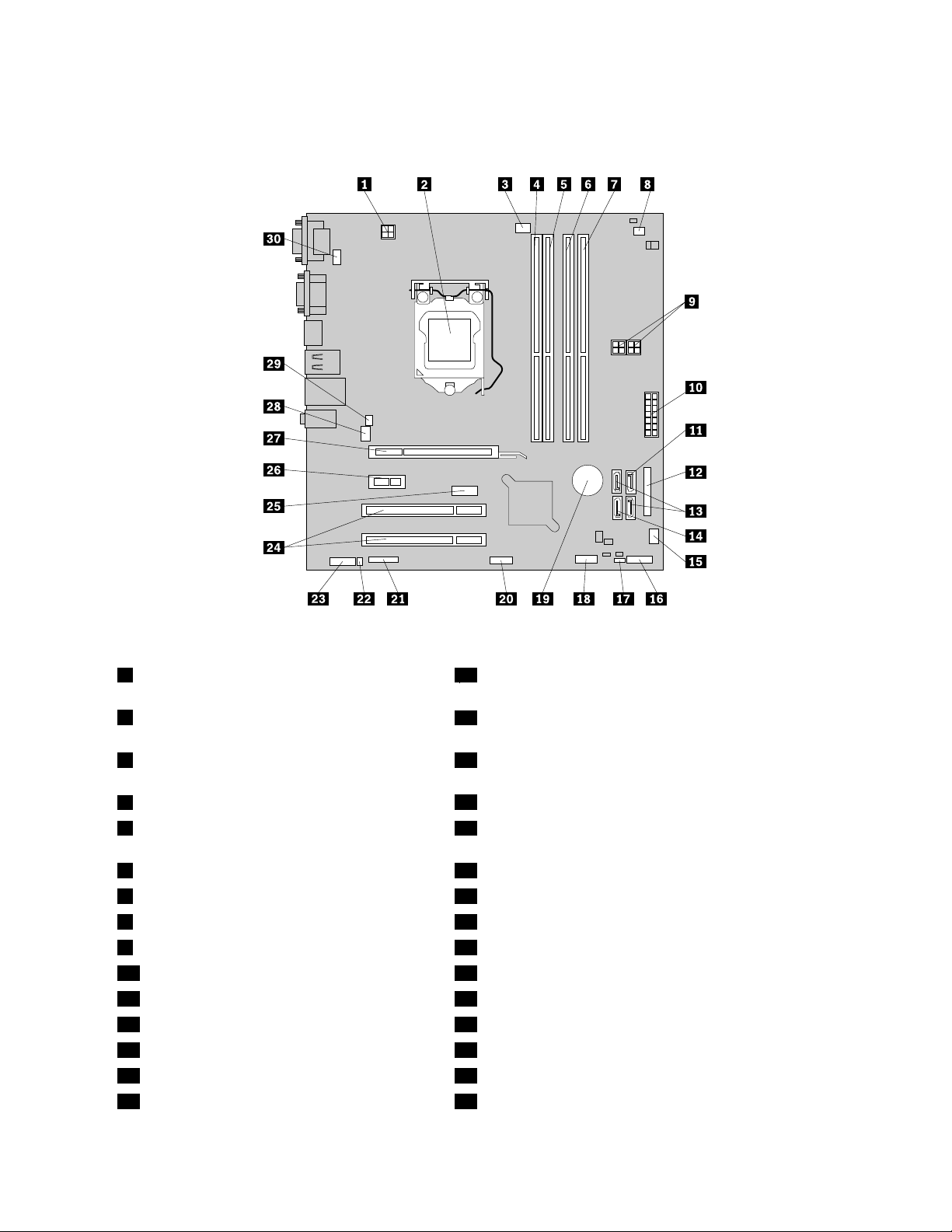
LasezioneFigura5“Posizionedeicomponentidellaschedadisistema”apagina15mostraleposizionidelle
partisull'altrotipodischedadisistema.
Figura5.Posizionedeicomponentidellaschedadisistema
1Connettoredialimentazionepermicroprocessore
a4pin
2Microprocessore
16Connettoredelpannelloanteriore(perconnettereindicatori
LEDeinterruttoredialimentazione)
17CavallottoClearCMOS(ComplementaryMetalOxide
Semiconductor)/Recovery
3Connettoredellaventoladelmicroprocessore18ConnettoreUSBanteriore1(perconnettereleporteUSB1
e2sullamascherinaanteriore)
4Slotdimemoria1(DIMM1)
5Slotdimemoria2(DIMM2)20ConnettoreUSBanteriore2(perconnettereperifericheUSB
19Batteria
aggiuntive)
6Slotdimemoria3(DIMM3)21Connettoreseriale(COM2)
7Slotdimemoria4(DIMM4)22Connettorealtoparlanteinterno
8Connettoreconsensoretermico23Connettoreaudioanteriore
9ConnettoridialimentazioneSATAa4pin(2)24SlotperschedePCI(2)
10Connettoredialimentazionea14pin25ConnettoreDisplayPort
11ConnettoreSATA1(connettoreSATA3.0)26SlotperschedaPCIExpressx1
12Connettoreparallelo27SlotperschedagracaPCIExpressx16
13ConnettoriSA T A2e3(connettoriSATA2.0)28Connettoredellaventoladisistema
14ConnettoreeSATA29Connettoreinterruttoreanti-intromissionicoperchio
15Connettoredellaventoladialimentazione30ConnettoremouseetastieraPS/2
Capitolo1.Panoramicasulprodotto15
Page 28
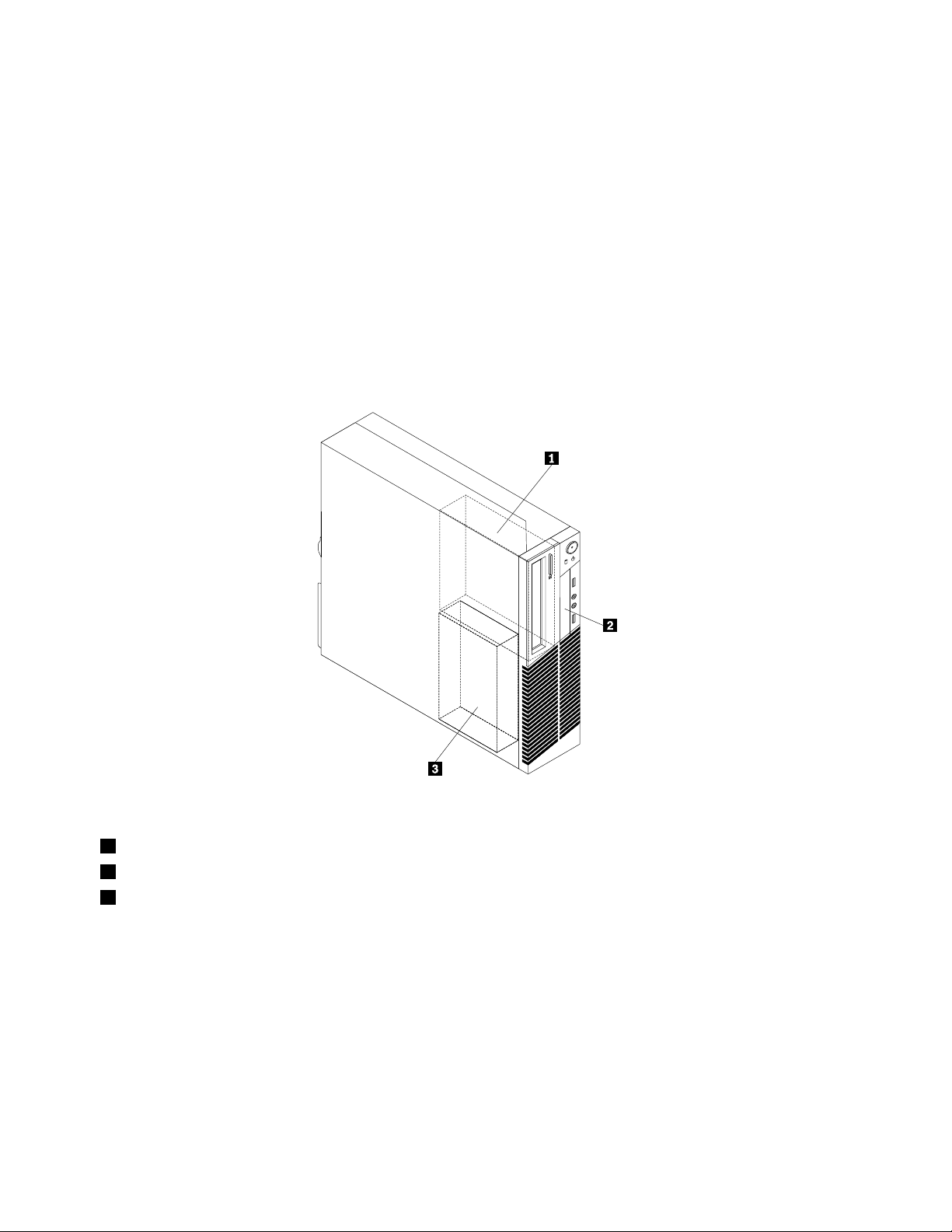
Individuazionedelleunitàinterne
Leunitàinternesonodispositivicheilcomputerutilizzaperleggereememorizzareidati.Èpossibile
aggiungereunitàperaumentarelacapacitàdimemorizzazionedelcomputereperleggerealtritipidi
supporti.Leunitàinternesonoinstallateinvani.Inquestomanuale,ivanisonodettivano1,vano2ecosì
via.Ilcomputervienefornitoconleseguentiunitàinstallateinfabbrica:
•Un'unitàotticanelvano1
•Un'unitàdiscossoda3,5pollicioun'unitàSSDda2,5pollicinelvano3
Quandosiinstallaosisostituisceun'unitàinterna,èimportantefareattenzionealtipoealledimensioni
dell'unitàcheèpossibileinstallareosostituireinognivanoecollegarecorrettamenteicaviall'unitàinstallata.
FareriferimentoallasezionepertinenteinCapitolo5“Installazioneosostituzionedell'hardware”apagina33
peristruzionisull'installazioneolasostituzionedelleunitàinterneperilpropriocomputer.
Figura6“Posizionedeivaniunità”apagina16mostralaposizionedeivaniunità.
Figura6.Posizionedeivaniunità
1Vano1-Vanounitàottica(conun'unitàotticainstallata)
2Vano2-VanounitàlettoreschedeovanounitàSSDmSA T A
3Vano3-Vanodell'unitàdiscossoSATA(conun'unitàdiscossoda3,5pollicioun'unitàSSDda2,5pollici
installata)
16Guidaperl'utenteThinkCentre
Page 29
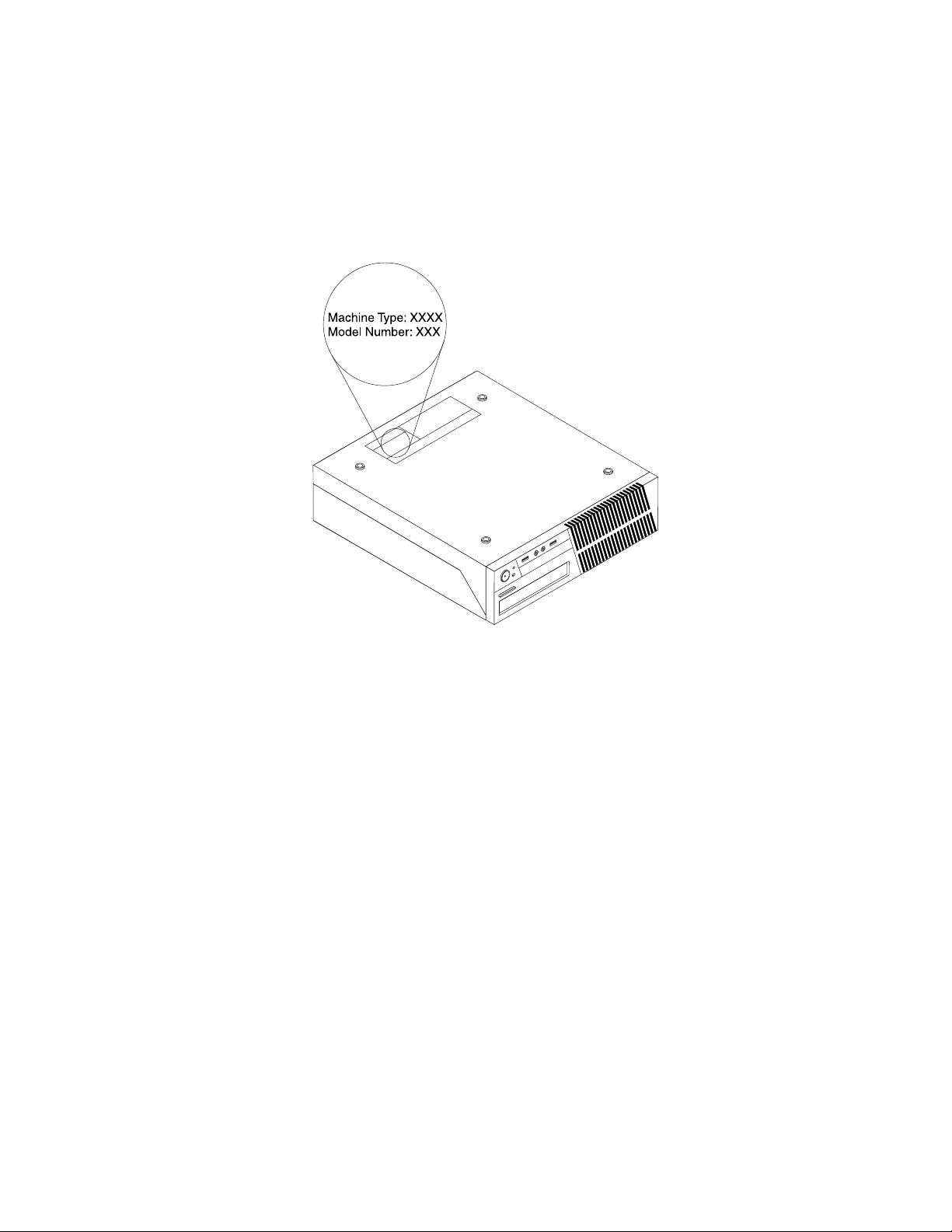
Tipodicomputeremodello
L'etichettaindicanteiltipodicomputereilmodelloidenticailcomputer.Quandosicontattal'assistenza
tecnicaLenovo,iltipoeilmodellodelcomputerconsentonoaitecnicidelsupportodiidenticareilcomputer
efornireunserviziopiùrapido.
Diseguitoèriportatounesempiodietichettaconiltipoeilmodellodelcomputer.
Figura7.Tipodicomputeremodello
Capitolo1.Panoramicasulprodotto17
Page 30
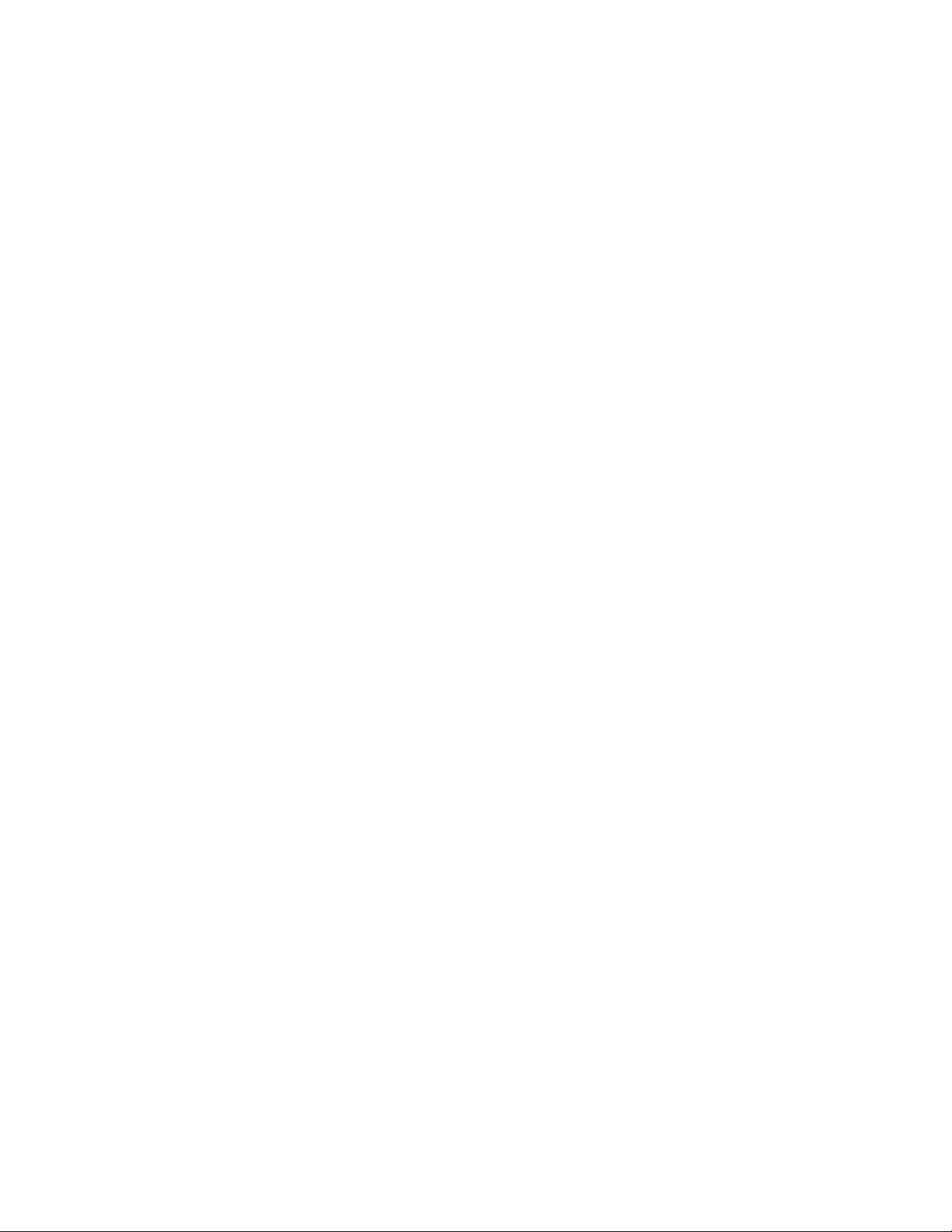
18Guidaperl'utenteThinkCentre
Page 31

Capitolo2.Utilizzodelcomputer
Questocapitolofornisceinformazionisull'utilizzodialcunicomponentidelcomputer.
Domandefrequenti
Diseguitosonoriportatialcuniconsiglicheconsentirannol'ottimizzazionedell'utilizzodelcomputer.
LaGuidaperl'utenteèdisponibileinun'altralingua?
LaGuidaperl'utenteèdisponibileinvarielinguenelsitoWebdelsupportoLenovoall'indirizzo:
http://www.lenovo.com/ThinkCentreUserGuides
Dovesitrovanoidischidiripristino?
Lenovofornisceunprogrammacheconsentedicreareidischidiripristino.Perinformazionidettagliatesulla
creazionedidischidiripristino,vedere“Creazionedisupportidiripristino”apagina89.
Inoltre,incasodierroredeldiscosso,èpossibileordinareidischidiripristinodelprodottoalCentrodi
assistenzaclientiLenovo.PerinformazionisucomecontattareilCentroassistenzaclienti,vedereCapitolo
11“Richiestadiinformazioni,supportoeassistenza”apagina133.Primadiutilizzareidischidiripristino
delprodotto,fareriferimentoalladocumentazionefornitaconidischi.
Attenzione:unpacchettodidischidiripristinodelprodottopuòcontenerepiùdischi.Vericarechetuttii
dischisianodisponibiliprimadiavviareilprocessodiripristino.Duranteilprocessodiripristinopotrebbe
essererichiestodicambiaredisco.
DovepossotrovareistruzionisulsistemaoperativoWindows?
IlsistemadiinformazioniGuidaesupportotecnicodiWindowscontieneinformazionidettagliatesull'utilizzo
delsistemaoperativoWindowspersfruttarealmeglioilpropriocomputer.PeraccederealsistemaGuidae
supportotecnicodiWindows,effettuareunadelleseguentioperazioni:
•NelsistemaoperativoWindows7,fareclicsuStart➙Guidaesupportotecnico.
•NelsistemaoperativoWindows8,spostareilcursorenell'angoloinaltoadestraoinbassoadestradello
schermopervisualizzareleiconepromemoria.QuindifareclicsuImpostazioni➙Guida.
AccessoalPannellodicontrollonelsistemaoperativoWindows8
NelsistemaoperativoWindows,èpossibilevisualizzareemodicareleimpostazionidelcomputertramite
ilPannellodicontrollo.PeraccederealPannellodicontrollonelsistemaoperativoWindows8,eseguire
unadelleseguentioperazioni:
•Daldesktop
1.Spostareilcursorenell'angoloinaltoadestraoinbassoadestradelloschermopervisualizzare
leiconepromemoria.
2.FareclicsuImpostazioni.
3.FareclicsuPannellodicontrollo.
•DallaschermataStart
1.Spostareilcursorenell'angoloinaltoadestraoinbassoadestradelloschermopervisualizzare
leiconepromemoria.
2.FareclicsuCerca.
©CopyrightLenovo2012
19
Page 32

3.Nellaschermatadelleapplicazioni,scorrereversodestraefareclicsuPannellodicontrollonella
sezioneSistemaWindows.
Usodellatastiera
Asecondadelmodelloinuso,ilcomputervienefornitoconunatastierastandardounatastieraconlettoredi
improntedigitali.ItastidisceltarapidadiMicrosoftWindowssonodisponibilisuentrambiitipiditastiera.
Questasezionefornisceinformazionisuiseguentiargomenti:
•“UtilizzodeltastidisceltarapidadiWindows”apagina20
•“UtilizzodelpulsantebluThinkVantage”apagina20
•“Utilizzodiunlettorediimprontedigitali”apagina20
UtilizzodeltastidisceltarapidadiWindows
Latastierastandardelatastieraconlettorediimprontedigitaliincludonotretastidautilizzareconilsistema
operativoMicrosoftWindows.
•IduetastidellogoWindowssonosituatiaccantoaltastoAlt,postoallatodellabarraspaziatrice.Sono
caratterizzatidallogoWindows.NelsistemaoperativoWindows7,premereiltastodiWindowsperaprireil
menuStart.NelsistemaoperativoWindows8,premereiltastodiWindowsperpassaredall'areadilavoro
correnteallaschermataStarteviceversa.LostiledellogoWindowsvariaasecondadeltipoditastiera.
•IltastodelmenudisceltarapidaèsituatoaccantoaltastoCtrl,sullatodestrodellabarraspaziatrice.
Premendoiltastodelmenudisceltarapida,siapretalemenuperl'oggetto,l'iconaoilprogrammaattivo.
Nota:èpossibileutilizzareilmouseoitastifrecciaSueGiùperevidenziareleselezionidelmenu.Nel
sistemaoperativoWindows7,èpossibilechiudereilmenuStartoilmenudisceltarapidafacendoclic
sulmouseopremendoEsc.
UtilizzodelpulsantebluThinkVantage
AlcunetastieredispongonodiunpulsantebluThinkVantagecheconsentediaprireuncentroinformazionie
unaguidaintegrataLenovo.
SesiutilizzailsistemaoperativoMicrosoftWindows7,premendoilpulsantebluThinkVantageèpossibile
aprireilprogrammaSimpleT ap.Vedere“IntroduzioneaiprogrammiLenovo”apagina7permaggiori
informazioni.
Utilizzodiunlettorediimprontedigitali
Alcunicomputerpossonodisporrediunatastieraconlettorediimprontedigitali.Perulterioriinformazionisul
lettorediimprontedigitali,vedere“IntroduzioneaiprogrammiLenovo”apagina7.
PeraprireilprogrammaThinkVantageFingerprintSoftwareeutilizzareillettorediimprontedigitali,vedere
“ProgrammiLenovo”apagina5.
Seguireleistruzionisulloschermo.Perulterioriinformazioni,fareriferimentoalsistemadiguidadi
ThinkVantageFingerprintSoftware.
20Guidaperl'utenteThinkCentre
Page 33

Utilizzodelmouseconrotellina
Ilwheelmousedisponedeiseguenticomandi:
1Tastinoprincipaledel
mouse
2RotellinaUtilizzarelarotellinapercontrollarel'azionediscorrimentodelmouse.Loscorrimento
3Tastinosecondariodel
mouse
Èpossibilescambiarelefunzionideltastinoprincipaleesecondarioemodicarealtricomportamenti
predenititramitelafunzionedelleproprietàdelmousenelPannellodicontrollodiWindows.
Utilizzarequestotastinoperselezionareoavviareunprogrammaoun'opzionedi
menu.
ècontrollatodalladirezioneincuisimuovelarotellina.
Utilizzarequestotastinopervisualizzareilmenudiunprogrammaattivo,un'icona
ounoggetto.
Regolazionedell'audio
Ilsuonoèunapartefondamentale.Ilcomputerdisponediun'unitàdicontrolloaudiodigitaleintegratanella
schedadisistema.Alcunimodellisonodotatianchediunadattatoreaudioadalteprestazioniinstallatoin
unodeglislotperschedePCI.
Informazionisull'audiodell'elaboratore
Senelcomputervieneinstallatol'adattatoreaudioadalteprestazioni,preinstallato,iconnettoriaudiodella
schedadisistemanellaparteposterioredelcomputersonoingeneredisabilitati.Utilizzareiconnettori
forniticonl'adattatoreaudio.
Ciascunasoluzioneaudioforniscealmenotreconnettoriaudio:connettorediingressoaudio,connettore
diuscitaaudioeconnettoremicrofono.Sualcunimodelli,unquartoconnettorevienefornitoperil
collegamentodeglialtoparlantistereononalimentati(altoparlantichenonrichiedonol'alimentazioneCA).
L'adattatoreaudioconsentediregistrareeriprodurreaudioemusica,oltreallariproduzionedell'audiocon
applicazionimultimedialieallagestionedelsoftwareperilriconoscimentovocale.
Facoltativamente,èpossibilecollegareunaseriedialtoparlantistereoalimentatialconnettoreUscitadilinea
perottimizzarel'audioconleapplicazionimultimediali.
Impostazionedelvolumedaldesktop
Ilcontrollodelvolumedadesktopèaccessibiletramitel'iconadelvolumenellabarradelleattività,
posizionatanell'angoloinbassoadestradeldesktopWindows.Fareclicsull'iconadelvolumeespostare
l'indicatorediscorrimentoperilcontrollodelvolumeversol'altooilbassooppurefareclicsull'icona
Disattivaperdisattivarel'audio.Sel'iconadelvolumenonèpresentenellabarradelleattività,vedere
“Aggiuntadell'iconavolumeallabarradelleattività”apagina22
.
Capitolo2.Utilizzodelcomputer21
Page 34

Aggiuntadell'iconavolumeallabarradelleattività
Peraggiungerel'iconadelvolumeallabarradelleattivitàdelsistemaoperativoWindows7,procederenel
modoseguente:
1.DaldesktopdiWindowsfareclicsuStart➙Pannellodicontrollo➙Aspettoepersonalizzazione.
2.NellasezioneBarradelleapplicazioniemenuStart,fareclicsuPersonalizzaiconesullabarra
delleapplicazioni.
3.FareclicsuAttivaodisattivaiconedelsistemaemodicareilcomportamentodelvolumeda
DisattivaaAttiva.
4.FareclicsuOKpersalvarelenuoveimpostazioni.
Peraggiungerel'iconadelvolumeallabarradelleattivitàdelsistemaoperativoWindows8,procederenel
modoseguente:
1.AprireilPannellodicontrolloefareclicsuAspettoepersonalizzazione.
2.NellasezioneBarradelleapplicazioni,fareclicsuPersonalizzaiconesullabarradelleapplicazioni.
3.FareclicsuAttivaodisattivaiconedelsistemaemodicareilcomportamentodelvolumeda
DisattivaaAttiva.
4.FareclicsuOKpersalvarelenuoveimpostazioni.
ImpostazionedelvolumedalPannellodicontrollo
ÈpossibileimpostareilvolumedelcomputerdalPannellodicontrollo.Perimpostareilvolumedelcomputer
dalPannellodicontrollo,procederenelmodoseguente:
1.NelsistemaoperativoWindows7,fareclicsuStart➙Pannellodicontrollo➙Hardwareesuoni.Nel
sistemaoperativoWindows8,aprireilPannellodicontrolloefareclicsuHardwareesuoni.
2.NellasezioneAudiofareclicsuRegolavolumedelsistema.
3.Peraumentareodiminuireilvolumedelcomputer,spostarel'indicatorediscorrimentoversol'alto
oilbasso.
UtilizzodiCDeDVD
Èpossibilecheilcomputerdispongadiun'unitàDVD-ROMoDVDregistrabileinstallata.LeunitàDVD
utilizzanosupportiCDoDVDstandardindustriali,da12cm.Seilcomputerdisponediun'unitàDVD,l'unità
èingradodileggereidischiDVD-ROM,DVD-R,DVD-RAM,DVD-RWetuttiitipidiCD,qualiCD-ROM,
CD-RW,CD-ReCDaudio.Sesidisponediun'unitàDVDregistrabile,èinoltrepossibileregistraresudischi
DVD-R,DVD-RW,DVD-RAMditipoII,standardCD-RWeadelevatavelocitàeCD-R.
Seguirequesteistruzioniquandosiutilizzal'unitàDVD:
•Nonposizionarel'elaboratoreinunpostoincuil'unitàappareespostaaquantosegue:
–Altatemperatura
–Forteumidità
–Polvereeccessiva
–Vibrazioneeccessivaocolpiimprovvisi
–Supercieinclinata
–Raggidirettidelsole
•NoninserireunoggettochesiadiversodaunCDodaunDVDnell'unità.
•Primadispostarel'elaboratore,rimuovereilCDoilDVDdall'unità.
22Guidaperl'utenteThinkCentre
Page 35

GestioneeconservazionedisupportiCDeDVD
IsupportiCDeDVDsonoduraturieafdabili,marichiedonomoltacuraeunagestioneparticolare.Quando
siutilizzaesiarchiviaunCDounDVD,seguirequesteistruzioni:
•Tenereildiscopergliangoli.Nontoccarelasuperciedovenonc'èl'etichetta.
•Perrimuoverepolvereoimpronte,stronareildiscoconunpannopulitoemorbidodalcentroverso
l'esterno.Stronandoildiscoinunmovimentocircolare,èpossibilechesiverichilaperditadidati.
•Nonscrivereoinlarecartasuldisco.
•Nongrafareosegnareildisco.
•Nonmettereoconservareildiscosottoiraggidirettidelsole.
•Nonutilizzarediluentioaltripulitoriperpulireildisco.
•Nondanneggiareopiegareildisco.
•Noninseriredischidanneggiatinell'unità.Dischideformati,grafatiosporchidanneggerannol'unità.
RiproduzionediunCDoDVD
Seilcomputerèdotatodiun'unitàDVD,èpossibileascoltareCDaudiooguardarelmatiDVD.Perriprodurre
unCDounDVD,procederenelmodoseguente:
1.Premereilpulsantediespulsione/caricamentosull'unitàDVDperaprireilvassoio.
2.Quandoilvassoiosaràcompletamenteaperto,inserirviilCDoilDVD.AlcuneunitàDVDsonodotate
diunhubdiinserimentopostoalcentrodelvassoio.Sel'unitàdisponediunhubdiinserimento,
supportareilvassoioconunamanoedesercitarepressionesulcentrodelCDoDVDnoaquando
vieneinseritocorrettamente.
3.Premeredinuovoilpulsantediespulsione/caricamentoospingeredelicatamenteilvassoioinavantiper
chiuderlo.IlprogrammadellettoreCDoDVDvieneavviatoautomaticamente.Perulterioriinformazioni,
fareriferimentoalsistemadiguidadelprogrammadellettoreCDoDVD.
PerrimuovereunCDoDVDdall'unitàDVD,procederecomesegue:
1.Conilcomputeracceso,premereilpulsantediespulsione/caricamento.Quandoilvassoiosiapre,
rimuovereconattenzioneildisco.
2.Chiudereilvassoiopremendoilpulsantediespulsione/caricamentoospingendopianoilvassoioin
avanti.
Nota:seilvassoiononscorrefuoridall'unitàquandosipremereilpulsantediespulsione/caricamento
einserireunagraffettadrittanelforodiespulsionediemergenzasituatonellaparteanterioredell'unità
DVD.Vericarechel'unitàsiaspentaquandosiutilizzal'espulsionediemergenza.Utilizzareilpulsantedi
espulsione/caricamentoanzichéilpulsantediespulsionediemergenza,amenochenoncisitroviinuna
situazionediemergenza.
RegistrazionediunCDoDVD
Seilcomputerèdotatodiun'unitàDVDregistrabile,èpossibileutilizzaretaleunitàperregistrareCDoDVD.
PerregistrareunCDounDVD,effettuareunadelleseguentioperazioni:
•NelsistemaoperativoWindows7,èstatoinstallatonelcomputerilprogrammaCorelDVDMovieFactory
LenovoEditionoilprogrammaPower2Go.
–PereseguireilprogrammaCorelDVDMovieFactoryLenovoEdition,fareclicsuStart➙Tuttii
programmi➙CorelDVDMovieFactoryLenovoEdition➙CorelDVDMovieFactoryLenovo
Edition.Seguireleistruzionisulloschermo.
–PereseguireilprogrammaPower2Go,fareclicsuStart➙Tuttiiprogrammi➙PowerDVDCreate➙
Power2Go.Seguireleistruzionisulloschermo.
Capitolo2.Utilizzodelcomputer23
Page 36

•NelsistemaoperativoWindows8,eseguireilprogrammaPower2Goprocedendonelmodoseguente:
1.Spostareilcursorenell'angoloinaltoadestraoinbassoadestradelloschermopervisualizzarele
iconepromemoria.QuindifareclicsuCercaedigitareP ower2Go.
2.FareclicsuPower2Gonelpannelloasinistraperaprireilprogramma.
3.Seguireleistruzionisulloschermo.
ÈinoltrepossibileutilizzareWindowsMedia
®
PlayerperregistrareCDeDVDdidati.Perulterioriinformazioni,
consultare“Guidaesupportotecnico”apagina133.
24Guidaperl'utenteThinkCentre
Page 37

Capitolo3.Utilizzoottimaledelcomputer
Questocapitolocontieneleinformazionisull'accessofacilitato,sulcomfortesulriposizionamentodel
computerinaltripaesioregioni.
Accessofacilitatoecomfort
UnaposizioneergonomicacorrettaèimportanteperottenerelemassimeprestazionidalPCedevitare
disagi.Organizzarelapostazionedilavoroel'apparecchiaturautilizzatainbasealleproprieesigenzeeal
tipodilavorosvolto.Inoltre,siconsigliadiadottareabitudinicheconsentanodiottimizzareleprestazionieil
comfortquandosiutilizzailcomputer.
Iseguentiargomentifornisconoinformazionisull'organizzazionedell'areadilavoro,sullacongurazione
dell'apparecchiaturaesulconfort:
Lenovosièimpegnataafornireallepersonedisabiliilmassimoaccessoalleinformazionieallatecnologia.
Diconseguenza,leseguentiinformazionifornisconomodisemplicicheconsentonoall'utente,dotatodi
limitazionidiascolto,visioneemobilitàdisfruttarealmeglioleprestazionidelcomputer.
LetecnologieAssistiveconsentonoagliutentidiaccederealleinformazioninellemodalitàpiùappropriate.
Alcunediquestetecnologievengonogiàfornitenelsistemaoperativoinuso,altrepossonoessereacquistate
daifornitoriodisponibilisulWeball'indirizzo:
http://www.lenovo.com/healthycomputing
Organizzazionedell'areadilavoro
Perottimizzarel'utilizzodelcomputeroccorreorganizzarealmegliol'areadilavoroeleapparecchiaturein
basealleproprienecessitàeallavorodasvolgere.Èmoltoimportanteassumereunaposizioneconfortevole.
Tuttavia,visonoalcunifattorichepossonoinuenzarel'organizzazionedell'areadilavoro,adesempiole
fontidiluce,laventilazioneelaposizionedellepreseelettriche.
Comfort
Sebbenenonvisiaunaposizioneidealeperlosvolgimentodellavorovalidapertutti,diseguitosono
riportatealcuneindicazioniutilipertrovarelaposizionepiùconsonaalleproprieesigenze.
L'assunzionediunastessaposizioneperunprolungatoperiododitempo,puòesseredannosa.Loschienale
edilsediledovrebberoessereregolabiliindipendentementeefornireunbuonsostegno.Laparteanteriore
dellasediadovrebbeessereleggermentearcuataperalleviareilpesosullecosce.Regolarelasediainmodo
chelecoscesianoparallelealpavimentoeipiedibenpoggiatiaterraosuunpoggiapiedi.
Quandosiutilizzalatastiera,assicurarsichegliavambraccisianoparallelialpavimentoemantenereipolsiin
posizionecomoda.Digitaredelicatamenteemantenererilassatelemanieledita.Modicarel'inclinazione
dellatastieraregolandolaposizionedeipiedinipostisottolatastierastessa.
©CopyrightLenovo2012
25
Page 38

Regolareilvideoinmodochelapartesuperioredelloschermositroviallivellodegliocchioleggermenteal
disotto.Posizionareilmonitoradunadistanzataledanoncausareproblemiallavista,generalmentea51-61
cmeinmodotaledanondoversigirarepervederecorrettamente.Inoltre,posizionarelealtreapparecchiature
utilizzateregolarmentecomeiltelefonooilmouseinmodochesianofacilmenteraggiungibili.
Riessiedilluminazione
Posizionareilvideoperridurrealminimoiriessicausatidall'illuminazioneprovenientedalsoftto,dalle
nestreedaaltresorgentidiluce.Laluceriessadasuperciilluminatepuòcausaredeifastidiosiriessi
sulvideo.Sepossibile,posizionareilvideoadangolorettorispettoanestreedaltrefontidiluce.Ridurre
l'illuminazioneprovenientedalsoftto,senecessario,spegnendolelucioutilizzandolampadinedipotenza
inferiore.Seilvideoèposizionatoneipressidiunanestra,utilizzaretendeopersianeperridurrela
luminosità.Èpossibileregolareicontrollidellaluminositàedelcontrastosulvideoinbasealcambiamento
d'illuminazionenelcorsodellagiornata.
Senonèpossibileevitareriessisulvideooregolarel'illuminazione,puòrisultareutilel'utilizzodiunltro
antiriesso.Questiltri,tuttavia,possonorenderemenonitideleimmaginisulloschermo;pertanto,si
consigliadiricorrervisolodopoaverprovatoglialtriespedientiperlariduzionedeiriessi.
L'accumularsidipolvereaccentuaiproblemicausatidairiessi.Pulireloschermodelmonitorconfrequenza
usandounpannomorbidocomeindicatonelladocumentazionedelvideo.
Circolazionedell'aria
L'elaboratoreeilvideoproduconocalore.Ilcomputerèdotatodiunaopiùventolecheaspiranoariafresca
edemettonoariacalda.Ilvideoespelleariacaldaattraversoappositiforidiventilazione.L'ostruzionedi
questiforipuòcausareunsurriscaldamentocheasuavoltapuòprovocareunmalfunzionamentooun
guasto.Posizionareilcomputereloschermoinmodochenullablocchilepresed'aria;generalmente,uno
spazioparia51mmèsufciente.Inoltre,vericarecheilussod'arianonsiadirettoversolepersone.
Preseelettricheelunghezzadeicavi
L'ubicazionedellepreseelettricheelalunghezzadeicavidialimentazioneeconnessionedelvideo,della
stampanteedialtridispositivipossonoesseredeterminantiperilposizionamentodelcomputer.
Perl'organizzazionedell'areadilavoro:
•Evitarel'usodiprolunghe.Quandopossibile,inserireilcavodialimentazionedelcomputerdirettamente
inunapresaelettrica.
•Tenereicavidialimentazioneedisegnalelontanodaareedipassaggiodovepotrebberoesserescollegati
accidentalmente.
Perulterioriinformazionisuicavidialimentazione,consultare“Cavieadattatoridialimentazione”apaginavi
26Guidaperl'utenteThinkCentre
.
Page 39

Registrazionedelcomputer
Quandosiregistrailcomputer,leinformazionivengonoimmesseinundatabase,checonsenteaLenovodi
contattarel'utentenelcasodirichiamataodiunproblemaserio.Dopoavereregistratoilcomputercon
Lenovo,siriceveràunserviziopiùrapidoquandosicontattaLenovoperassistenza.Alcuneposizioni,inoltre,
offronoampiprivilegieserviziadutentiregistrati.
PerregistrareilcomputerconLenovo,effettuareunadelleseguentioperazioni:
•Perregistrareilcomputer,andareall'indirizzohttp://www.lenovo.com/registereseguireleistruzioni
visualizzate.
•CollegareilcomputeraInternetedeffettuarelaregistrazionemedianteunprogrammadiregistrazione
preinstallato:
–PerWindows7:ilprogrammaLenovoProductRegistrationpreinstallatovieneavviatoautomaticamente
dopoilprimoutilizzodelcomputer.Perregistrareilcomputer,seguireleistruzionivisualizzate.
–PerWindows8:aprireilprogrammaLenovoSupport.QuindifareclicsuRegistrazioneeseguirele
istruzionivisualizzateperregistrareilcomputer.
Spostareilcomputerinunaltropaeseoinun'altraregione
Quandosispostailcomputerinunaltropaeseoinun'altraregione,ènecessariotenerepresentiglistandard
elettricilocali.Inquestasezionesonoforniteleinformazionisuquantosegue:
•“Interruttorediselezionedelvoltaggio”apagina27
•“Sostituzionedeicavidialimentazione”apagina28
Interruttorediselezionedelvoltaggio
Alcunicomputersonodotatidiuninterruttorediselezionedelvoltaggioposizionatovicinoalpuntodi
connessionedelcavodialimentazionesulcomputer.Primadiinstallareoriposizionareilcomputerinun
altropaese,ènecessarioesserecerticheilcomputersiastatoassociatoalvoltaggiodisponibilesulla
presaelettricadiquelpaese.
ATTENZIONE:
Ènecessarioconoscereilvoltaggiodellapresaelettricaacuiverràcollegatoilcomputer.Senonsiè
sicuridelvoltaggio,contattarel'aziendalocalefornitricedielettricitàofareriferimentoaisitiWeb
ufcialioadaltradocumentazioneperiviaggiatorinelpaeseoregionedovesiècollocati.
Seilcomputerdisponediuninterruttorediselezionedelvoltaggio,ènecessarioimpostarlonellaposizione
corrispondentealladisponibilitàdivoltaggiodellapresaelettrica.Un'impostazioneerratadelsuddetto
interruttoreimpediràilcorrettofunzionamentodelcomputerepotrebbecausaredannipermanentialla
macchina.Noncollegareilcomputeradunapresaelettricanchénonsièsicurichesiaimpostatonella
posizionecorrispondentealvoltaggiodelpaeseincuicisitrova.
Seilcomputernondisponediuninterruttorediselezionedelvoltaggio,esaminarel'etichettarelativaal
voltaggiopostanellaparteinferioredelcomputeretenerepresentileseguentiindicazioni:
•Sel'etichettadiclassicazionedelvoltaggioriportaunintervallodi“100-127V”o“200-240V”,allora
ènecessariovericarecheilvoltaggiofornitodallapresaelettricacorrispondaalvoltaggioriportato
sull'etichettadelcomputer.Sequestivalorinoncorrispondono,noncollegareilcomputerallapresa
elettricaamenochenonvengautilizzatoundispositivoesternocomeuntrasformatoreconvertitoredi
voltaggio.
Capitolo3.Utilizzoottimaledelcomputer27
Page 40

•Sel'etichettadiclassicazionedelvoltaggioriportaunintervallodualeparia“100-127V”e“200-240V”,
allorasignicacheilcomputerpuòessereutilizzatointuttoilmondoeverràselezionatoautomaticamente
ilvoltaggiodellapresaelettrica,indipendentementedalpaeseincuicisitrova.
Sostituzionedeicavidialimentazione
Sesispostailcomputerinunpaeseoinunaregionecheutilizzapreseelettrichediversedaltipoinuso,
sarànecessarioacquistareadattatoridialimentazioneelettricaonuovicavidialimentazione.Èpossibile
ordinareicavidialimentazionedirettamentedaLenovo.
Perinformazionisuicavidialimentazioneeinumeriparte,visitareilsitoWeball'indirizzo:
http://www.lenovo.com/powercordnotice
28Guidaperl'utenteThinkCentre
Page 41

Capitolo4.Sicurezza
Questocapitolocontieneinformazionisucomeproteggereilcomputerdall'utilizzononautorizzatoedaifurti.
Funzionidisicurezza
Leseguentifunzionidisicurezzasonodisponibilinelcomputer:
•SoftwareComputraceAgentincorporatonelrmware
IlsoftwareComputraceAgentèunasoluzioneperlagestionedellerisorseITeilripristinodelcomputer
incasodifurto.Ilprogrammarilevasesonostateapportatemodichealcomputer,adesempio
nell'hardware,nelsoftwareonellaposizionedichiamatadelcomputer.
Nota:potrebbeesserenecessarioacquistareunabbonamentoperattivareilsoftwareComputraceAgent.
•Interruttoredipresenzasulcoperchio(chiamatoancheinterruttorediintrusione)
L'interruttoredipresenzasulcoperchioimpediscealcomputerdiaccederealsistemaoperativoseil
coperchiodelcomputernonèinstallatoochiusocorrettamente.Perabilitareilconnettoredell'interruttore
dipresenzasulcoperchionellaschedadisistema,eseguireleseguentioperazioni:
1.AvviareilprogrammaSetupUtility.Vedere“AvviodelprogrammaSetupUtility”apagina97.
2.Impostarelapassworddell'amministratore.Vedere“Impostazione,modicaedeliminazionedi
unapassword”apagina99
3.NelmenusecondarioSecurityselezionareChassisIntrusionDetection➙Enabled.Ilconnettore
dell'interruttoredipresenzasulcoperchionellaschedadisistemaverràabilitato.
Sel'interruttoredipresenzasulcoperchiorilevacheilcoperchiodelcomputernonèinstallatoochiuso
correttamenteall'accensionedelcomputer,vienevisualizzatounmessaggiodierrore.Perignorareil
messaggiodierroreeaccederealsistemaoperativo,eseguireleseguentioperazioni:
1.Installareochiudereilcoperchiodelcomputercorrettamente.Vedere“Operazioninalidisostituzione
deicomponenti”apagina87.
2.PremereF1peraccederealprogrammaSetupUtility.PremerequindiF10persalvareeusciredal
programmaSetupUtility.Ilmessaggiodierrorenonverràpiùvisualizzato.
•PossibilitàdiabilitareodisabilitaredispositivieconnettoriUSB
Perulterioriinformazioni,consultare“Abilitazioneodisabilitazionediunaperiferica”apagina99.
•Lettoredelleimprontedigitaliintegrato(disponibilesolosualcunimodelli)
Asecondadelmodellodelcomputer,latastierapotrebbedisporrediunlettorediimprontedigitali
integrato.Mediantelaregistrazionedelleimprontedigitaliel'associazioneaunapassworddiaccensione,
deldiscossooentrambe,èpossibileavviareilcomputer,accederealsistemaeattivareilprogramma
SetupUtilityposizionandoilditosullettorediimprontedigitali,senzachesianecessarioinserirealcuna
password.L'autenticazionedelleimprontedigitalipuòpertantosostituirelapasswordeconsentireun
accessosempliceesicuroperl'utente.
•Controllodellasequenzadiavvio
Perulterioriinformazioni,consultare“Selezioneomodicadellasequenzadellaperifericadiavvio”a
pagina100
•Avviosenzatastieraomouse
Ilcomputerèingradodiaccederealsistemaoperativosenzachelatastieraoilmousesiaconnesso.
•TrustedPlatformModule(TPM)
.
.
©CopyrightLenovo2012
29
Page 42

TrustedPlatformModuleèunmicroprocessorecrittogracosicuroingradodimemorizzarelechiavi
crittograchecheproteggonoleinformazioniarchiviatenelcomputer.
Collegamentodiuncavodisicurezzaintegrato
Èpossibileutilizzareuncavodisicurezzaintegrato,inalcunicasidenominatoKensington,perssare
ilcomputeraunascrivania,auntavolooaunaltrosupportononpermanente.Ilcavodisicurezzaviene
collegatoalloslotdibloccocaviintegrato,postosulretrodelcomputerevieneattivatoconunachiave.Il
lucchettobloccaancheipulsantiutilizzatiperaprireilcoperchiodelcomputer.Sitrattadellostessotipodi
bloccoutilizzatoconmoltinotebook.Èpossibileordinareuncavodisicurezzaintegratodirettamenteda
LenovoricercandoKensingtonsulsito:
http://www.lenovo.com/support
Figura8.Cavodisicurezzaintegrato
Utilizzodellepassword
ÈpossibileimpostarevariepasswordmedianteilsistemaoperativoMicrosoftWindowseilBIOSdel
computerpercontribuireabloccarel'utilizzononautorizzatodelcomputer.
PasswordBIOS
ÈpossibileutilizzareilprogrammaSetupUtilitydelBIOSperimpostarelepasswordperimpedirel'accesso
nonautorizzatoalcomputereaidati.Sonodisponibiliiseguentitipidipassword:
•Power-OnPassword:quandosiimpostaunapassworddiaccensione,vienerichiestodiimmettereuna
passwordvalidaadogniaccensionedelcomputer.Ilcomputernonpuòessereutilizzatonchénonviene
immessalapasswordvalida.Perulterioriinformazioni,vedere“Power-OnPassword”apagina98.
30Guidaperl'utenteThinkCentre
Page 43

•HardDiskPassword:l'impostazionediunapassworddeldiscossoimpedisceunaccessonon
autorizzatoaidatisull'unitàdiscosso.UnavoltaimpostataunaHardDiskPassword,vienerichiestodi
immettereunapasswordvalidaadognitentativodiaccessoall'unitàdiscosso.Perulterioriinformazioni,
consultare“HardDiskPassword”apagina98
•AdministratorPassword:l'impostazionediunapassworddell'amministratoreimpedisceautentinon
autorizzatidimodicareleimpostazionidicongurazione.Sesièresponsabilidellagestionedelle
impostazionididiversicomputer,potrebbeesserenecessarioimpostareunaAdministratorPassword.Per
ulterioriinformazioni,consultare“AdministratorPassword”apagina98.
Nonènecessarioimpostaretuttelepasswordperutilizzarel'elaboratore.Tuttavia,l'utilizzodipassword
miglioralaprotezionedelcomputer.
.
PassworddiWindows
InbaseallaversionedelsistemaoperativoWindows,èpossibileutilizzarelepasswordperdiversefunzioni,
tracuiilcontrollodell'accessoalcollegamento,l'accessoallerisorsecondivise,l'accessoallareteesingole
impostazioniutente.Perulterioriinformazioni,consultare“Guidaesupportotecnico”apagina133.
Congurazionedellettorediimprontedigitali
Selatastieradisponediunlettorediimprontedigitali,èpossibilecongurareillettorediimprontedigitali
nelprogrammaSetupUtility.
IlmenusecondarioFingerprintSetupdelmenuSecuritydelprogrammaSetupUtilityfornisceleseguenti
opzioni:
•PrebootAuthentication:abilitaodisabilital'autenticazionedelleimprontedigitaliperl'accessoalBIOS.
•ErasingFingerprintData:cancellaidatirelativialleimprontedigitalimemorizzatiunlettorediimpronte
digitali.
Percongurareillettorediimprontedigitali,procederenelmodoseguente:
1.AvviareilprogrammaSetupUtility.Vedere“AvviodelprogrammaSetupUtility”apagina97.
2.DalmenuprincipaledelprogrammaSetupUtility,selezionareSecurity➙FingerprintSetup,quindi
premereInvio.VienevisualizzatalanestraFingerprintSetup.
3.SelezionarePrebootAuthenticationoEraseFingerprintDatainbasealleproprieesigenze,quindi
premereInvio.
4.SelezionareleimpostazionidesiderateepremereInvio.
5.PremereF10persalvarelemodicheeusciredalprogrammaSetupUtility.PremereInvioquando
richiestodiconfermarel'uscita.
Informazionisuirewalleutilizzo
Unrewallpuòessereuncomponentehardware,softwareounacombinazionedientrambi,asecondadel
livellodisicurezzarichiesto.Irewallsibasanosuuninsiemediregoleperdeterminarequaliconnessioni
iningressoeinuscitasonoautorizzate.Senelcomputerèpreinstallatounprogrammarewall,questo
contribuiràaproteggereilcomputerdalleminacceallasicurezzapresentisuInternet,dagliaccessiedalle
intrusioninonautorizzatiedaaltritipidiattacchiprovenientidaInternet.Proteggeràinoltrelaprivacy
dell'utente.Perulterioriinformazionisullamodalitàdiutilizzodelprogrammarewall,fareriferimento
alsistemadellaguidadelprogramma.
IlsistemaoperativoWindowspreinstallatonelcomputerincludeWindowsFirewall.Perdettaglisull'utilizzodi
WindowsFirewall,fareriferimentoa“Guidaesupportotecnico”apagina133
.
Capitolo4.Sicurezza31
Page 44

Protezionedeidatidavirus
Nelcomputerèpreinstallatounprogrammaantiviruscheconsentediproteggereilcomputer,rilevare
edeliminareeventualivirus.
Lenovofornisceunaversionecompletadelsoftwareantivirussulcomputerconunabbonamentogratuito
di30giorni.Dopo30giorni,ènecessariorinnovarelalicenzapercontinuareariceveregliaggiornamenti
delsoftwareantivirus.
Nota:iledidenizionevirusdevonoesseremantenutiaggiornatiperproteggereilcomputerdainuovivirus.
Perulterioriinformazionisullamodalitàdiutilizzodelsoftwareantivirus,fareriferimentoalsistemadella
guidadelsoftwareantivirus.
32Guidaperl'utenteThinkCentre
Page 45

Capitolo5.Installazioneosostituzionedell'hardware
Questocapitolofornisceistruzioniperl'installazioneolasostituzionedell'hardwareperilcomputer.
Gestionediperiferichesensibiliallescaricheelettrostatiche
Nonaprirel'involucroantistaticochelocontienenoaquandoilcomponentedifettosononèstatorimosso
dalcomputeresièprontiainstallareilnuovocomponente.L'elettricitàstatica,sebbeneinnocuapergli
esseriumani,puòdanneggiareseriamenteicomponentieleunitàdelcomputer.
Quandosimaneggianopartiealtricomponentidelcomputer,prendereleseguentiprecauzioniperevitare
dannidovutiall'elettricitàstatica:
•Limitareimovimenti.poichépossonocausarelaformazionedielettricitàstatica.
•Maneggiaresemprelepartieglialtricomponentidelcomputerconmoltacura.Maneggiareleschede
PCI,imodulidimemoria,leschededisistemaeimicroprocessoritenendoliperibordi.Nontoccare
mainessuncircuitoesposto.
•Evitarechealtrepersonetocchinolepartiealtricomponentidelcomputer.
•Primadisostituireunanuovaparte,mettereacontattolaconfezioneantistaticacontenentelaparteconil
coperchiodelloslotdiespansioneoconun'altrasupercieinmetallononverniciatasulcomputerper
almenounpaiodisecondi.Inquestomodo,siriducel'elettricitàstaticapresentenellaconfezionee
sulpropriocorpo.
•Laddovepossibile,rimuoverelanuovapartedallaconfezioneantistaticaeinstallarladirettamentenel
computersenzapoggiarladaaltreparti.Seciònonfossepossibile,poggiarel'involucroantistaticodi
protezionesuunasupercielisciaepiana,quindiposizionarelapartedainstallaresull'involucro.
•Nonpoggiarelapartesulcoperchiodelcomputerosualtresupercimetalliche.
Installazioneosostituzionedell'hardware
Questasezionefornisceistruzioniperl'installazioneolasostituzionedell'hardwareperilpropriocomputer.È
possibilepotenziarelecapacitàdelpropriocomputerinstallandoosostituendoicomponentihardware.
Attenzione:
Nonaprireilcomputernétentarequalsiasiriparazioneprimadiavereconsultatoecompresole“Informazioni
importantisullasicurezza”apaginav.
Note:
1.UtilizzaresololepartifornitedaLenovo.
2.Incasodiinstallazioneosostituzionediun'opzione,utilizzareleistruzionicontenuteinquestasezione
insiemealleistruzioniforniteconl'opzionedainstallare.
Installazionediopzioniesterne
Èpossibilecollegaredelleopzioniesternealcomputer,adesempioaltoparlanti,stampantioscanner.Per
alcuneopzioniesterne,ènecessarioinstallareilrelativosoftware.Quandosiinstallaun'opzioneesterna,
vedere“Posizionediconnettori,controllieindicatorinellaparteanterioredelcomputer”apagina10e
“Posizionedeiconnettorisulretrodelcomputer”apagina11peridenticareilconnettoreappropriato.
Quindi,utilizzareleistruzioniforniteconl'opzioneperstabilirelaconnessioneeinstallareeventualisoftware
odriverdiperifericarichiestiperl'opzione.
©CopyrightLenovo2012
33
Page 46

Aperturadelcoperchiodelcomputer
Attenzione:
Nonaprireilcomputernétentarequalsiasiriparazioneprimadiavereconsultatoecompresole“Informazioni
importantisullasicurezza”apaginav
Questasezionefornisceistruzionisucomeaprireilcoperchiodelcomputer.
ATTENZIONE:
Spegnereilcomputereattendereda3a5minutiperlasciareraffreddareilcomputerprimadiaprire
ilrelativocoperchio.
Peraprireilcoperchiodelcomputer,procederenelmodoseguente:
1.Rimuoverequalsiasisupportodalleunitàespegneretutteleperiferichecollegateeilcomputer.
2.Scollegaretuttiicavidialimentazionedallepreseelettriche.
3.Scollegareicavidialimentazione,icaviI/O(Input/Output)equalsiasialtrocavocollegatoalcomputer.
Consultare“Posizionediconnettori,controllieindicatorinellaparteanterioredelcomputer”apagina10
e“Posizionedeiconnettorisulretrodelcomputer”apagina11.
4.Rimuovereognidispositivodibloccochessailcoperchiodelcomputer,adesempiounbloccodeicavi
integrato.Vedere“Collegamentodiuncavodisicurezzaintegrato”apagina30.
5.Premereilpulsantedirilasciodelcoperchiosullaparteposterioredelcomputereruotareilcoperchio
versol'altoperaprirlo.
.
Figura9.Aperturadelcoperchiodelcomputer
Rimozioneereinserimentodellamascherinaanteriore
Attenzione:
Nonaprireilcomputernétentarequalsiasiriparazioneprimadiavereconsultatoecompresole“Informazioni
importantisullasicurezza”apaginav.
Questasezionefornisceleistruzionisucomerimuovereereinserirelamascherinaanteriore.
Perrimuovereereinserirelamascherinaanteriore,procederenelmodoseguente:
1.Rimuoveretuttiisupportidalleunitàespegneretutteleperiferichecollegateeilcomputer.Quindi,
scollegaretuttiicavidialimentazionedallepreseelettricheescollegaretuttiicavicollegatialcomputer.
34Guidaperl'utenteThinkCentre
Page 47

2.Aprireilcoperchiodelcomputer.Vedere“Aperturadelcoperchiodelcomputer”apagina34.
3.Rimuoverelamascherinaanteriorerilasciandoletrelinguettediplasticasullapartesuperioredella
mascherinaanterioreeruotandotalemascherinaversol'esternoperrimuoverladalcomputer.
Figura10.Rimozionedellamascherinaanteriore
Capitolo5.Installazioneosostituzionedell'hardware35
Page 48

4.Perreinstallarelamascherinaanteriore,allinearelealtretrelinguettediplasticasullaparteinferioredi
talemascherinaaiforicorrispondentinellochassis,quindiruotarelamascherinaversol'internonoa
quandononscattainposizione.
Figura11.Reinstallazionedellamascherinaanteriore
Operazionisuccessive:
•Pereseguireoperazionisuunaltrocomponentehardware,consultarelasezioneappropriata.
•Percompletarel'installazioneolasostituzione,passarea“Operazioninalidisostituzionedei
componenti”apagina87
.
Accessoaicomponentidellaschedadisistemaealleunità
Attenzione:
Nonaprireilcomputernétentarequalsiasiriparazioneprimadiavereconsultatoecompresole“Informazioni
importantisullasicurezza”apaginav.
Questasezionefornisceistruzionisucomeaccederealleunitàeaicomponentidellaschedadisistema.
Peraccedereaicomponentidellaschedadisistemaeall'unità,effettuarequantosegue:
1.Rimuoveretuttiisupportidalleunitàespegneretutteleperiferichecollegateeilcomputer.Quindi,
scollegaretuttiicavidialimentazionedallepreseelettricheescollegaretuttiicavicollegatialcomputer.
2.Aprireilcoperchiodelcomputer.Vedere“Aperturadelcoperchiodelcomputer”apagina34.
3.Rimuoverelamascherinaanteriore.Vedere“Rimozioneereinserimentodellamascherinaanteriore”a
pagina34.
36Guidaperl'utenteThinkCentre
Page 49

4.Rimuovereilcondottodelventilatoredeldissipatoredicalore.Vedere“Sostituzionedell'assiemeventole
edispersoredicalore”apagina61.
5.Rimuoverel'unitàdiscosso.Vedere“Sostituzionedell'unitàdiscosso”apagina56.
6.Ruotareilvanodell'unitàotticaversol'altoperaccedereaicomponentidellaschedadisistemaeai
cavi.Vedere“Sostituzionedell'unitàottica”apagina58.
Installazioneosostituzionediunmodulodimemoria
Attenzione:
Nonaprireilcomputernétentarequalsiasiriparazioneprimadiavereconsultatoecompresole“Informazioni
importantisullasicurezza”apaginav
Questasezionefornisceistruzionisucomeinstallareosostituireunmodulodimemoria.
Ilcomputerdisponediquattroslotperl'installazioneolasostituzionediUDIMMDDR3cheforniscononoa
unmassimodi32GBdimemoriadelsistema.Perl'installazioneolasostituzionediunmodulodimemoria,
utilizzareUDIMMDDR3da2,4o8GBinqualsiasicombinazionenoaunmassimodi32GB.
Laseguentetabellafornisceinformazionisulleregolediinstallazionedeimodulidimemoriadatenerein
considerazionequandosiinstallaosirimuovelamemoria.Ilsegno“X”indicaglislotdimemoriaincuiè
consigliabileinstallareimodulidimemoriaindifferentisituazioni.Inumeri1,2,3e4indicanolasequenza
diinstallazione.Perindividuareglislotdeimodulidimemoria,consultarelasezione“Identicazionedei
componentisullaschedadisistema”apagina13
.
.
UDIMMDIMM1DIMM2DIMM3DIMM4
UnUDIMMX
DueUDIMMX,1X,2
TreUDIMMX,3X,1X,2
QuattroUDIMM
X,3X,1X,4
X,2
Perinstallareosostituireunmodulodimemoria,procederenelmodoseguente:
1.Spegnereilcomputerescollegaretuttiicavidialimentazionedallepreseelettriche.
2.Aprireilcoperchiodelcomputer.Vedere“Aperturadelcoperchiodelcomputer”apagina34.
3.Rimuoverelamascherinaanteriore.Vedere“Rimozioneereinserimentodellamascherinaanteriore”a
pagina34.
4.Rimuovereilcondottodelventilatoredeldissipatoredicalore.Vedere“Sostituzionedell'assiemeventole
edispersoredicalore”apagina61.
5.Rimuoverel'unitàdiscosso.Vedere“Sostituzionedell'unitàdiscosso”apagina56.
6.Ruotareilvanodell'unitàotticaversol'altoperaccedereaglislotdimemoria.Vedere“Sostituzione
dell'unitàottica”apagina58.
7.Individuareglislotdimemoria.Vedere“Identicazionedeicomponentisullaschedadisistema”a
pagina13
.
8.Rimuovereeventualipartichepotrebberoimpedirel'accessoaglislotdimemoria.
9.Asecondachesistiainstallandoosostituendounmodulodimemoria,effettuareunadelleseguenti
operazioni:
Capitolo5.Installazioneosostituzionedell'hardware37
Page 50

•Sesistasostituendounmodulodimemoriaobsoleto,aprireifermidibloccoedestrarretalemodulo
dalloslot.
Figura12.Rimozionediunmodulodimemoria
•Perinstallareunmodulodimemoria,aprireifermidibloccodelloslotdimemoriaincuisidesidera
installareilmodulodimemoria.
Figura13.Aperturadeifermidiblocco
38Guidaperl'utenteThinkCentre
Page 51

10.Posizionareilnuovomodulodimemoriasulloslotdimemoria.Vericarechel'incavo1sulmodulodi
memoriasiaallineatocorrettamentealloslot2sullaschedadisistema.Inserireilmodulodimemoria
nelloslotespingerenoachiudereifermidiblocco.
Figura14.Installazionediunmodulodimemoria
Operazionisuccessive:
•Pereseguireoperazionisuunaltrocomponentehardware,consultarelasezioneappropriata.
•Percompletarel'installazioneolasostituzione,passarea“Operazioninalidisostituzionedei
componenti”apagina87.
InstallazioneosostituzionediunaschedaPCI
Attenzione:
Nonaprireilcomputernétentarequalsiasiriparazioneprimadiavereconsultatoecompresole“Informazioni
importantisullasicurezza”apaginav.
QuestasezionefornisceistruzionisucomeinstallareosostituireunaschedaPCI.Ilcomputerdisponedi
unoslotperschedePCIstandard,unoslotperschedePCIExpressx1eunoslotperschedegrache
PCIExpressx16.
PerinstallareosostituireunaschedaPCI,procederenelmodoseguente:
1.Spegnereilcomputerescollegaretuttiicavidialimentazionedallepreseelettriche.
2.Aprireilcoperchiodelcomputer.Vedere“Aperturadelcoperchiodelcomputer”apagina34.
3.RuotareilfermodellaschedaPCInellaposizionediapertura.
4.AsecondachesistiainstallandoosostituendounaschedaPCI,effettuareunadelleseguentioperazioni:
•SesistainstallandounaschedaPCI,rimuovereilcoperchiodelloslotinmetallo.
•SesistasostituendounavecchiaschedaPCI,afferrarelaschedaattualmenteinstallataedestrarla
delicatamentedalloslot.
Capitolo5.Installazioneosostituzionedell'hardware39
Page 52

Figura15.RimozionediunaschedaPCI
Note:
a.Laschedaentraamalapenanell'appositoslot.Senecessario,muovereleggermenteentrambii
latidellaschedaalternativamentenoarimuoverladalrelativoslot.
b.Selaschedaèmantenutainposizionedaunfermodiblocco,premereilfermo1comeriportato
persganciarlo.Afferrarelaschedaedestrarladelicatamentedalloslot.
5.RimuoverelanuovaschedaPCIdall'involucroprotettivoantistatico.
40Guidaperl'utenteThinkCentre
Page 53

6.Installarelanuovaschedanell'appositoslotsullaschedadisistemaeruotareilfermodibloccodella
schedanellaposizionechiusa.Vedere“Identicazionedeicomponentisullaschedadisistema”a
pagina13.
Figura16.InstallazionedellaschedaPCI
Operazionisuccessive:
•Pereseguireoperazionisuunaltrocomponentehardware,consultarelasezioneappropriata.
•Percompletarel'installazioneolasostituzione,passarea“Operazioninalidisostituzionedei
componenti”apagina87
.
Installazioneosostituzionedellettoreschede
Attenzione:
Nonaprireilcomputernétentarequalsiasiriparazioneprimadiavereconsultatoecompresole“Informazioni
importantisullasicurezza”apaginav.
Questasezionefornisceistruzionisucomeinstallareosostituireillettoreschede.
Nota:illettoreschedeèdisponibilesoloinalcunimodelli.Perlanuovaproceduradiinstallazione,vedere
“Installazionedellettoreschede”apagina41.Peristruzionisullasostituzione,vedere“Sostituzionedel
lettoreschede”apagina44.
Installazionedellettoreschede
Perinstallareillettoreschede,attenersiallaseguenteprocedura:
1.Rimuoveretuttiisupportidalleunitàespegneretutteleperiferichecollegateeilcomputer.Quindi,
scollegaretuttiicavidialimentazionedallepreseelettricheescollegaretuttiicavicollegatialcomputer.
2.Aprireilcoperchiodelcomputer.Vedere“Aperturadelcoperchiodelcomputer”apagina34.
Capitolo5.Installazioneosostituzionedell'hardware41
Page 54

3.Rimuoverelamascherinaanteriore.Vedere“Rimozioneereinserimentodellamascherinaanteriore”a
pagina34.
4.Individuareilvanounitàperillettoreschede.Vedere“Individuazionedelleunitàinterne”apagina16.
Nota:potrebbeesserenecessariorimuovereilcoperchiodimetallodelvanounitàperillettoreschede.
5.Installareilnuovolettoreschedenellarelativastaffa.Installarequindileduevitiperssareillettore
schedeallastaffa.
6.Installarelastaffadellettoreschedenellochassis.Spingerequindilastaffasullasinistraperallineareil
forodellavitepresentesullastaffaconilforopresentesullochassis.
Figura17.Installazionedellettoreschede
42Guidaperl'utenteThinkCentre
Page 55

7.Installarelaviteperssarelastaffadellettoreschedeallochassis.
Figura18.Installazionedellavitechessaillettoreschede
8.CollegareilcavodellettoreschedeaunodeiconnettoriUSBsullaschedadisistema.Vedere
“Identicazionedeicomponentisullaschedadisistema”apagina13
.
9.Ruotareilvanodell'unitàotticaversoilbassonchénonscattainposizione.
10.Reinstallarelamascherinaanteriore.Vedere“Rimozioneereinserimentodellamascherinaanteriore”a
pagina34.
Nota:potrebbeesserenecessariorimuovereilcoperchiodellettoreschede2dallamascherina
anteriore.Perrimuovereilcoperchiodellettoreschede,ruotareiduefermidiblocco1chebloccanoil
coperchiodellettoreschedeversol'esternoequindisganciarecompletamenteilcoperchiodellettore
schededallamascherinaanteriore.
Figura19.Rimozionedelcoperchiodellettoreschede
Operazionisuccessive:
•Pereseguireoperazionisuunaltrocomponentehardware,consultarelasezioneappropriata.
Capitolo5.Installazioneosostituzionedell'hardware43
Page 56

•Percompletarel'installazioneolasostituzione,passarea“Operazioninalidisostituzionedei
componenti”apagina87.
Sostituzionedellettoreschede
Persostituireillettoreschede,procederecomesegue:
1.Rimuoveretuttiisupportidalleunitàespegneretutteleperiferichecollegateeilcomputer.Quindi,
scollegaretuttiicavidialimentazionedallepreseelettricheescollegaretuttiicavicollegatialcomputer.
2.Aprireilcoperchiodelcomputer.Vedere“Aperturadelcoperchiodelcomputer”apagina34.
3.Rimuoverelamascherinaanteriore.Vedere“Rimozioneereinserimentodellamascherinaanteriore”a
pagina34.
4.Individuareilvanounitàperillettoreschede.Vedere“Individuazionedelleunitàinterne”apagina16.
5.Ruotareilvanodell'unitàotticaversol'altoescollegareilcavodellettoreschededalconnettoreUSB
sullaschedadisistema.Vedere“Identicazionedeicomponentisullaschedadisistema”apagina13.
6.Rimuoverelavitechessalastaffadellettoreschede.Rimuoverequindilastaffadellettoreschede
dallochassis.
Figura20.Rimozionedellavitechessaillettoreschede
7.Rimuovereleduevitichessanoillettoreschedeallastaffa.Rimuoverequindiillettoreschede
difettosodallastaffa.
8.Installareunnuovolettoreschedenellastaffaeavvitareleduevitiperssareillettoreschedeallastaffa.
44Guidaperl'utenteThinkCentre
Page 57

9.Installarelastaffadellettoreschedenellochassis.Spingerequindilastaffasullasinistraperallineareil
forodellavitepresentesullastaffaconilforopresentesullochassis.
Figura21.Installazionedellettoreschede
Capitolo5.Installazioneosostituzionedell'hardware45
Page 58

10.Installarelaviteperssarelastaffadellettoreschedeallochassis.
Figura22.Installazionedellavitechessaillettoreschede
11.RicollegareilcavodellettoreschedeaunodeiconnettoriUSBsullaschedadisistema.Vedere
“Identicazionedeicomponentisullaschedadisistema”apagina13
12.Ruotareilvanodell'unitàotticaversoilbassonchénonscattainposizione.
13.Reinstallarelamascherinaanteriore.Vedere“Rimozioneereinserimentodellamascherinaanteriore”a
pagina34.
Operazionisuccessive:
•Pereseguireoperazionisuunaltrocomponentehardware,consultarelasezioneappropriata.
•Percompletarel'installazioneolasostituzione,passarea“Operazioninalidisostituzionedei
componenti”apagina87.
.
Installazioneosostituzionedell'unitàSSDmSATA
Attenzione:
Nonaprireilcomputernétentarequalsiasiriparazioneprimadiavereconsultatoecompresole“Informazioni
importantisullasicurezza”apaginav.
Inquestasezione,sonoriportateleistruzioniperl'installazioneolasostituzionedell'unitàSSDmSATA.
Nota:L'unitàSSDmSATAèdisponibilesolosualcunimodelli.Perlanuovaproceduradiinstallazione,
vedere“Installazionedell'unitàSSDmSATA”apagina47.Peristruzionisullasostituzione,vedere
“Sostituzionedell'unitàSSDmSATA”apagina49.
46Guidaperl'utenteThinkCentre
Page 59

Installazionedell'unitàSSDmSATA
Perinstallarel'unitàSSDmSATA,procederenelmodoseguente:
1.Rimuoveretuttiisupportidalleunitàespegneretutteleperiferichecollegateeilcomputer.Quindi,
scollegaretuttiicavidialimentazionedallepreseelettricheescollegaretuttiicavicollegatialcomputer.
2.Aprireilcoperchiodelcomputer.Vedere“Aperturadelcoperchiodelcomputer”apagina34.
3.Rimuoverelamascherinaanteriore.Vedere“Rimozioneereinserimentodellamascherinaanteriore”a
pagina34.
4.Individuareilvanodell'unitàSSDmSATA.Vedere“Individuazionedelleunitàinterne”apagina16.
Nota:Potrebbeesserenecessariorimuovereilcoperchiodimetallodelvanodell'unitàSSDmSATA.
5.Inserirel'unitàSSDmSATAnelloslotminiPCIExpresssulconvertitoredimemoria,quindipremere
l'unitàSSDmSATAversoilbasso.
Figura23.Installazionedell'unitàSSDmSATAnelconvertitoredimemoria
6.Installareleduevitiperssarel'unitàSSDmSATAalconvertitoredimemoria.
Figura24.Installazionedellevitichessanol'unitàSSDmSA T A
7.Inserireilconvertitoredimemoriadell'unitàSSDmSATAnellochassis.Spingerequindiilconvertitoredi
memoriaversosinistraperallineareilforodellavitenelconvertitoredimemoriaalforocorrispondente
sullochassis.
Capitolo5.Installazioneosostituzionedell'hardware47
Page 60

Figura25.Installazionedelconvertitoredimemoriadell'unitàSSDmSA T A
8.Installarelavitechessailconvertitoredimemoriadell'unitàSSDmSATAallochassis.
48Guidaperl'utenteThinkCentre
Page 61

Figura26.Installazionedellavitechessailconvertitoredimemoriadell'unitàSSDmSA T A.
9.Collegareicavidisegnaleedialimentazioneall'unitàSSDmSATA.
10.Ruotareilvanodell'unitàotticaversoilbassonchénonscattainposizione.
11.Reinstallarelamascherinaanteriore.Vedere“Rimozioneereinserimentodellamascherinaanteriore”a
pagina34.
Operazionisuccessive:
•Pereseguireoperazionisuunaltrocomponentehardware,consultarelasezioneappropriata.
•Percompletarel'installazioneolasostituzione,passarea“Operazioninalidisostituzionedei
componenti”apagina87.
Sostituzionedell'unitàSSDmSATA
Persostituirel'unitàSSDmSATA,procederenelmodoseguente:
1.Rimuoveretuttiisupportidalleunitàespegneretutteleperiferichecollegateeilcomputer.Quindi,
scollegaretuttiicavidialimentazionedallepreseelettricheescollegaretuttiicavicollegatialcomputer.
2.Aprireilcoperchiodelcomputer.Vedere“Aperturadelcoperchiodelcomputer”apagina34.
3.Rimuoverelamascherinaanteriore.Vedere“Rimozioneereinserimentodellamascherinaanteriore”a
pagina34.
4.Individuareilvanodell'unitàSSDmSATA.Vedere“Individuazionedelleunitàinterne”apagina16.
5.Ruotareilvanodell'unitàotticaversol'altoescollegareilcavodellettoreschededalconnettoreUSB
sullaschedadisistema.Vedere“Identicazionedeicomponentisullaschedadisistema”apagina13
6.Scollegareicavidisegnaleedialimentazionedall'unitàSSDmSATA.
7.Rimuoverelavitechessailconvertitoredimemoriadell'unitàSSDmSATA.Quindi,rimuovereil
convertitoredimemoriadallochassis.
.
Capitolo5.Installazioneosostituzionedell'hardware49
Page 62

Figura27.Rimozionedelconvertitoredimemoriadell'unitàSSDmSA T A.
8.Rimuovereleduevitichessanol'unitàSSDmSATAdalconvertitoredimemoria.
Figura28.Rimozionedellevitichessanol'unitàSSDmSA TA
50Guidaperl'utenteThinkCentre
Page 63

9.Rimuoverel'unitàSSDmSATAdalloslotminiPCIExpresssulconvertitoredimemoria.
Figura29.Rimozionedell'unitàSSDmSATA
10.PerinstallareunanuovaunitàSSDmSATA,inserirel'unitàSSDmSATAnelloslotminiPCIExpresssul
convertitoredimemoria,quindipremerel'unitàSSDmSATAversoilbasso.
Figura30.Installazionedell'unitàSSDmSATAnelconvertitoredimemoria
11.Installareleduevitiperssarel'unitàSSDmSATAalconvertitoredimemoria.
Figura31.Installazionedellevitichessanol'unitàSSDmSA T A
Capitolo5.Installazioneosostituzionedell'hardware51
Page 64

12.Inserireilconvertitoredimemoriadell'unitàSSDmSATAnellochassis.Spingerequindiilconvertitore
versosinistraperallineareilforodellavitenelconvertitorealforocorrispondentesullochassis.
Figura32.Installazionedelconvertitoredimemoriadell'unitàSSDmSA T A
52Guidaperl'utenteThinkCentre
Page 65

13.Installarelavitechessailconvertitoredimemoriadell'unitàSSDmSATAallochassis.
Figura33.Installazionedellavitechessailconvertitoredimemoria
14.Collegareicavidisegnaleedialimentazioneall'unitàSSDmSATA.
15.Ruotareilvanodell'unitàotticaversoilbassonchénonscattainposizione.
16.Reinstallarelamascherinaanteriore.Vedere“Rimozioneereinserimentodellamascherinaanteriore”a
pagina34.
Operazionisuccessive:
•Pereseguireoperazionisuunaltrocomponentehardware,consultarelasezioneappropriata.
•Percompletarel'installazioneolasostituzione,passarea“Operazioninalidisostituzionedei
componenti”apagina87.
Sostituzionedellabatteria
Attenzione:
Nonaprireilcomputernétentarequalsiasiriparazioneprimadiavereconsultatoecompresole“Informazioni
importantisullasicurezza”apaginav.
Ilcomputerèdotatodiunparticolaretipodimemoriachegestisceladata,l'oraeleimpostazionidelle
funzioniincorporatecome,adesempio,leassegnazioni(congurazione)dellaportaparallela.Unabatteria
consentedimantenereattivetaliinformazionianchequandoilcomputerèspento.
Labatterianormalmentenonrichiedealcunaricaricaomanutenzionepertuttalasuadurata,tuttavianon
durapersempre.Selabatteriacessadifunzionare,ladata,l'oraeleinformazionidicongurazione(incluse
lepassword)andrannoperse.Quandosiaccedereilcomputerverràvisualizzatounmessaggiodierrore.
Capitolo5.Installazioneosostituzionedell'hardware53
Page 66

Perinformazionisucomesostituireesmaltirelabatteria,fareriferimentoallasezione“Avvisosullabatteriaal
litio”dellaGuidaallacongurazioneeinmateriadisicurezzaegaranzia.
Persostituirelabatteria,effettuareleseguentioperazioni:
1.Spegnereilcomputerescollegaretuttiicavidialimentazionedallepreseelettriche.
2.Aprireilcoperchiodelcomputer.Vedere“Aperturadelcoperchiodelcomputer”apagina34.
3.Posizionarelabatteria.Vedere“Identicazionedeicomponentisullaschedadisistema”apagina13.
4.Rimuoverelavecchiabatteria.
Figura34.Rimozionedellavecchiabatteria
5.Installareunanuovabatteria.
Figura35.Installazionediunanuovabatteria
6.Chiudereilcoperchiodelcomputerecollegareicavi.Vedere“Operazioninalidisostituzionedei
componenti”apagina87
.
Nota:quandoilcomputervieneaccesoperlaprimavoltadopolasostituzionedellabatteria,èpossibile
chevengavisualizzatounmessaggiodierrore.Ciòènormale.
7.Accendereilcomputeretutteleperiferichecollegate.
8.UtilizzareilprogrammaSetupUtilityperimpostareladata,l'oraequalsiasipassword.VedereCapitolo7
“UtilizzodelprogrammaSetupUtility”apagina97.
Operazionisuccessive:
•Pereseguireoperazionisuunaltrocomponentehardware,consultarelasezioneappropriata.
•Percompletarel'installazioneolasostituzione,passarea“Operazioninalidisostituzionedei
componenti”apagina87.
Installazionedell'unitàSSD
Attenzione:
Nonaprireilcomputernétentarequalsiasiriparazioneprimadiavereconsultatoecompresole“Informazioni
importantisullasicurezza”apaginav.
54Guidaperl'utenteThinkCentre
Page 67

Inquestasezionesonoriportateleistruzioniperl'installazionedell'unitàSSDda2,5pollicisullastaffa
dell'unitàdiscossoda3,5pollici.
Perinstallarel'unitàSSD,procederecomesegue:
1.Installarel'unitàSSDnell'adattatore.Installarequindilequattrovitiperssarel'unitàSSDall'adattatore.
Figura36.Installazionedell'unitàSSDnell'adattatore.
2.Perinstallarel'unitàSSDconl'adattatoresullastaffadell'unitàdiscossoda3,5pollici,etterelastaffa
eallineareipin1,2,3e4sullastaffaaiforicorrispondentinell'adattatore.
Figura37.Installazionedell'unitàSSDconadattatoresullastaffadell'unitàdiscosso
3.Collegareicavidisegnaleedialimentazioneall'unitàSSD.
4.Installarel'unitàSSDnelvanodell'unitàdiscosso.Vedere“Sostituzionedell'unitàdiscosso”a
pagina56
.
Capitolo5.Installazioneosostituzionedell'hardware55
Page 68

Operazionisuccessive:
•Pereseguireoperazionisuunaltrocomponentehardware,consultarelasezioneappropriata.
•Percompletarel'installazioneolasostituzione,passarea“Operazioninalidisostituzionedei
componenti”apagina87.
Sostituzionedell'unitàdiscosso
Attenzione:
Nonaprireilcomputernétentarequalsiasiriparazioneprimadiavereconsultatoecompresole“Informazioni
importantisullasicurezza”apaginav
Inquestasezionesonoriportateleistruzionipersostituirel'unitàdiscosso.
Nota:asecondadeltipodimodello,èpossibilecheilcomputervengadistribuitoconun'unitàSSDda2,5
pollici.Perinstallarel'unitàSSD,vedere“Installazionedell'unitàSSD”apagina54.
Persostituirel'unitàdiscosso,procederenelmodoseguente:
1.Spegnereilcomputerescollegaretuttiicavidialimentazionedallepreseelettriche.
2.Aprireilcoperchiodelcomputer.Vedere“Aperturadelcoperchiodelcomputer”apagina34.
3.Individuarel'unitàdiscosso.Vedere“Posizionedeicomponenti”apagina13.
4.Tirarelamanopoladellastaffadell'unitàdiscossocomemostratoesollevaretaleunitàestraendoladal
vadodell'unitàottica.
.
Figura38.Rimozionedell'unitàdiscosso
5.Scollegareicavidisegnaleedialimentazionedall'unitàdiscossoperrimuoverecompletamente
l'unitàdiscossodallochassis.
56Guidaperl'utenteThinkCentre
Page 69

6.Flettereifermidibloccocomemostratoperrimuoverel'unitàdiscossodallastaffa.
Figura39.Rimozionedell'unitàdiscossodalsostegno
7.Perinstallareunanuovaunitàdiscossonellastaffa,etterlaedallineareipin1,2,4e5sullastaffa
conicorrispondentiforinell'unitàdiscosso.
Importante:Nontoccarelaschedacircuiti
3nellapartebassadell'unitàdiscosso.
8.Collegareicavidisegnaleealimentazioneallanuovaunitàdiscosso.
Capitolo5.Installazioneosostituzionedell'hardware57
Page 70

9.Inserireiduefermidiblocco1dellastaffadell'unitàdiscossoneiforicorrispondentisullatodelvano
dell'unitàotticaeruotarel'unitàelastaffaversoilbassonchélastaffanonscattanellaposizione
adeguata.
Figura40.Installazionedell'unitàdiscosso
Operazionisuccessive:
•Pereseguireoperazionisuunaltrocomponentehardware,consultarelasezioneappropriata.
•Percompletarel'installazioneolasostituzione,passarea“Operazioninalidisostituzionedei
componenti”apagina87
.
Sostituzionedell'unitàottica
Attenzione:
Nonaprireilcomputernétentarequalsiasiriparazioneprimadiavereconsultatoecompresole“Informazioni
importantisullasicurezza”apaginav.
Questasezionefornisceistruzionisucomesostituireun'unitàottica.
Persostituirel'unitàottica,procederenelmodoseguente:
1.Spegnereilcomputerescollegaretuttiicavidialimentazionedallepreseelettriche.
2.Aprireilcoperchiodelcomputer.Vedere“Aperturadelcoperchiodelcomputer”apagina34.
3.Rimuoverelamascherinaanteriore.Vedere“Rimozioneereinserimentodellamascherinaanteriore”a
pagina34.
4.Rimuoverel'unitàdiscosso.Vedere“Sostituzionedell'unitàdiscosso”apagina56.
58Guidaperl'utenteThinkCentre
Page 71

5.Premereilfermodibloccobluperruotareilvanodell'unitàotticaversol'alto.
Figura41.Rotazionedelvanodell'unitàottica
6.Scollegareicavidisegnaleedialimentazionedalretrodell'unitàottica.
Capitolo5.Installazioneosostituzionedell'hardware59
Page 72

7.Premereilbloccodell'unitàottica1edestrarretaleunitàdalretrodell'assiemedelvanounità.
Figura42.Rimozionedell'unitàotticaobsoleta
8.Installareildispositivodibloccodell'unitàotticasullatodellanuovaunitàottica.
Figura43.Installazionedeldispositivodibloccodell'unitàottica
60Guidaperl'utenteThinkCentre
Page 73

9.Farscorrerelanuovaunitàotticanelvanounitànoaposizionarlacorrettamente.
Figura44.Installazionediunanuovaunitàottica
10.Collegareicavidisegnaleedialimentazionealretrodell'unitàottica.
Operazionisuccessive:
•Pereseguireoperazionisuunaltrocomponentehardware,consultarelasezioneappropriata.
•Percompletarel'installazioneolasostituzione,passarea“Operazioninalidisostituzionedei
componenti”apagina87.
Sostituzionedell'assiemeventoleedispersoredicalore
Attenzione:
Nonaprireilcomputernétentarequalsiasiriparazioneprimadiavereconsultatoecompresole“Informazioni
importantisullasicurezza”apaginav.
Questasezionefornisceistruzionisucomesostituirel'assiemeventoleedispersoredicalore.
ATTENZIONE:
L'assiemeventoleedissipatoredicalorepotrebbeesseremoltocaldo.Spegnereilcomputere
attendereda3a5minutiperlasciareraffreddareilcomputerprimadirimuovereilrelativocoperchio.
Persostituirel'assiemeventoleedispersoredicalore,procederecomesegue:
1.Rimuoveretuttiisupportidalleunitàespegneretutteleperiferichecollegateeilcomputer.Quindi,
scollegaretuttiicavidialimentazionedallepreseelettricheescollegaretuttiicavicollegatialcomputer.
Capitolo5.Installazioneosostituzionedell'hardware61
Page 74

2.Aprireilcoperchiodelcomputer.Vedere“Aperturadelcoperchiodelcomputer”apagina34.
3.Scollegareilcavodell'assiemeventoleedispersoredicaloredalconnettoreventoledelmicroprocessore
sullaschedadisistema.Vedere“Identicazionedeicomponentisullaschedadisistema”apagina13.
4.Seguiretalesequenzaperrimuoverelequattrovitichessanol'assiemeventoleedissipatoredicalore
allaschedadisistema:
a.Rimuovereparzialmentelavite1,quindirimuoverecompletamentelavite2,quindirimuovere
completamentelavite1.
b.Rimuovereparzialmentelavite3,quindirimuoverecompletamentelavite4,quindirimuovere
completamentelavite3.
Nota:rimuovereconattenzionelequattrovitidallaschedadisistemaperevitareeventualidanniatale
scheda.Nonèpossibilerimuoverelequattrovitidaldispersoredicaloredall'assiemeventole.
Figura45.Vitichessanol'assiemeventoleedispersoredicalore
5.Sollevarel'assiemeventoleedissipatoredicaloreconilcondottodelventilatoredallaschedadisistema.
Note:
a.Èconsigliabileruotaredelicatamentel'assiemeventoleedissipatoredicaloreperliberarlidal
microprocessore.
b.Quandosimaneggial'assiemeventoleedispersoredicalore,nontoccareillubricantetermicoalla
baseditaleassieme.
62Guidaperl'utenteThinkCentre
Page 75

6.Ruotareversol'esternoiduefermidibloccoinplasticachessanoilcondottodelventilatoredel
dissipatoredicalore.Rimuoverequindiilcondottodall'assiemeventoleedissipatoredicaloredifettoso.
Figura46.Rimozionedelcondottodelventilatoredeldissipatoredicalore
7.Posizionareilnuovoassiemeventoleedispersoredicaloresullaschedadisistemainmododaallineare
lequattroviticoniforicorrispondentinellaschedadisistema.Accertarsidiposizionarecorrettamenteil
nuovoassiemeventoleedissipatoredicaloreinmododapotercollegarefacilmenteilcavodelnuovo
assiemealconnettoredellaventoladelmicroprocessoresullaschedadisistema.
8.Seguiretalesequenzaperinstallarelequattrovitiinmododassareilnuovoassiemeventolee
dissipatoredicalore,comemostratoinFigura45“Vitichessanol'assiemeventoleedispersore
dicalore”apagina62
:
a.Avvitareparzialmentelavite1,quindiavvitarecompletamentelavite2,quindiavvitare
completamentelavite
1.
b.Avvitareparzialmentelavite3,quindiavvitarecompletamentelavite4,quindiavvitare
completamentelavite
3.
9.Collegareilcavodelnuovoassiemeventoleedispersoredicalorealconnettoredellaventoladel
microprocessoresullaschedadisistema.Vedere“Identicazionedeicomponentisullaschedadi
sistema”apagina13.
Capitolo5.Installazioneosostituzionedell'hardware63
Page 76

10.Abbassareeposizionareilcondottodelventilatoredeldissipatoredicalorenellapartesuperiore
dell'assiemeventoleedissipatoredicalorenoasentireunoscattocheindicailraggiungimentodella
posizionecorretta.
Figura47.Installazionedelcondottodelventilatoredeldissipatoredicalore
Operazionisuccessive:
•Pereseguireoperazionisuunaltrocomponentehardware,consultarelasezioneappropriata.
•Percompletarelasostituzione,passarea“Operazioninalidisostituzionedeicomponenti”apagina87.
Sostituzionedell'assiemedialimentazione
Attenzione:
Nonaprireilcomputernétentarequalsiasiriparazioneprimadiavereconsultatoecompresole“Informazioni
importantisullasicurezza”apaginav
Questasezionefornisceleistruzionisucomesostituirel'assiemedialimentazione.
Sebbenenonsianopresentipartimobilinelcomputerunavoltascollegatoilcavodialimentazione,è
importanteosservareleseguentiavvertenzeperlasicurezzaeperlacerticazionedeilaboratoriUL
(Underwriters'sLaboratories)corretta.
ATTENZIONE:
.
64Guidaperl'utenteThinkCentre
Page 77

Componentimobilipericolosi.Tenereditaealtrepartidelcorpoadistanzadatalicomponenti.
ATTENZIONE:
Nonrimuovereilcoperchiodiunalimentatoreodiqualsiasiparteconlaseguenteetichetta.
Qualsiasiparterecantetaleetichettapresentalivellipericolosidienergia,correnteovoltaggio.
All'internoditalicomponentinonvisonopartiriparabilidall'utente.Sesisospettanoproblemirelativi
aunodiquesticomponenti,contattareiltecnicodell'assistenza.
Persostituirel'assiemedialimentazione,procederecomesegue:
1.Rimuoveretuttiisupportidalleunitàespegneretutteleperiferichecollegateeilcomputer.Quindi,
scollegaretuttiicavidialimentazionedallepreseelettricheescollegaretuttiicavicollegatialcomputer.
2.Aprireilcoperchiodelcomputer.Vedere“Aperturadelcoperchiodelcomputer”apagina34.
3.Rimuoverelamascherinaanteriore.Vedere“Rimozioneereinserimentodellamascherinaanteriore”a
pagina34
.
4.Rimuoverel'unitàdiscosso.Vedere“Sostituzionedell'unitàdiscosso”apagina56.
Capitolo5.Installazioneosostituzionedell'hardware65
Page 78

5.Ruotareversol'esternoiduefermidiplasticachebloccanoilcondottodelventilatoredeldissipatoredi
calore,quindiestrarreilcondottodelventilatoredeldissipatoredicaloredallochassissollevandolo.
Figura48.Rimozionedelcondottodelventilatoredeldissipatoredicalore
66Guidaperl'utenteThinkCentre
Page 79

6.Ruotarel'unitàotticaversol'altoescollegareicavidell'assiemedialimentazionedatutteleunitàe
daiconnettoridialimentazione1,2e3sullaschedadisistema.
Figura49.Connettoridialimentazionesullaschedadisistema
Nota:Potrebbeinoltreesserenecessariorilasciareicavidell'assiemedialimentazionedaalcunifermio
traversinechessanoicaviallochassis.Accertarsidiannotarel'instradamentodeicaviprimadi
scollegarli.
Capitolo5.Installazioneosostituzionedell'hardware67
Page 80

7.Sulretrodelcomputer,rimuovereletrevitichessanol'assiemedialimentazione.Premereifermi
3 4
5 6
7 8
3 4
5 6
7 8
dell'alimentatore1versoilbassoerrilasciarel'assiemedialimentazione,quindifarscorreretaleassieme
versolaparteanterioredelcomputer.Estrarrel'assiemedialimentazionedalcomputersollevandolo.
Figura50.Rimozionedell'assiemedialimentazione
8.Vericarecheilnuovoassiemedialimentazionesiaquellocorretto.
9.Installareilnuovoassiemedialimentazionenellochassisinmodocheiforidellevitiditaleassieme
sianoallineatiaquellicorrispondentisulretrodellochassis.Installarequindiletrevitiperssareil
nuovoassiemedialimentazione.
Nota:utilizzaresolovitifornitedaLenovo.
Figura51.Installazionedell'assiemedialimentazione
10.Collegareicavidelnuovoassiemedialimentazioneatutteleunitàeallaschedadisistema.Vedere
“Identicazionedeicomponentisullaschedadisistema”apagina13.
68Guidaperl'utenteThinkCentre
Page 81

11.Abbassareeposizionareilcondottodelventilatoredeldissipatoredicalorenellapartesuperiore
dell'assiemeventoleedissipatoredicalorenoasentireunoscattocheindicailraggiungimentodella
posizionecorretta.
Figura52.Installazionedelcondottodelventilatoredeldissipatoredicalore
Operazionisuccessive:
•Pereseguireoperazionisuunaltrocomponentehardware,consultarelasezioneappropriata.
•Percompletarelasostituzione,passarea“Operazioninalidisostituzionedeicomponenti”apagina87.
Sostituzionedelmicroprocessore
Attenzione:
Nonaprireilcomputernétentarequalsiasiriparazioneprimadiavereconsultatoecompresole“Informazioni
importantisullasicurezza”apaginav
Questasezionefornisceleistruzionisucomesostituireilmicroprocessore.
ATTENZIONE:
Ilmicroprocessoreeildissipatoredicalorepotrebberoesseremoltocaldi.Spegnereilcomputere
attendereda3a5minutiperlasciareraffreddareilcomputerprimadirimuovereilrelativocoperchio.
Persostituireilmicroprocessore,procederecomesegue:
1.Rimuoveretuttiisupportidalleunitàespegneretutteleperiferichecollegateeilcomputer.Quindi,
scollegaretuttiicavidialimentazionedallepreseelettricheescollegaretuttiicavicollegatialcomputer.
2.Aprireilcoperchiodelcomputer.Vedere“Aperturadelcoperchiodelcomputer”apagina34.
.
Capitolo5.Installazioneosostituzionedell'hardware69
Page 82

3.Individuarelaschedadisistemaescollegaretuttiicaviconnessiallascheda.Vedere“Identicazione
deicomponentisullaschedadisistema”apagina13.
4.Rimuoverel'assiemeventoleedissipatoredicaloreconilcondottodelventilatore.Vedere“Sostituzione
dell'assiemeventoleedispersoredicalore”apagina61.
Nota:Evitarecheillubricantetermicoallabaseditaleassiemevengaacontattoconglialtri
componenti.
5.Sollevarelapiccolamanopola1eaprireildispositivodiblocco2peraccederealmicroprocessore3.
Figura53.Accessoalmicroprocessore
6.Sollevareilmicroprocessoreedestrarlodalrelativosocket.
Figura54.Rimozionedelmicroprocessore
Note:
a.Ilmicroprocessoreeilsocketpotrebberoesserediversidaquelliriportatinellagura.
70Guidaperl'utenteThinkCentre
Page 83

b.Notarel'orientamentodelmicroprocessorenelsocket.Ricercareiltriangolino1suunangolodel
microprocessoreeprenderenotadell'orientamentodegliincavi2sulmicroprocessore.Questa
operazioneèimportanteperl'installazionedelnuovomicroprocessoresullaschedadisistema.
c.Toccaresologliangolidelmicroprocessore.Nontoccareicontattidoratisituatisullaparteinferiore.
d.Nonpoggiarenullasulsocketdelmicroprocessorequandoèaperto.Teneresemprepulitiipiedini
delsocket.
7.Vericarechelamanopolapiccolasiasollevataecheilfermodelmicroprocessoresiacompletamente
aperto.
8.Rimuovereilcoperchiocheproteggeicontattidoratidelnuovomicroprocessore.
9.Tenereilnuovomicroprocessoreperibordieallineareiltriangolinosituatosuunangoloditale
microprocessoreconilcorrispondentetriangolinosituatosuunangolodelrelativosocket.
10.Abbassareilnuovomicroprocessoredirettamentenell'appositosocketsullaschedadisistema.
Figura55.Installazionedelmicroprocessore
11.Chiudereilbloccodelmicroprocessoreinposizioneconlamanopolaperssareilmicroprocessore
nelsocket.
Capitolo5.Installazioneosostituzionedell'hardware71
Page 84

12.Reinstallarel'assiemeventoleedissipatoredicaloreconilcondottodelventilatorecomemostrato.
Vedere“Sostituzionedell'assiemeventoleedispersoredicalore”apagina61.
Figura56.Reinstallazionedell'assiemeventoleedissipatoredicaloreconilcondottodelventilatore
13.Ricollegaretuttiicaviscollegatidallaschedadisistema.
Operazionisuccessive:
•Pereseguireoperazionisuunaltrocomponentehardware,consultarelasezioneappropriata.
•Percompletarelasostituzione,passarea“Operazioninalidisostituzionedeicomponenti”apagina87.
Sostituzionedell'interruttoredipresenzasulcoperchio
Attenzione:
Nonaprireilcomputernétentarequalsiasiriparazioneprimadiavereconsultatoecompresole“Informazioni
importantisullasicurezza”apaginav.
Questasezionefornisceistruzionisullasostituzionedell'interruttoredipresenzasulcoperchio(interruttoredi
intrusione).
Persostituirel'interruttoredipresenzasulcoperchio,procederenelmodoseguente:
1.Spegnereilcomputerescollegaretuttiicavidialimentazionedallepreseelettriche.
2.Aprireilcoperchiodelcomputer.Vedere“Aperturadelcoperchiodelcomputer”apagina34.
3.Rimuoverelamascherinaanteriore.Consultarelasezione“Rimozioneereinserimentodellamascherina
anteriore”apagina34
4.Individuarel'interruttoredipresenzasulcoperchio.Vedere“Posizionedeicomponenti”apagina13.
.
72Guidaperl'utenteThinkCentre
Page 85

5.Scollegareilcavodell'interruttoredipresenzasulcoperchiodalconnettoredell'interruttore
corrispondentesullaschedadisistema.Vedere“Identicazionedeicomponentisullaschedadi
sistema”apagina13.
6.Rimuoverelavitechessal'interruttoredipresenzasulcoperchioerimuoverel'interruttoredallochassis.
Figura57.Rimozionedell'interruttoredipresenzasulcoperchio
7.Posizionareilnuovointerruttoredipresenzasulcoperchioinmodocheilforodellavitepresente
sull'interruttoresiaallineatoalforocorrispondentesullochassis.
Capitolo5.Installazioneosostituzionedell'hardware73
Page 86

8.Installarelaviteperssarel'interruttoredipresenzasulcoperchioallochassis.
Figura58.Installazionedelnuovointerruttoredipresenzasulcoperchio
9.Ricollegareilcavodell'interruttoredipresenzasulcoperchioallaschedadisistema.Vedere
“Identicazionedeicomponentisullaschedadisistema”apagina13
10.Reinstallarelamascherinaanteriore.Vedere“Rimozioneereinserimentodellamascherinaanteriore”a
pagina34.
Operazionisuccessive:
•Pereseguireoperazionisuunaltrocomponentehardware,consultarelasezioneappropriata.
•Percompletarel'installazioneolasostituzione,passarea“Operazioninalidisostituzionedei
componenti”apagina87.
.
Sostituzionedell'altoparlanteinterno
Attenzione:
Nonaprireilcomputernétentarequalsiasiriparazioneprimadiavereconsultatoecompresole“Informazioni
importantisullasicurezza”apaginav.
Inquestasezionesonoriportateleistruzionisucomesostituirel'altoparlanteinterno.
Nota:l'altoparlanteinternoèdisponibilesoloinalcunimodelli.
74Guidaperl'utenteThinkCentre
Page 87

Persostituirel'altoparlanteinterno,effettuareleseguentioperazioni:
1.Spegnereilcomputerescollegaretuttiicavidialimentazionedallepreseelettriche.
2.Aprireilcoperchiodelcomputer.Vedere“Aperturadelcoperchiodelcomputer”apagina34.
3.Rimuoverelamascherinaanteriore.Vedere“Rimozioneereinserimentodellamascherinaanteriore”a
pagina34.
4.Individuarel'altoparlanteinterno.Vedere“Posizionedeicomponenti”apagina13.
5.Scollegareilcavodell'altoparlanteinternodalconnettoredell'altoparlanteinternosullaschedadi
sistema.Vedere“Identicazionedeicomponentisullaschedadisistema”apagina13.
6.Rimuoverel'interruttoredipresenzasulcoperchio(interruttorediintrusione).Vedere“Sostituzione
dell'interruttoredipresenzasulcoperchio”apagina72.
7.Spingerel'altoparlanteinternoversol'esternoattraversoilforo1persganciarlodalleduelinguettedi
metallodellochassis.Farscorrerequindil'altoparlanteinternoversodestraperrimuoverlodallochassis.
Figura59.Rimozionedell'altoparlanteinterno
8.Allineareilnuovoaltoparlanteinternoaiduemorsettiinmetallodellochassis,quindifarscorrere
l'altoparlantecomemostratonoaquandononscattainposizione.
Capitolo5.Installazioneosostituzionedell'hardware75
Page 88

Figura60.Installazionedelnuovoaltoparlanteinterno
9.Ricollegareilcavodell'altoparlanteinternoallaschedadisistema.Vedere“Identicazionedei
componentisullaschedadisistema”apagina13.
10.Reinstallarel'interruttoredipresenzasulcoperchio.Consultarelasezione“Sostituzionedell'interruttore
dipresenzasulcoperchio”apagina72.
11.Reinstallarelamascherinaanteriore.Vedere“Rimozioneereinserimentodellamascherinaanteriore”a
pagina34.
Operazionisuccessive:
•Pereseguireoperazionisuunaltrocomponentehardware,consultarelasezioneappropriata.
•Percompletarel'installazioneolasostituzione,passarea“Operazioninalidisostituzionedei
componenti”apagina87
.
Sostituzionedell'assiemeaudioanterioreeUSB
Attenzione:
Nonaprireilcomputernétentarequalsiasiriparazioneprimadiavereconsultatoecompresole“Informazioni
importantisullasicurezza”apaginav.
Questasezionefornisceistruzionisucomesostituirel'assiemeaudioanterioreeUSB.
76Guidaperl'utenteThinkCentre
Page 89

Persostituirel'assiemeaudioanterioreeUSB,procederecomesegue:
1.Rimuoveretuttiisupportidalleunitàespegneretutteleperiferichecollegateeilcomputer.Quindi,
scollegaretuttiicavidialimentazionedallepreseelettricheescollegaretuttiicavicollegatialcomputer.
2.Aprireilcoperchiodelcomputer.Vedere“Aperturadelcoperchiodelcomputer”apagina34.
3.Rimuoverelamascherinaanteriore.Vedere“Rimozioneereinserimentodellamascherinaanteriore”a
pagina34.
4.Ruotareilvanodell'unitàotticaversol'alto,quindiscollegareicavidell'assiemeUSBeaudioanteriore
dallaschedadisistemaesegnaresuunfogliol'instradamentodeicavi.Vedere“Identicazionedei
componentisullaschedadisistema”apagina13.
5.Rimuoverelavitechessalastaffadell'assiemeUSBeaudioanteriore.Rimuoverequindilastaffa
dell'assiemeUSBeaudioanterioredallochassis.
Figura61.Rimozionedell'assiemeaudioanterioreeUSB
6.Rimuovereleduevitichessanol'assiemeUSBeaudioanterioreallastaffa.Rimuoverequindil'assieme
USBeaudioanterioredifettosodallastaffa.
7.InstallareunnuovoassiemeUSBeaudioanteriorenellastaffaeavvitareleduevitiperssarel'assieme
USBeaudioanterioreallastaffa.
8.Installarelastaffadell'assiemeUSBeaudioanteriorenellochassiseallineareilforodellavitepresente
sullastaffaconilforopresentesullochassis.
9.Installarelaviteperssarelastaffadell'assiemeUSBeaudioanterioreallochassis.
10.RicollegareicaviaudioanterioreeUSBanterioreallaschedadisistema.Vedere“Identicazionedei
componentisullaschedadisistema”apagina13.
11.Reinstallarelamascherinaanteriore.Vedere“Rimozioneereinserimentodellamascherinaanteriore”a
pagina34.
Capitolo5.Installazioneosostituzionedell'hardware77
Page 90

Operazionisuccessive:
•Pereseguireoperazionisuunaltrocomponentehardware,consultarelasezioneappropriata.
•Percompletarel'installazioneolasostituzione,passarea“Operazioninalidisostituzionedei
componenti”apagina87.
SostituzionedelleunitàWiFi
Attenzione:
Nonaprireilcomputernétentarequalsiasiriparazioneprimadiavereconsultatoecompresole“Informazioni
importantisullasicurezza”apaginav
Inquestasezione,sonoriportateleistruzioniperlasostituzionedelleunitàWiFi.LeunitàWiFiincludonouna
schedaWiFi,unmodulodellaschedaWiFieuncavodell'antennaWiFiposteriore.
LasostituzionedelleunitàWiFiprevedeleoperazionidescrittediseguito.
•“RimozionedellaschedaWiFi”apagina78
•“RimozionedelmodulodellaschedaWiFi”apagina79
•“InstallazionedelleunitàWiFi”apagina80
RimozionedellaschedaWiFi
PerrimuoverelaschedaWiFi,procederenelmodoseguente:
1.Spegnereilcomputerescollegaretuttiicavidialimentazionedallepreseelettriche.
2.Aprireilcoperchiodelcomputer.Vedere“Aperturadelcoperchiodelcomputer”apagina34.
3.SeilcomputervienefornitoconunmodulodellaschedaWiFichesupportalafunzionalitàBluetooth,
scollegareilcavoBluetoothdallaschedaWiFi.
.
Figura62.DisconnessionedelcavoBluetooth
Nota:ilcavoBluetoothcollegailconnettoreBluetoothsullaschedaWiFialconnettoreUSBanteriore
sullaschedadisistemapersupportarelafunzionalitàBluetooth.
4.RuotareilfermodellaschedaPCInellaposizionediapertura.
78Guidaperl'utenteThinkCentre
Page 91

5.AfferrarelaschedaWiFiinstallataedestrarladelicatamentedalloslot.
Figura63.RimozionedellaschedaWiFi
Nota:Laschedaentraamalapenanell'appositoslot.Senecessario,muovereleggermenteentrambii
latidellaschedaalternativamentenoarimuoverladalrelativoslot.
RimozionedelmodulodellaschedaWiFi
PerrimuovereilmodulodellaschedaWiFi,procederenelmodoseguente:
1.RimuoverelaschedaWiFidalcomputer,quindiscollegareicavidell'antennaWiFianterioreeposteriore
dalmodulodellaschedaWiFi.
Figura64.Rimozionedeicavidell'antennaWiFi
Capitolo5.Installazioneosostituzionedell'hardware79
Page 92

2.RimuovereleduevitichessanoilmodulodellaschedaWiFiallaschedaWiFi.
Figura65.RimozionedellevitichessanoilmodulodellaschedaWiFi
3.EstrarreilmodulodellaschedaWiFidalloslotminiPCIExpress,quindirimuoverlodallaschedaWiFi.
Figura66.RimozionedelmodulodellaschedaWiFi
InstallazionedelleunitàWiFi
PerinstallareleunitàWiFi,procederenelmodoseguente:
80Guidaperl'utenteThinkCentre
Page 93

1.InserireilmodulodellaschedaWiFinelloslotminiPCIExpress,quindiinstallareleduevitichessanoil
modulodellaschedaWiFiallaschedaWiFi.
Figura67.InstallazionedelmodulodellaschedaWiFi
2.Collegareicavidell'antennaanterioreedell'antennaposteriorealmodulodellaschedaWiFi.
Figura68.Collegamentodeicavidell'antennaWiFi
Capitolo5.Installazioneosostituzionedell'hardware81
Page 94

3.InstallarelaschedaWiFinelloslotPCIExpressx1sullaschedadisistema.Vedere“Identicazionedei
componentisullaschedadisistema”apagina13.
4.SeilmodulodellaschedaWiFisupportalafunzionalitàBluetooth,utilizzareuncavoBluetoothper
collegareilconnettoreBluetoothsullaschedaWiFialconnettoreUSBanterioresullaschedadisistema.
5.RuotareilfermoschedanoallaposizionedichiusuraperssarelaschedaWiFi.
Figura69.InstallazionedellaschedaWiFi
Operazionisuccessive:
•Pereseguireoperazionisuunaltrocomponentehardware,consultarelasezioneappropriata.
•Percompletarel'installazioneolasostituzione,passarea“Operazioninalidisostituzionedei
componenti”apagina87.
Installazioneorimozionedell'antennaWiFiposteriore
Attenzione:
Nonaprireilcomputernétentarequalsiasiriparazioneprimadiavereconsultatoecompresole“Informazioni
importantisullasicurezza”apaginav.
Questasezionefornisceleistruzioniperl'installazioneolarimozionedell'antennaWiFiposteriore.
Installazionedell'antennaWiFiposteriore
Perinstallarel'antennaWiFiposteriore,procederenelmodoseguente:
1.Spegnereilcomputerescollegaretuttiicavidialimentazionedallepreseelettriche.
2.Collegarel'antennaWiFiposteriorealconnettoredelcavocorrispondentesullaparteposterioredel
computer.
82Guidaperl'utenteThinkCentre
Page 95

3.Regolarel'angolazionedell'antennaposterioreperridurreilrischiodirotturaaccidentale.
Figura70.Installazionedell'antennaWiFiposteriore
Operazionisuccessive:
•Pereseguireoperazionisuunaltrocomponentehardware,consultarelasezioneappropriata.
•Percompletarel'installazioneolasostituzione,passarea“Operazioninalidisostituzionedei
componenti”apagina87.
Rimozionedell'antennaWiFiposteriore
Perrimuoverel'antennaWiFiposteriore,procederenelmodoseguente:
1.Spegnereilcomputerescollegaretuttiicavidialimentazionedallepreseelettriche.
2.Raddrizzarel'antennaWiFiposterioredimodochepossaessereruotatapiùfacilmente.
Capitolo5.Installazioneosostituzionedell'hardware83
Page 96

3.Mantenerel'estremitàpiùspessadell'antennaWiFiposterioreesvitarel'antennaWiFidallaparte
posterioredelcomputer.
Figura71.Rimozionedell'antennaWiFiposteriore
Operazionisuccessive:
•Pereseguireoperazionisuunaltrocomponentehardware,consultarelasezioneappropriata.
•Percompletarel'installazioneolasostituzione,passarea“Operazioninalidisostituzionedei
componenti”apagina87.
Installazioneorimozionedell'antennaWiFianteriore
Attenzione:
Nonaprireilcomputernétentarequalsiasiriparazioneprimadiavereconsultatoecompresole“Informazioni
importantisullasicurezza”apaginav.
Questasezionefornisceleistruzioniperl'installazioneolarimozionedell'antennaWiFianteriore.
Installazionedell'antennaWiFianteriore
Perinstallarel'antennaWiFianteriore,procederenelmodoseguente:
1.Spegnereilcomputerescollegaretuttiicavidialimentazionedallepreseelettriche.
2.Aprireilcoperchiodelcomputer.Vedere“Aperturadelcoperchiodelcomputer”apagina34.
3.Rimuoverelamascherinaanteriore.Vedere“Rimozioneereinserimentodellamascherinaanteriore”a
pagina34.
4.Rimuoverel'unitàdiscosso.Vedere“Sostituzionedell'unitàdiscosso”apagina56.
5.Staccarelacartadiprotezionedell'adesivosull'antennaanteriore.
84Guidaperl'utenteThinkCentre
Page 97

Figura72.Rimozionedellacartadiprotezionedell'adesivo
6.Fermarel'antennaalpannelloanteriorecomemostrato.Inserirequindiilcavodell'antennanelpannello
anterioreattraversoilforo.
Figura73.Installazionedell'antennaWiFianteriore
Capitolo5.Installazioneosostituzionedell'hardware85
Page 98

7.Collegareilcavodell'antennaanteriorealmodulodellaschedaWiFi.
8.Reinstallarel'unitàdiscosso.Vedere“Sostituzionedell'unitàdiscosso”apagina56.
Operazionisuccessive:
•Pereseguireoperazionisuunaltrocomponentehardware,consultarelasezioneappropriata.
•Percompletarel'installazioneolasostituzione,passarea“Operazioninalidisostituzionedei
componenti”apagina87.
Rimozionedell'antennaWiFianteriore
Perrimuoverel'antennaWiFianteriore,procederenelmodoseguente:
1.Spegnereilcomputerescollegaretuttiicavidialimentazionedallepreseelettriche.
2.Aprireilcoperchiodelcomputer.Vedere“Aperturadelcoperchiodelcomputer”apagina34.
3.Rimuoverelamascherinaanteriore.Vedere“Rimozioneereinserimentodellamascherinaanteriore”a
pagina34.
4.Rimuoverel'unitàdiscosso.Vedere“Sostituzionedell'unitàdiscosso”apagina56.
5.Scollegareilcavodell'antennaanterioredalmodulodellaschedaWiFi.
6.Rimuoverel'antennaanterioreeilcavodallaparteanterioredelcomputer.
Figura74.Rimozionedell'antennaWiFianteriore
Operazionisuccessive:
•Pereseguireoperazionisuunaltrocomponentehardware,consultarelasezioneappropriata.
86Guidaperl'utenteThinkCentre
Page 99

•Percompletarel'installazioneolasostituzione,passarea“Operazioninalidisostituzionedei
componenti”apagina87.
Sostituzionedellatastieraodelmouse
Attenzione:
Nonaprireilcomputernétentarequalsiasiriparazioneprimadiavereconsultatoecompresole“Informazioni
importantisullasicurezza”apaginav.
Questasezionefornisceleistruzionisucomesostituirelatastieraoilmouse.
Persostituirelatastieraoilmouse,procederecomesegue:
1.Rimuoverequalsiasisupportodalleunità.Spegneretutteleperiferichecollegateeilcomputer.
2.Scollegaretuttiicavidialimentazionedallepreseelettriche.
3.Scollegareilcavodellavecchiatastiera/mousedifettosidalcomputer.
4.CollegareunanuovatastieraounnuovomouseaunodeiconnettoriUSBsulcomputer.Aseconda
didovesidesideracollegarelanuovatastieraoilnuovomouse,vedere“Posizionediconnettori,
controllieindicatorinellaparteanterioredelcomputer”apagina10o“Posizionedeiconnettorisulretro
delcomputer”apagina11.
Figura75.Collegamentodiunanuovatastieraomouse
Operazionisuccessive:
•Pereseguireoperazionisuunaltrocomponentehardware,consultarelasezioneappropriata.
•Percompletarel'installazioneolasostituzione,passarea“Operazioninalidisostituzionedei
componenti”apagina87.
Operazioninalidisostituzionedeicomponenti
Dopoavercompletatol'installazioneolasostituzioneditutteleparti,ènecessariochiudereilcoperchio
delcomputerericollegareicavi.Asecondadellepartiinstallateosostituite,potrebbeesserenecessario
confermareleinformazioniaggiornatenelprogrammaSetupUtility.FareriferimentoallasezioneCapitolo7
“UtilizzodelprogrammaSetupUtility”apagina97
Perchiudereilcoperchiodelcomputerericollegareicavialcomputer,procederenelmodoseguente:
1.Accertarsichetuttiicomponentisianostatiassemblaticorrettamenteecheall'internodelcomputer
nonsianorimastiutensiliovitinonutilizzate.Perleposizionideivaricomponentinelcomputer,vedere
“Posizionedeicomponenti”apagina13.
2.Seèstatarimossalamascherinaanteriore,reinstallarla.Perreinstallarelamascherinaanteriore,
allineareletrelinguetteinplasticapostesullamascherinaanterioreconiforicorrispondentinello
chassis,quindiruotarelamascherinaversol'internonoaquandononscattainposizione.
3.Vericarecheicavisianoinstradaticorrettamente.Mantenereicaviliberidaicardiniedailatidello
chassisdelcomputerperevitareostruzionidurantelachiusuradelsuddettocoperchio.
.
Capitolo5.Installazioneosostituzionedell'hardware87
Page 100

4.Abbassareilvanodell'unitàottica.
5.Chiudereilcoperchiodelcomputer.
6.Seèpresenteunbloccocaviintegrato,bloccareilcomputer.
7.Ricollegareicaviesterniequellidialimentazionealcomputer.Vedere“Posizionedeiconnettorisulretro
delcomputer”apagina11.
8.Peraggiornarelacongurazione,consultareCapitolo7“UtilizzodelprogrammaSetupUtility”apagina
.
97
Nota:inquasituttoilmondo,LenovorichiedelarestituzionedellaCRU(CustomerReplaceableUnit)
difettosa.LeinformazionirelativeataleproceduraverrannoforniteconlaCRUoverrannoinviatealcuni
giornidopoilsuoarrivo.
Reperimentodeidriverdiperiferica
Èpossibileottenereidriverdiperifericapersistemioperativinonpreinstallatiall'indirizzo
http://www.lenovo.com/support.Leistruzionidiinstallazionesitrovanoneilereadmefornitiinsieme
ailedeidriverdiperiferica.
88Guidaperl'utenteThinkCentre
